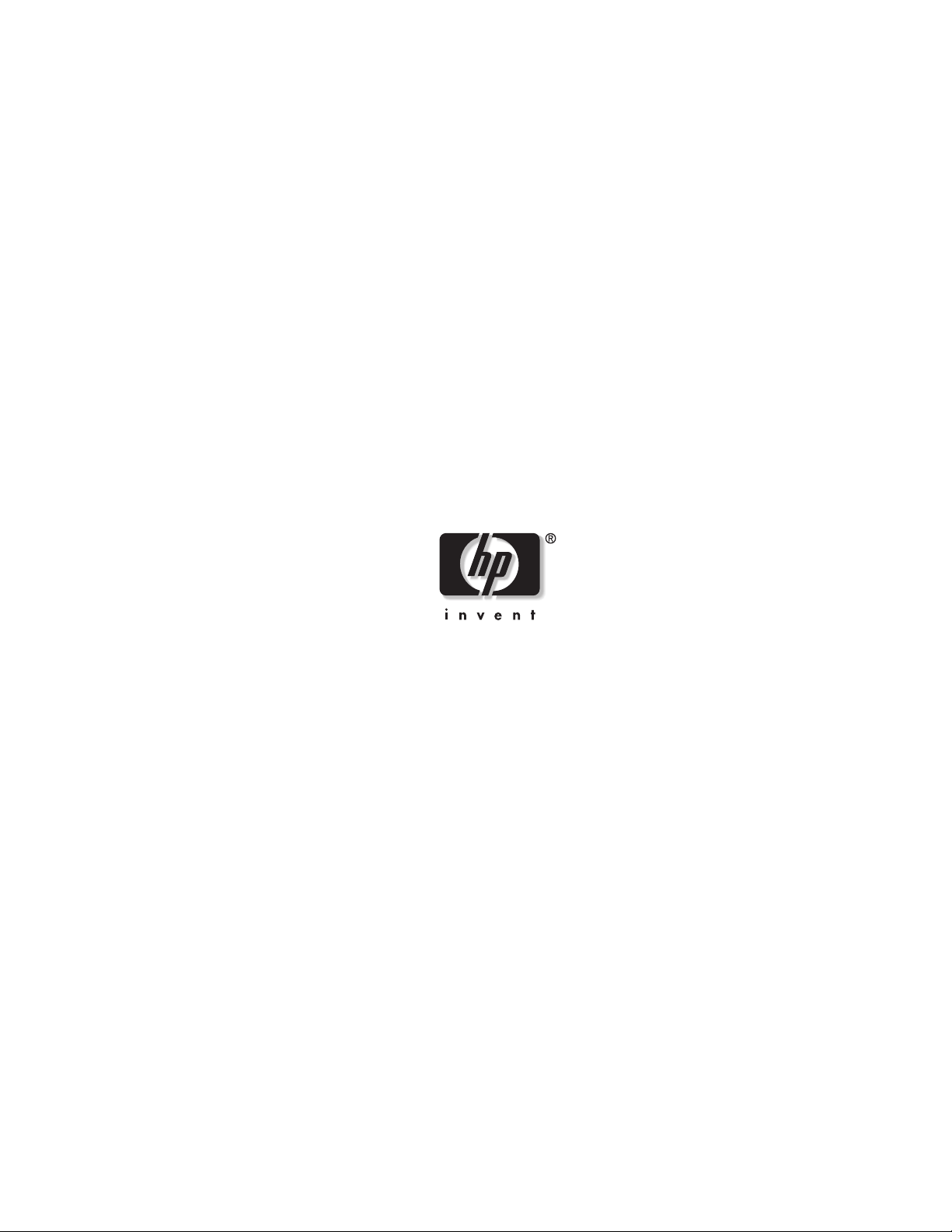
Servidor HP ProLiant ML110
Guia de Operações e Manutenção
Junho 2004 (Terceira edição)
Nº de peça 347748-203
Número de Modelo Regulatório (NMR) HSTNS-3100
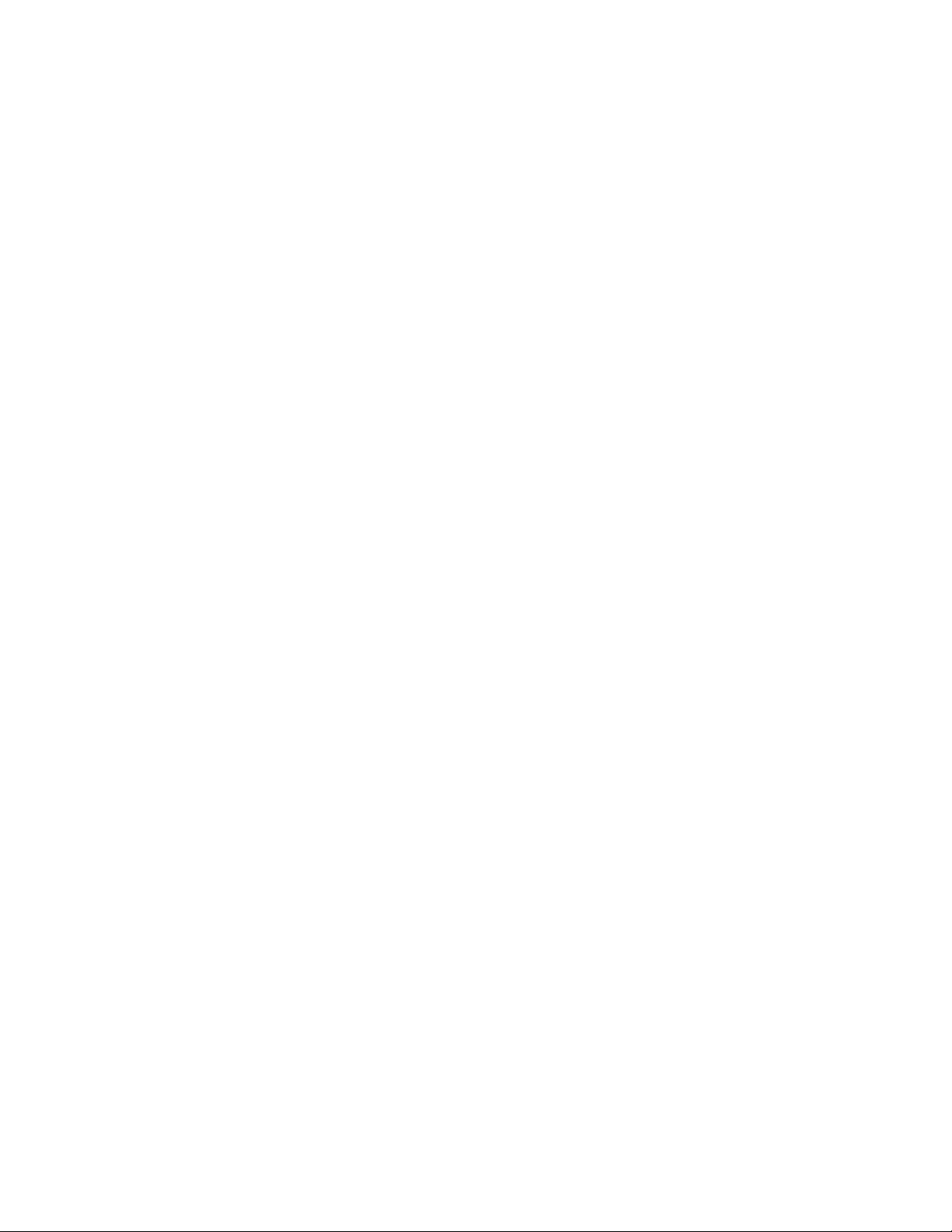
© 2004 Hewlett-Packard Development Company, L.P.
Intel, Pentium e Celeron são marcas registradas da Intel Corporation nos Estados Unidos.
Microsoft, Windows e Windows NT são marcas registradas da Microsoft Corporation nos Estados Unidos.
Torx é uma marca comercial da Camcar-Textron Screw & Mfg. Co.
A Hewlett-Packard Company não se responsabiliza por erros técnicos e editoriais ou omissões contidas neste
documento. As informações aqui contidas são fornecidas “como estão”, sem garantias de nenhum tipo, e estão
sujeitas a alterações sem aviso prévio. As garantias dos produtos HP são definidas nas declarações de garantia
limitada expressa fornecidas com tais produtos. O conteúdo deste documento não deve ser considerado como uma
garantia adicional.
Servidor HP ProLiant ML110 Guia de Operações e Manutenção
Junho 2004 (Terceira edição)
Nº de peça 347748-203
Número de Modelo Regulatório (NMR) HSTNS-3100
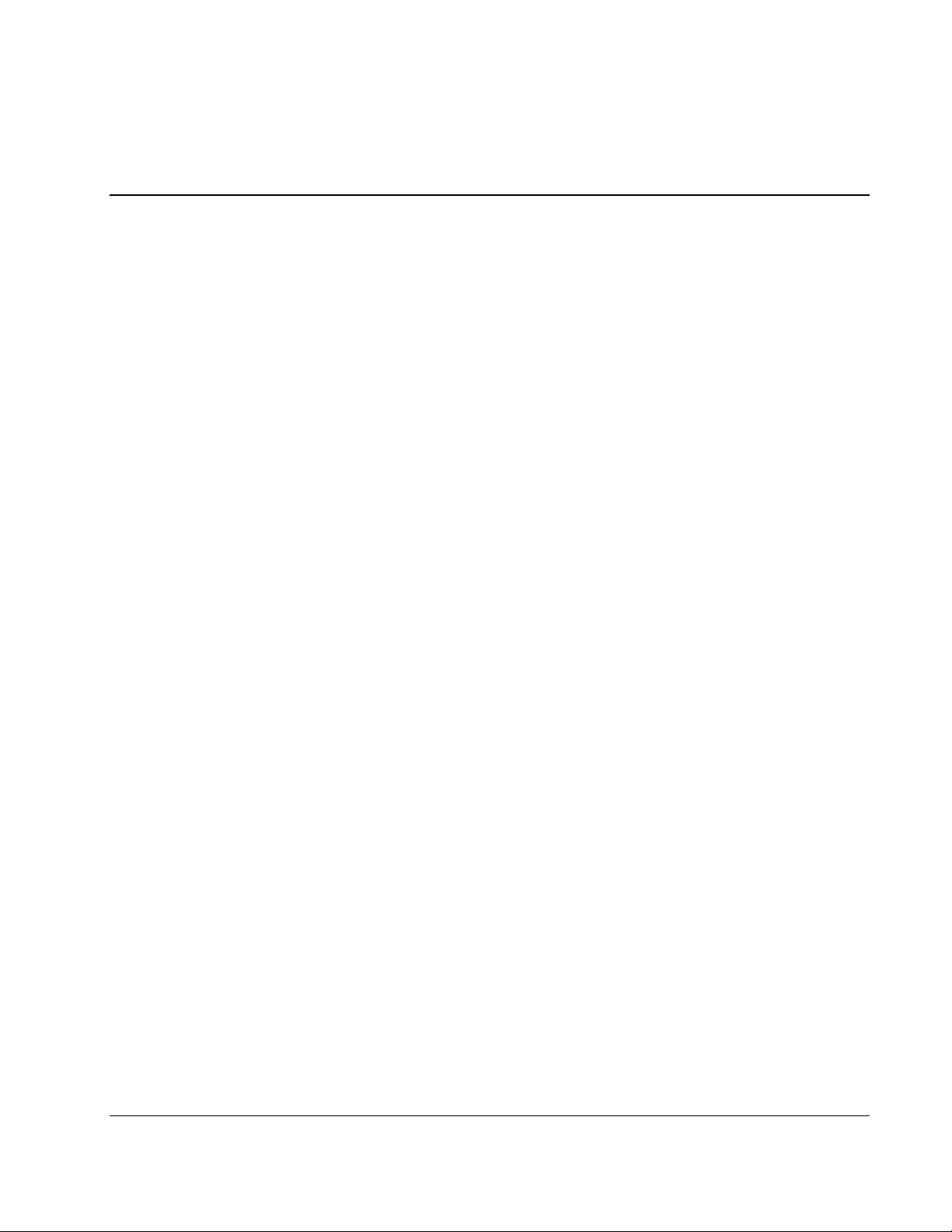
Índice
Sobre este guia
Público-alvo................................................................................................................................................ vii
Observações para técnicos.......................................................................................................................... vii
Onde buscar ajuda adicional...................................................................................................................... viii
Números de telefone ........................................................................................................................... viii
Capítulo 1
Recursos do sistema
Resumo de recursos................................................................................................................................... 1-1
Hardware............................................................................................................................................. 1-1
Software .............................................................................................................................................. 1-2
Especificações do sistema ......................................................................................................................... 1-3
Especificações físicas.......................................................................................................................... 1-3
Especificações ambientais .................................................................................................................. 1-3
Requisitos da fonte de alimentação..................................................................................................... 1-3
Capítulo 2
Estrutura do sistema
Estrutura externa........................................................................................................................................ 2-1
Painel frontal com tampa frontal......................................................................................................... 2-1
Painel traseiro ..................................................................................................................................... 2-3
Estrutura interna ........................................................................................................................................ 2-4
Componentes internos......................................................................................................................... 2-4
Componentes da placa principal ......................................................................................................... 2-5
Capítulo 3
Instalação do sistema
Lembretes de instalação ............................................................................................................................ 3-1
Verificação do conteúdo ..................................................................................................................... 3-1
Seleção de um local ............................................................................................................................ 3-1
Instalação do sistema................................................................................................................................. 3-2
Conexão de periféricos ....................................................................................................................... 3-2
Como ligar e desligar o servidor......................................................................................................... 3-5
Servidor HP ProLiant ML110 Guia de Operações e Manutenção iii
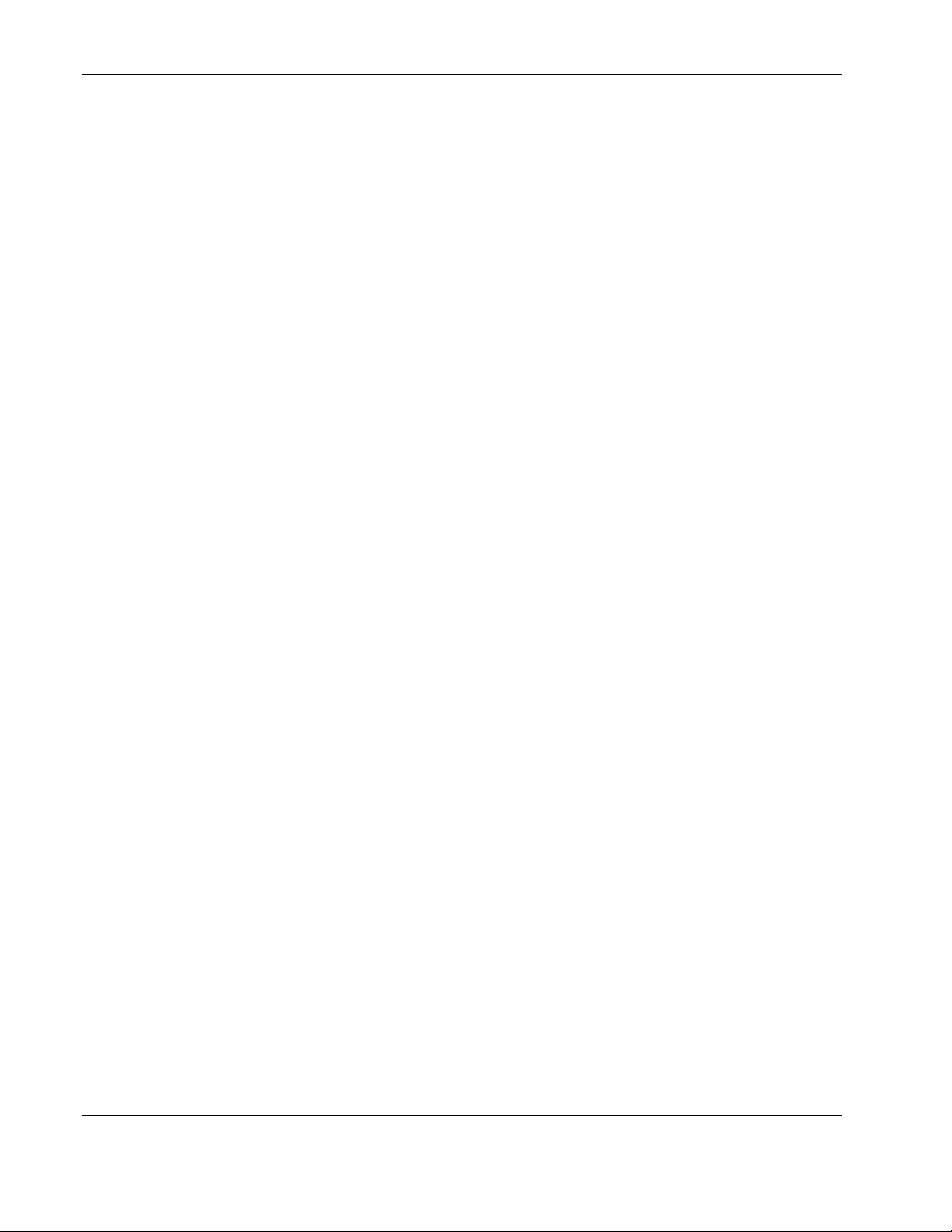
Índice
Capítulo 4
Configuração do sistema
Configuração de hardware .........................................................................................................................4-1
Procedimentos anteriores e posteriores à instalação............................................................................4-1
Tampas do sistema ..............................................................................................................................4-2
Procedimentos de configuração de hardware ......................................................................................4-6
Configuração do servidor.........................................................................................................................4-29
Capítulo 5
O Utilitário de Instalação do BIOS
Visão geral do Utilitário de Instalação....................................................................................................... 5-1
Acesso ao Utilitário de Instalação.............................................................................................................. 5-2
Menus do Utilitário de Instalação ..............................................................................................................5-2
Para explorar a tela da Instalação ........................................................................................................5-3
Gravação das configurações do BIOS .......................................................................................................5-4
Tela System Summary ...............................................................................................................................5-4
Para exibir a tela System Summary.....................................................................................................5-5
Senhas do sistema ......................................................................................................................................5-6
Para definir uma senha do sistema ......................................................................................................5-6
Para alterar a senha do sistema............................................................................................................5-7
Para remover a senha do sistema.........................................................................................................5-7
Para redefinir a senha do sistema ........................................................................................................5-7
Como fechar o Utilitário de Instalação ......................................................................................................5-8
Atualização e recuperação do BIOS ..........................................................................................................5-8
Para criar o disquete Atualização/recuperação do BIOS.....................................................................5-8
Para atualizar o BIOS .......................................................................................................................... 5-9
Para redefinir configurações do BIOS................................................................................................. 5-9
Para executar a recuperação do BIOS ...............................................................................................5-10
Limpeza do CMOS ..................................................................................................................................5-11
Configuração de proteção de hardware.................................................................................................... 5-11
Capítulo 6
Manutenção do sistema
Procedimentos de manutenção preventiva.................................................................................................6-1
Procedimentos para a solução de problemas..............................................................................................6-2
Ferramentas para a solução de problemas ...........................................................................................6-2
Procedimentos para a solução de problemas .......................................................................................6-3
Determinação da causa de uma condição de problema .......................................................................6-4
Procedimentos específicos para a solução de problemas ....................................................................6-5
Capítulo 7
Diagnóstico do sistema
Visão geral do diagnóstico do sistema.......................................................................................................7-1
Autoteste inicial (POST)............................................................................................................................7-1
Indicadores de erro do POST ..............................................................................................................7-1
Solução de problemas relacionados ao POST ..................................................................................... 7-9
Software de diagnóstico de hardware ......................................................................................................7-10
O Diagnostics for Windows ..............................................................................................................7-11
iv Servidor HP ProLiant ML110 Guia de Operações e Manutenção
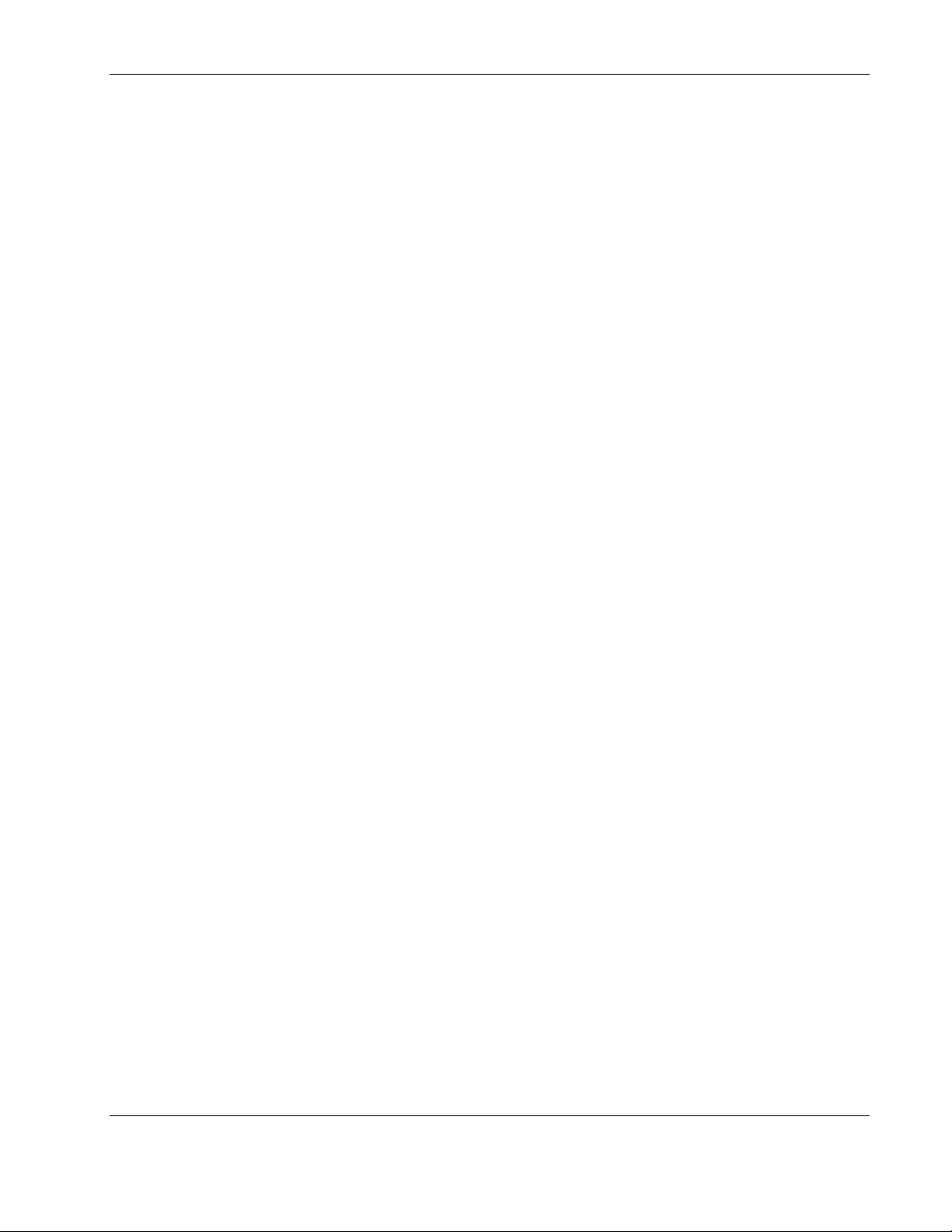
Apêndice A
Avisos de compatibilidade reguladora
Número de série de compatibilidade reguladora ...................................................................................... A-1
Aviso da FCC (Federal Communications Commission) .......................................................................... A-1
Equipamento de classe B ................................................................................................................... A-1
Declaração de conformidade para produtos marcados com o logotipo da FCC,
Estados Unidos somente .................................................................................................................... A-2
Modificações...................................................................................................................................... A-2
Cabos ................................................................................................................................................. A-3
Aviso para o Canadá (Avis Canadien) ..................................................................................................... A-3
Equipamento de classe B ................................................................................................................... A-3
Aviso para a União Européia.................................................................................................................... A-3
Aviso para o Japão ................................................................................................................................... A-4
BSMI ........................................................................................................................................................ A-4
MIC Coreano............................................................................................................................................ A-4
Avisos de dispositivo................................................................................................................................ A-5
Avisos de dispositivo laser................................................................................................................. A-5
Declaração de compatibilidade do mouse..........................................................................................A-6
Aviso de substituição da bateria ............................................................................................................... A-6
Uso não nuclear ........................................................................................................................................ A-7
Índice
Apêndice B
Descarga eletrostática
Prevenção de danos por descarga eletrostática..........................................................................................B-1
Métodos de aterramento para prevenir danos por descarga eletrostática ..................................................B-2
Apêndice C
Requisitos do kit do cabo de alimentação
Requisitos gerais........................................................................................................................................C-1
Requisitos específicos de cada país...........................................................................................................C-2
Índice remissivo
Servidor HP ProLiant ML110 Guia de Operações e Manutenção v
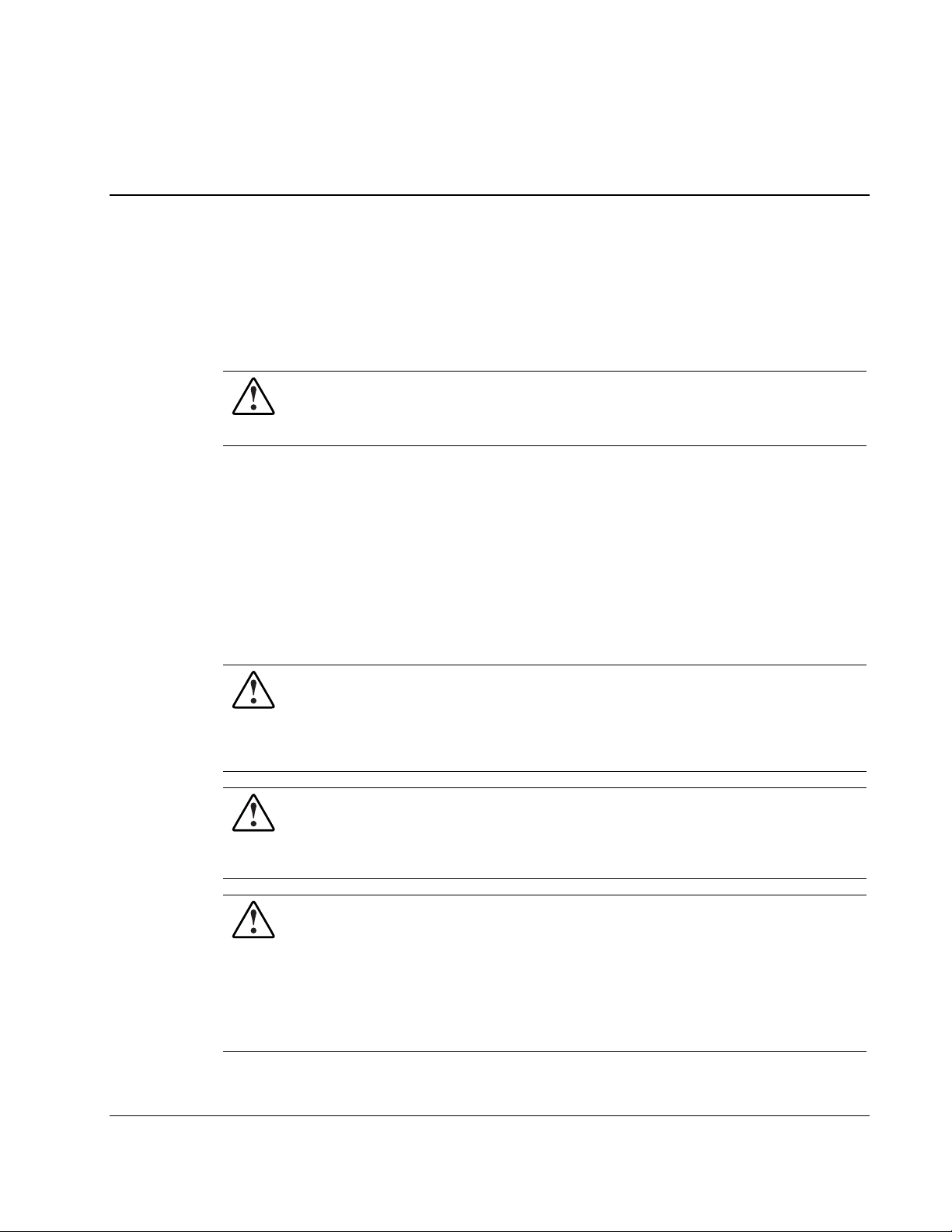
Este guia de manutenção e serviços pode ser usado como referência para a manutenção dos
servidores HP ProLiant ML110.
Público-alvo
Este guia destina-se a técnicos de serviço. A HP pressupõe que você é qualificado para fazer
manutenção em computadores, foi treinado para reconhecer situações de perigo em produtos
com níveis de energia elétrica perigosos e está familiarizado com as precauções relativas a
peso e estabilidade para instalações em racks.
Sobre este guia
AVISO: para reduzir o risco de ferimentos pessoais causados por choques elétricos e
níveis de energia elétrica perigosos, somente técnicos de serviço autorizados devem
tentar consertar este equipamento. Reparos inadequados podem gerar condições
perigosas.
Observações para técnicos
AVISO: somente técnicos autorizados treinados pela HP devem tentar consertar este
equipamento. Todos os procedimentos para solução de problemas e reparos são
explicados detalhadamente para permitir somente o reparo de subconjuntos ou
módulos. Devido à complexidade das placas e subconjuntos individuais, ninguém
deve tentar fazer reparos nos componentes nem modificações em qualquer placa de
circuito impresso. Reparos inadequados podem pôr a segurança em risco.
AVISO: para reduzir o risco de ferimentos pessoais causados por choques elétricos e
níveis de energia elétrica perigosos, não exceda o nível de reparo especificado nestes
procedimentos. Devido à complexidade das placas e subconjuntos individuais, não
tente fazer reparos nos componentes nem modificações em qualquer placa de circuito
impresso. Reparos inadequados podem gerar condições perigosas.
AVISO: para reduzir o risco de choques elétricos ou danos ao equipamento:
• Desconecte a energia elétrica do sistema soltando todos os cabos das fontes de
alimentação.
• Não desative o plugue de aterramento do cabo de alimentação. Trata-se de um
recurso de segurança importante.
• Conecte o cabo de alimentação a uma tomada elétrica aterrada que possa ser
acessada com facilidade em qualquer momento.
Servidor HP ProLiant ML110 Guia de Operações e Manutenção vii
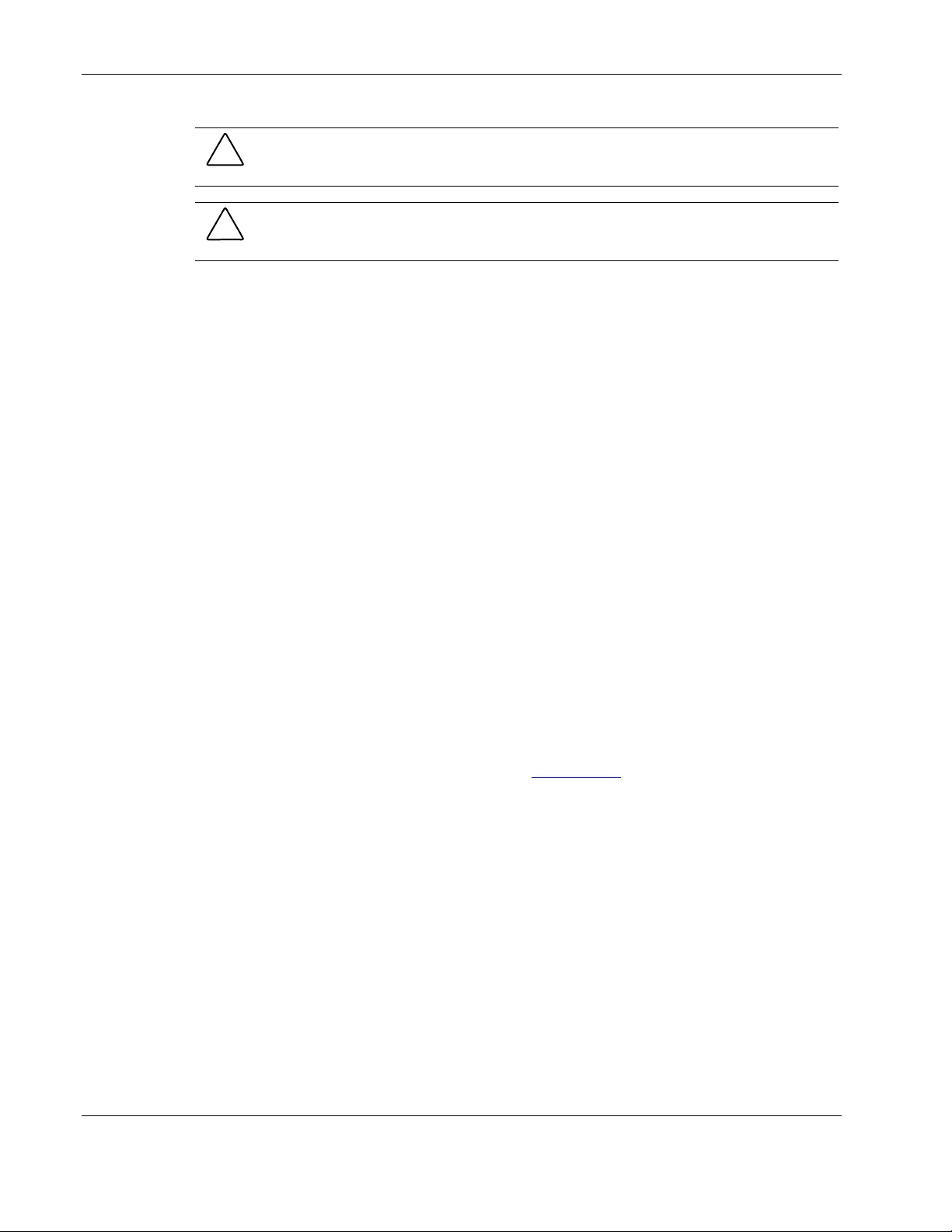
Sobre este guia
CUIDADO: para ventilar o sistema de forma apropriada, deixe uma folga de pelo menos
7,6 cm na frente e atrás do servidor.
CUIDADO: o servidor foi projetado para ser aterrado eletricamente. Para garantir a operação
adequada, conecte o cabo de alimentação CA somente a uma tomada CA aterrada.
OBS.: quaisquer indícios de que houve troca de componentes ou modificações na placa de circuito
impresso podem invalidar qualquer garantia.
Onde buscar ajuda adicional
Além deste guia, as seguintes fontes de informações estão disponíveis:
• Documentação do usuário
• Guias de treinamento em manutenção
• Consultorias de serviços e boletins informativos
• Serviços de informações de localização rápida
Números de telefone
Para obter o nome do revendedor HP autorizado mais próximo:
• Nos Estados Unidos, ligue para 1-800-345-1518.
• No Canadá, ligue para 1-800-263-5868.
Para obter suporte técnico da HP:
• Nos Estados Unidos e Canadá, ligue para 1-800-652-6672.
• Fora dos Estados Unidos e Canadá, consulte
www.hp.com
viii Servidor HP ProLiant ML110 Guia de Operações e Manutenção
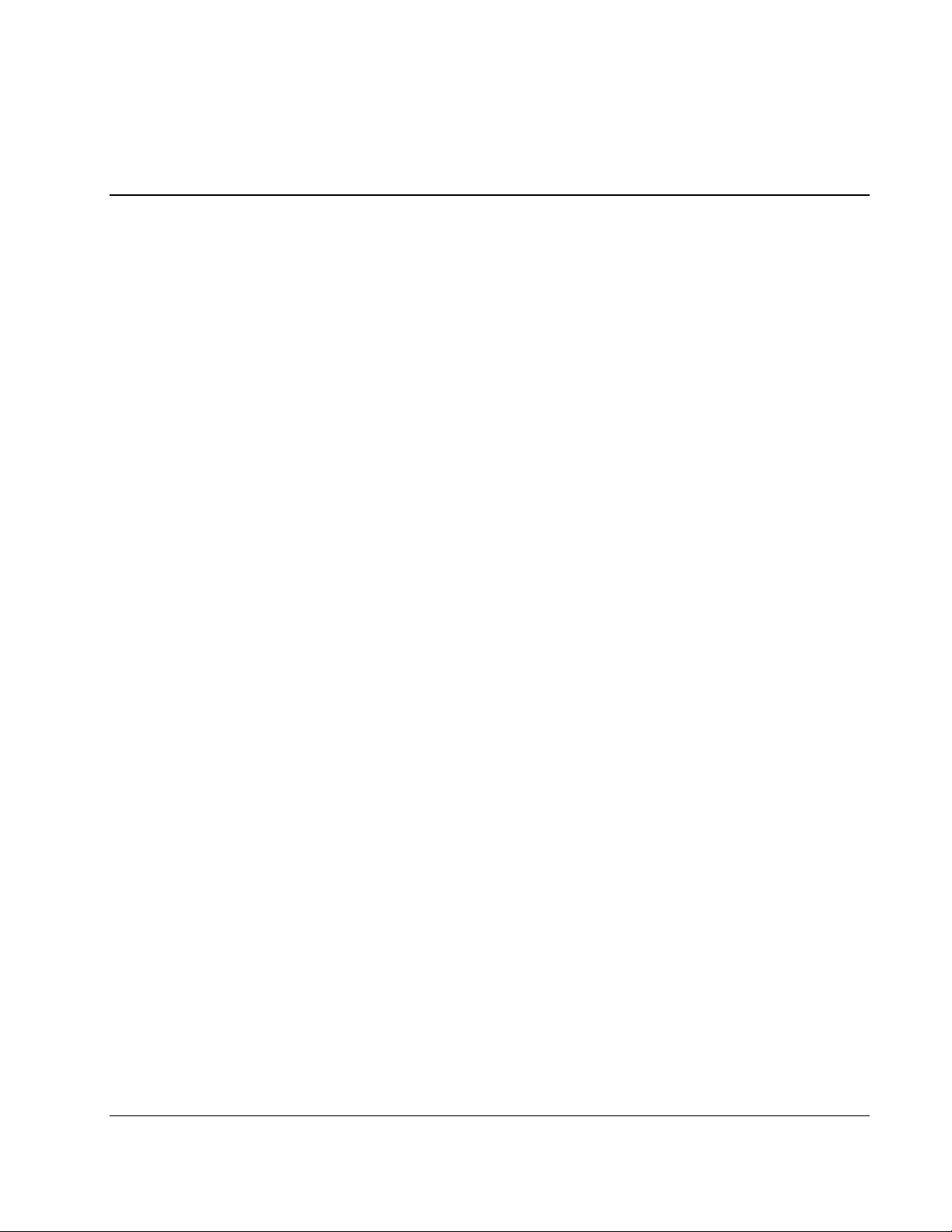
Resumo de recursos
1
Recursos do sistema
Hardware
•
Soquete individual para CPU compatível com processadores Intel® de 478 pinos
•
Conjunto de chips de lógica principal Intel 879P com:
— 82879P – ponte norte
— ICH-S – ponte sul
®
•
Conjunto de chips Phoenix
•
Conjunto de chips SMSC
•
Controlador Ethernet Broadcom® 5705 de 10/100/1000 Mbps Gigabits incorporado
•
Conjunto de chips ATI® Rage™ XL com 8 MB de SDRAM de memória de vídeo
•
Quatro slots DIMM com suporte a:
— DIMMs ECC sem buffer DDR 400 para configuração de 256 MB, 512 MB ou 1 GB
— Até 2 DIMMs por canal, com um ou dois lados
— Mascaramento de bytes em gravações por meio de mascaramento de dados
— Código de Correção de Erros de Bit Único (ou Verificação e Correção de Erros) na
interface da memória do sistema
•
Cinco slots de barramento PCI com dois canais de barramento separados
BIOS v4.06
®
LPC47M192 Super I/O
— Dois slots de barramento PCI de 5V, 32 bits/33 MHz
— Três slots de barramento PCI-X de 3,3V, 64 bits/66 MHz
•
Armazenamento de mídia
— Unidade de disquete de 3,5 polegadas, 1,44 MB
— Unidade de CD-ROM IDE
Servidor HP ProLiant ML110 Guia de Operações e Manutenção 1-1
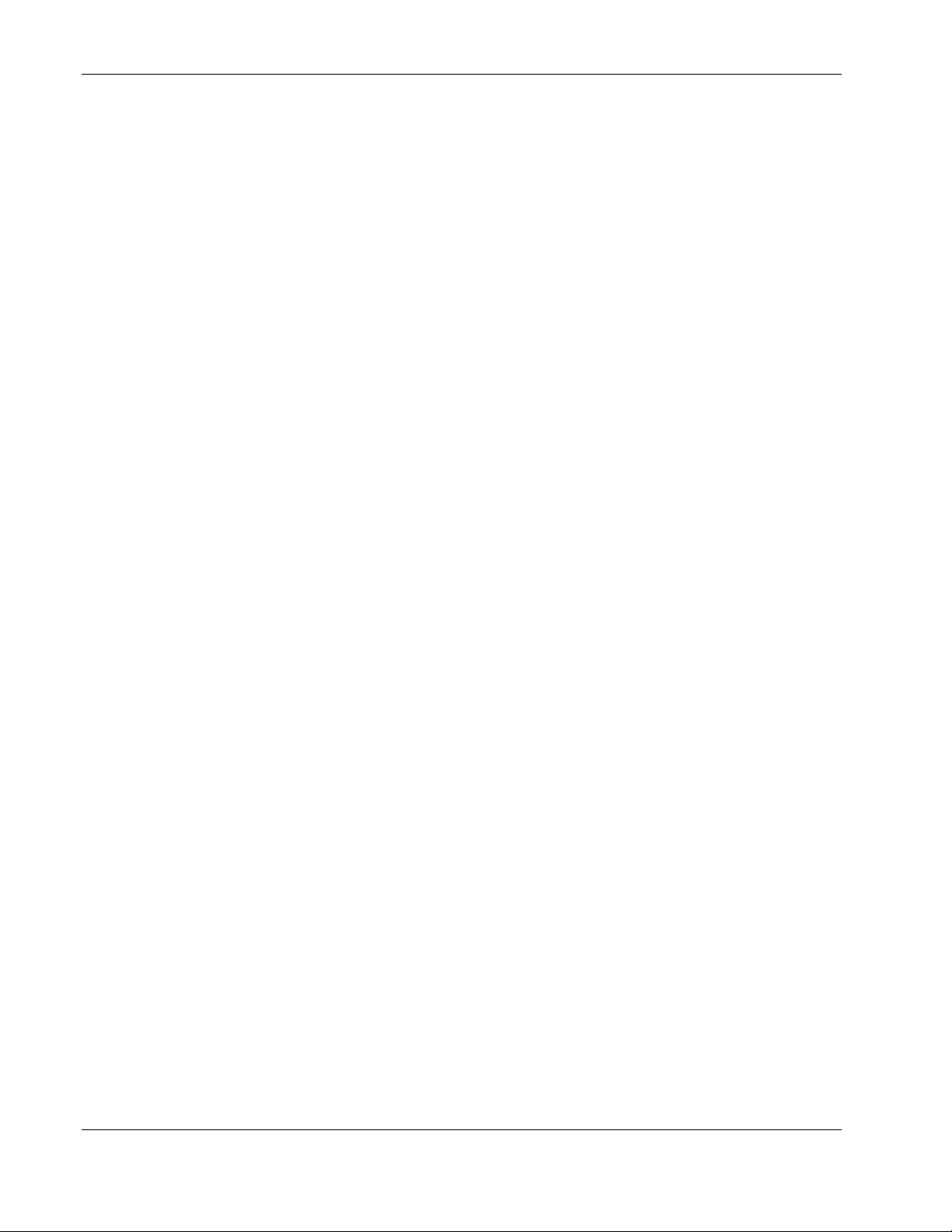
Recursos do sistema
• Capacidade de armazenamento de mídia opcional
•
— Compartimento comum de altura completa, compatível com qualquer combinação
de unidade de fita, dispositivo de backup interno ou unidade de DVD-ROM
— Compartimento de unidade de disco rígido com capacidade para quatro unidades
SCSI ou PATA (Parallel Advanced Technology Attachment, Conexão Paralela de
Tecnologia Avançada) não intercambiáveis
Portas externas, todas localizadas no painel traseiro do servidor. Essas portas são
codificadas em cores para facilitar a correlação com o dispositivo de E/S correspondente.
— Porta de teclado PS/2
— Porta de mouse PS/2
— Portas USB (2)
— Porta do monitor
— Porta serial
— Porta paralela
— Porta de LAN
Software
•
Unidade da fonte de alimentação de 350 watts auto-regulável padrão com função PFC
•
O sistema de resfriamento contém uma ventoinha do sistema (painel traseiro) e uma
ventoinha da CPU (acoplada ao receptor de calor)
•
O suporte do NOS (Sistema Operacional de Rede) inclui:
— Novell
®
NetWare® 5.1
— Novell NetWare 6.0
— Novell NetWare 6.5
— Novell Small Business Suite
®
— Red Hat
Linux® 9.0
— Red Hat Enterprise Linux ES 2.1
— Microsoft Windows Server 2003 e Small Business Server 2003
•
As ferramentas de diagnóstico são:
— O Utilitário de Instalação do BIOS
— O Diagnostics for Windows
•
Um esquema de gerenciamento de energia compatível com ACPI (Advanced
Configuration and Power Interface, Interface de Energia e Configuração Avançada)
1-2 Servidor HP ProLiant ML110 Guia de Operações e Manutenção
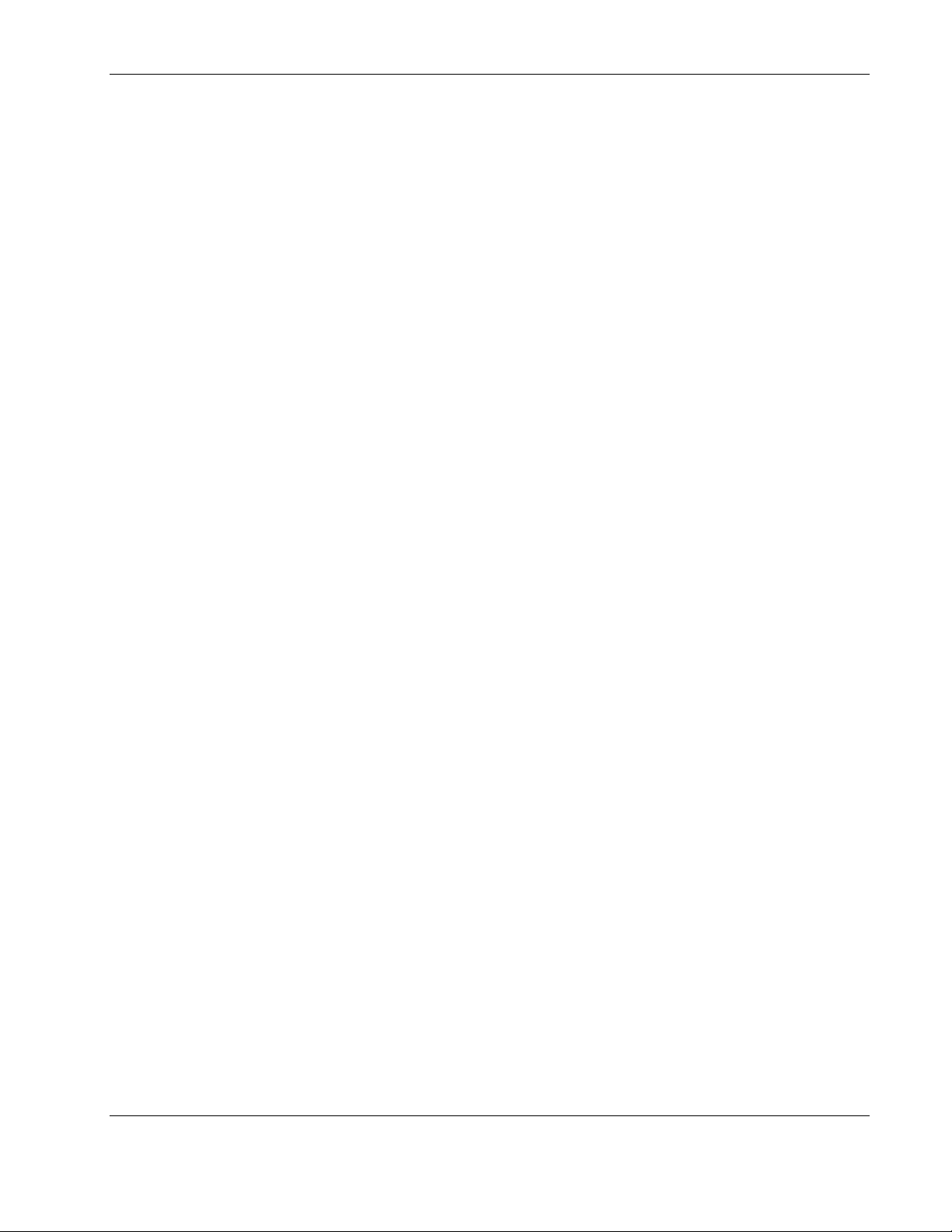
Especificações do sistema
Especificações físicas
•
Altura – 430 mm
Largura – 200 mm
•
Profundidade – 500 mm
•
Peso
•
— Configuração básica de aproximadamente 16,5 kg – excluindo teclado e monitor.
— Peso da configuração completa: aproximadamente 22 kg – excluindo teclado e
monitor.
Especificações ambientais
Temperatura
•
— Em operação: +10 a +35°C (+50 a +95°F)
Recursos do sistema
— Fora de operação: -10 a +60°C (+14 a +140°F)
Umidade
•
— Em operação: 20% a 80% de umidade relativa, sem condensação
— Fora de operação: 20% a 90% de umidade relativa, sem condensação
— Armazenamento: 20% a 90% de umidade relativa, sem condensação
Altitude
•
— Em operação: -16 a 3.048 m
— Fora de operação: -16 a 10.600 m
Saída de calor
•
— Em operação máxima: 1907 BTU/h
Geração de ruído
•
— Configuração normal: LpA: <35dBA, operando em temperatura ambiente
— Configuração máxima: LpA: <70dBA
Requisitos da fonte de alimentação
•
Tipo de entrada: CA
Faixa máxima de entrada: 100 a 127 VCA em 45/66Hz / 200 a 240 VCA em 45/66Hz
•
Corrente máxima: 115VCA em 8,0A
•
Corrente de fluxo interno: 80A em 115VCA
•
Alimentação em operação: 350W a 25°C; 320W a 50°C
•
Servidor HP ProLiant ML110 Guia de Operações e Manutenção 1-3
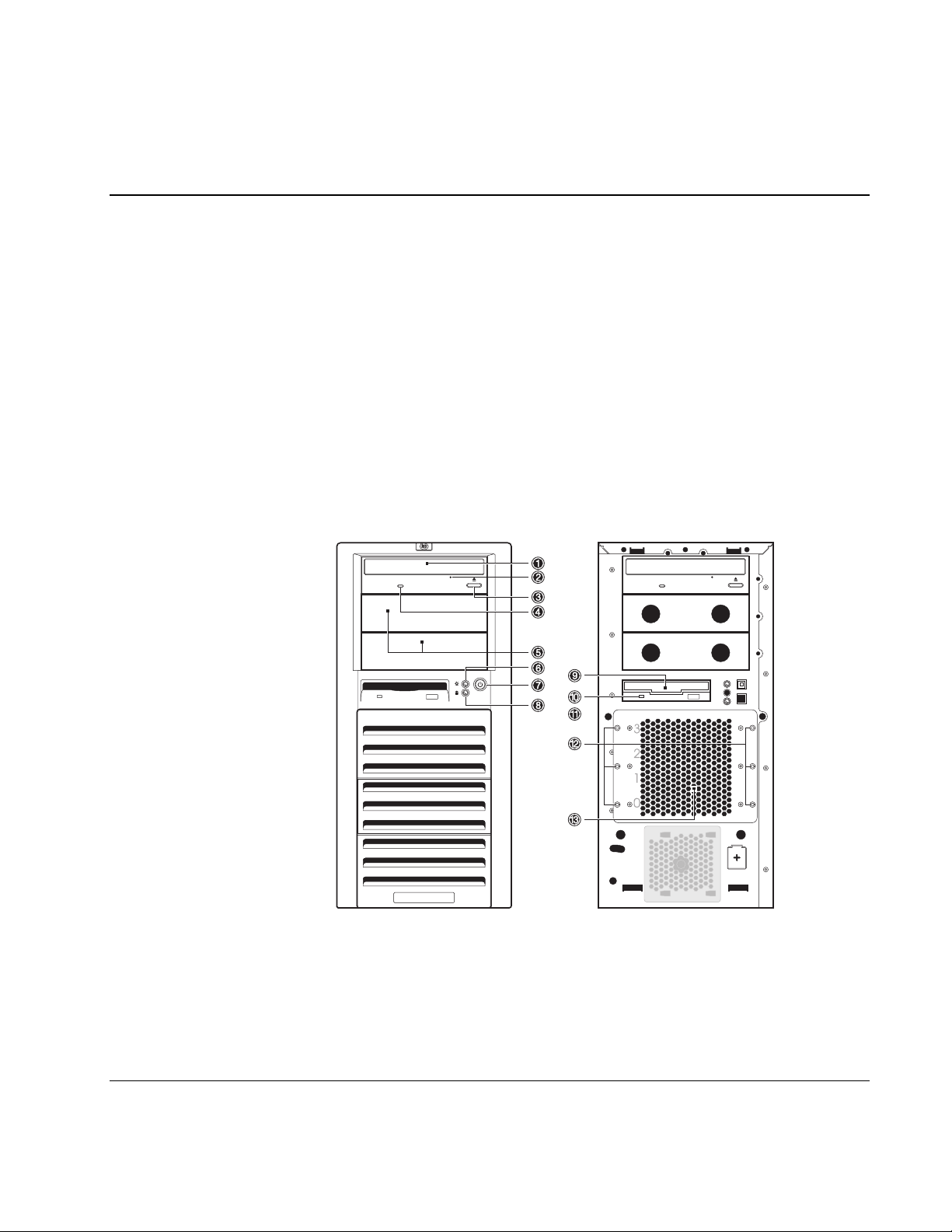
Este capítulo descreve a estrutura física interna e externa do servidor. Também é fornecida
uma exibição do layout da placa principal.
Estrutura externa
Painel frontal com tampa frontal
Na ilustração abaixo, o servidor é mostrado com a tampa frontal instalada (itens 1 a 8) e
removida (itens 9 a 13).
2
Estrutura do sistema
Figura 2-1: Componentes do painel frontal
Consulte a Tabela 2-1 na página seguinte para obter uma lista dos componentes do painel
frontal.
Servidor HP ProLiant ML110 Guia de Operações e Manutenção 2-1
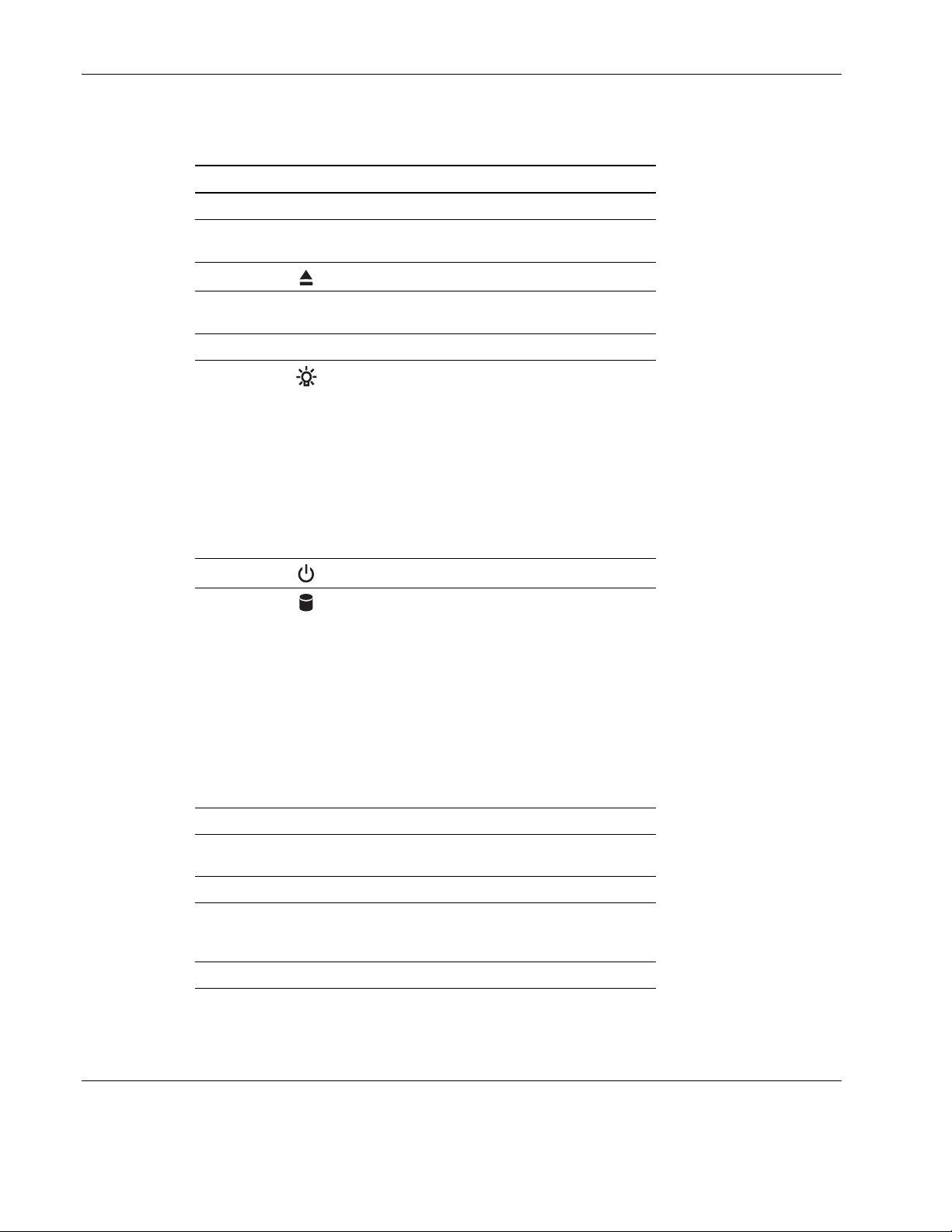
Estrutura do sistema
Tabela 2-1: Componentes do painel frontal
Item Ícone Descrição
1 Unidade de CD-ROM
2 Furo para ejeção mecânica da unidade de
CD-ROM
3
4 Indicador de atividade da unidade de
5 Compartimentos comuns de altura completa
6
Botão de ejeção da unidade de CD-ROM
CD-ROM
Indicador de alimentação (verde)
Este indicador LED mostra o estado da
alimentação do servidor.
• Verde estável quando o servidor está
operando normalmente.
• Verde piscando quando o servidor está
em modo de espera.
• Apagado quando o servidor está
desligado.
7
8
9 Unidade de disquete
10 Indicador de atividade da unidade de
11 Botão de ejeção da unidade de disquete
12 Parafusos Torx® do compartimento da
13 Compartimento da unidade de disco rígido
Botão Liga/desliga
Indicador de atividade da unidade (âmbar)
Este indicador LED mostra o estado da
alimentação de qualquer dispositivo IDE ou
SCSI instalado no servidor, incluindo
unidade(s) de CD-ROM, unidades de disco
rígido IDE e dispositivos SCSI conectados à
placa controladora SCSI.
• Amarelo piscando durante qualquer
atividade do dispositivo IDE ou SCSI.
• Apagado quando não houver atividade
do dispositivo IDE ou SCSI.
disquete
unidade
de disco rígido
2-2 Servidor HP ProLiant ML110 Guia de Operações e Manutenção
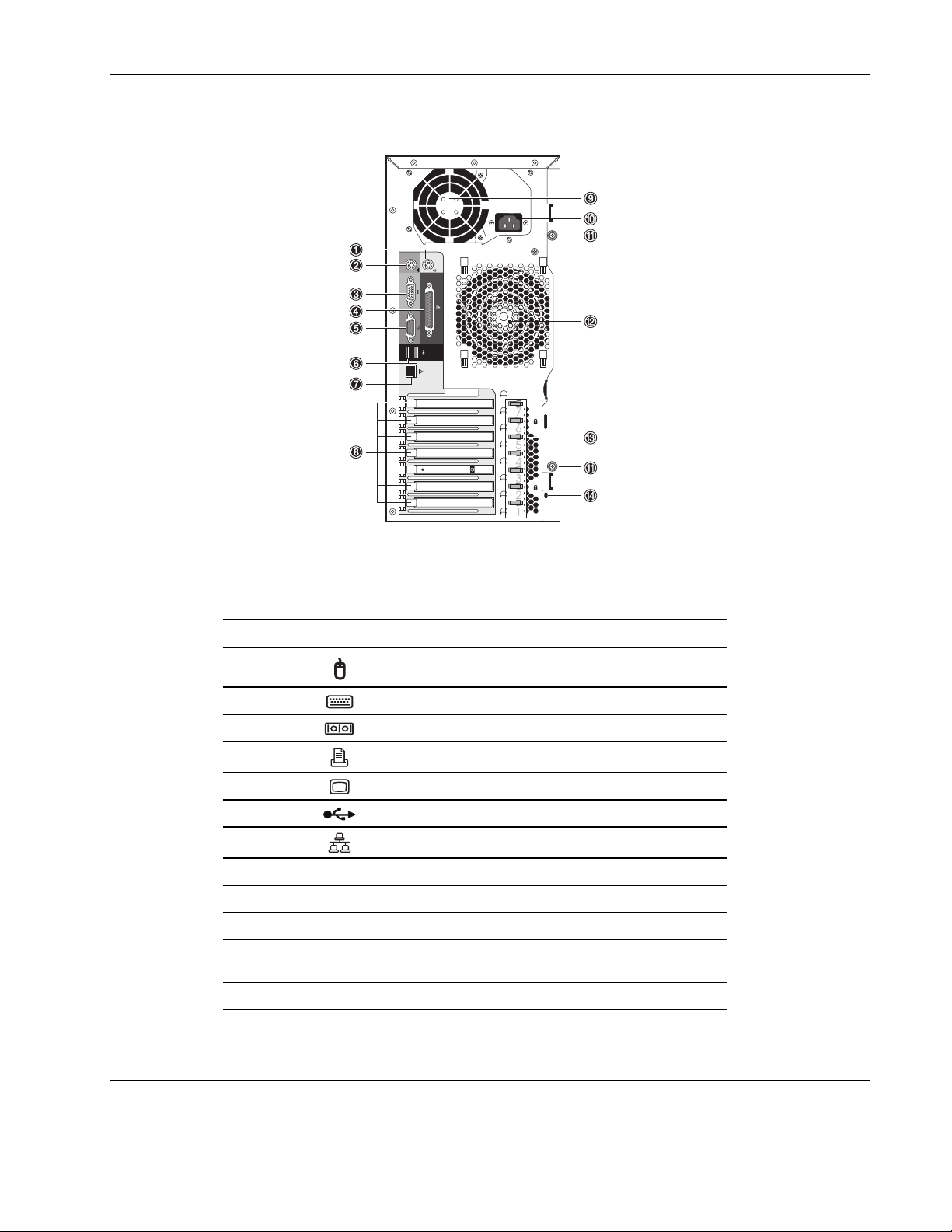
Painel traseiro
Estrutura do sistema
Figura 2-2: Componentes do painel traseiro
Tabela 2-2: Componentes do painel traseiro
Item Ícone Descrição
1
2
3
4
5
6
7
8 Capas do slot PCI
9 Ventoinha da unidade da fonte de alimentação
10 Soquete do cabo da fonte de alimentação
11 Parafusos de aperto manual da tampa lateral
Porta do mouse PS/2 (verde)
Porta do teclado PS/2 (roxo)
Porta serial (turquesa)
Porta paralela (vinho)
Porta do monitor (azul)
Portas USB (preto)
Porta de LAN (RJ-45)
esquerda destacável
12 Ventoinha do sistema
continua
Servidor HP ProLiant ML110 Guia de Operações e Manutenção 2-3
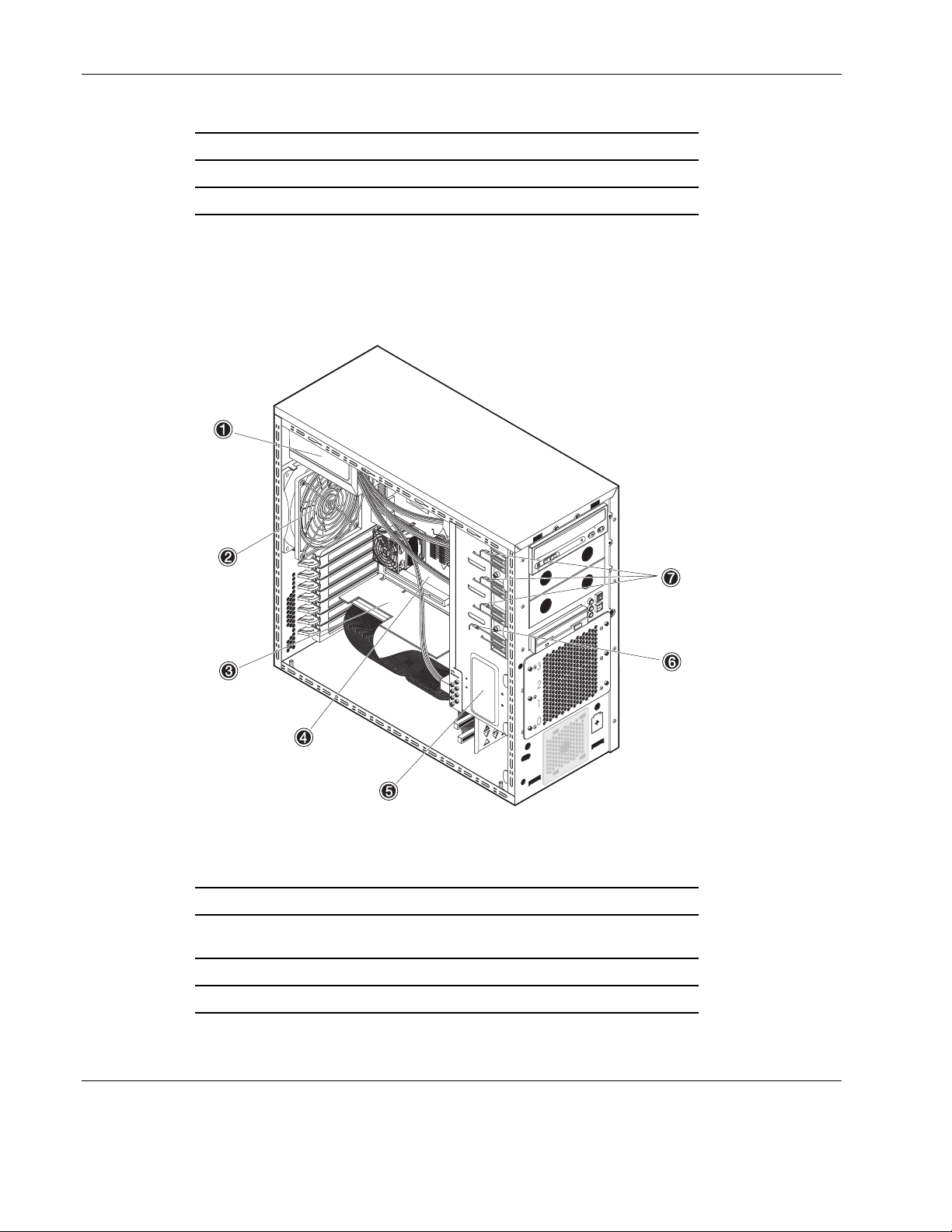
Estrutura do sistema
Tabela 2-2: Componentes do painel traseiro continua
Item Ícone Descrição
13 Clipes de retenção para as capas do slot PCI
14 Trava Kensington®
Estrutura interna
Componentes internos
Figura 2-3: Componentes internos
Tabela 2-3: Componentes internos
Item Descrição
1 Unidade da fonte de alimentação de 350 watts auto-regulável
padrão
2 Ventoinha do sistema
3 Placa de expansão
continua
2-4 Servidor HP ProLiant ML110 Guia de Operações e Manutenção
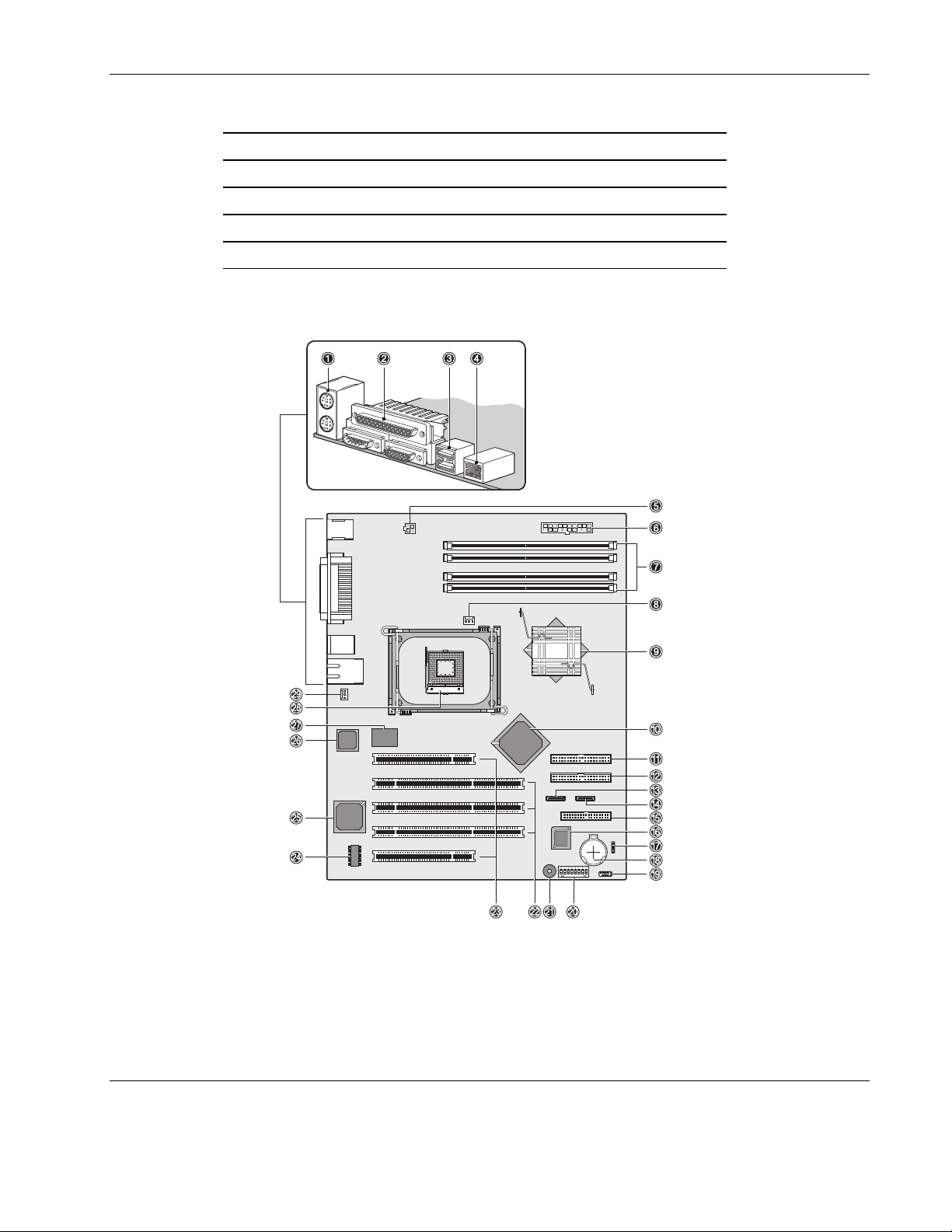
Tabela 2-3: Componentes internos continua
Item Descrição
4 Placa principal
5 Compartimento da unidade de disco rígido
6 Alavanca de retenção da unidade de disquete
7 Alavancas de retenção para dispositivos de 5 ¼ pol.
Componentes da placa principal
Estrutura do sistema
Figura 2-4: Componentes da placa principal
Consulte a Tabela 2-4 na próxima página para obter uma lista dos componentes da placa
principal e seus códigos correspondentes.
Servidor HP ProLiant ML110 Guia de Operações e Manutenção 2-5
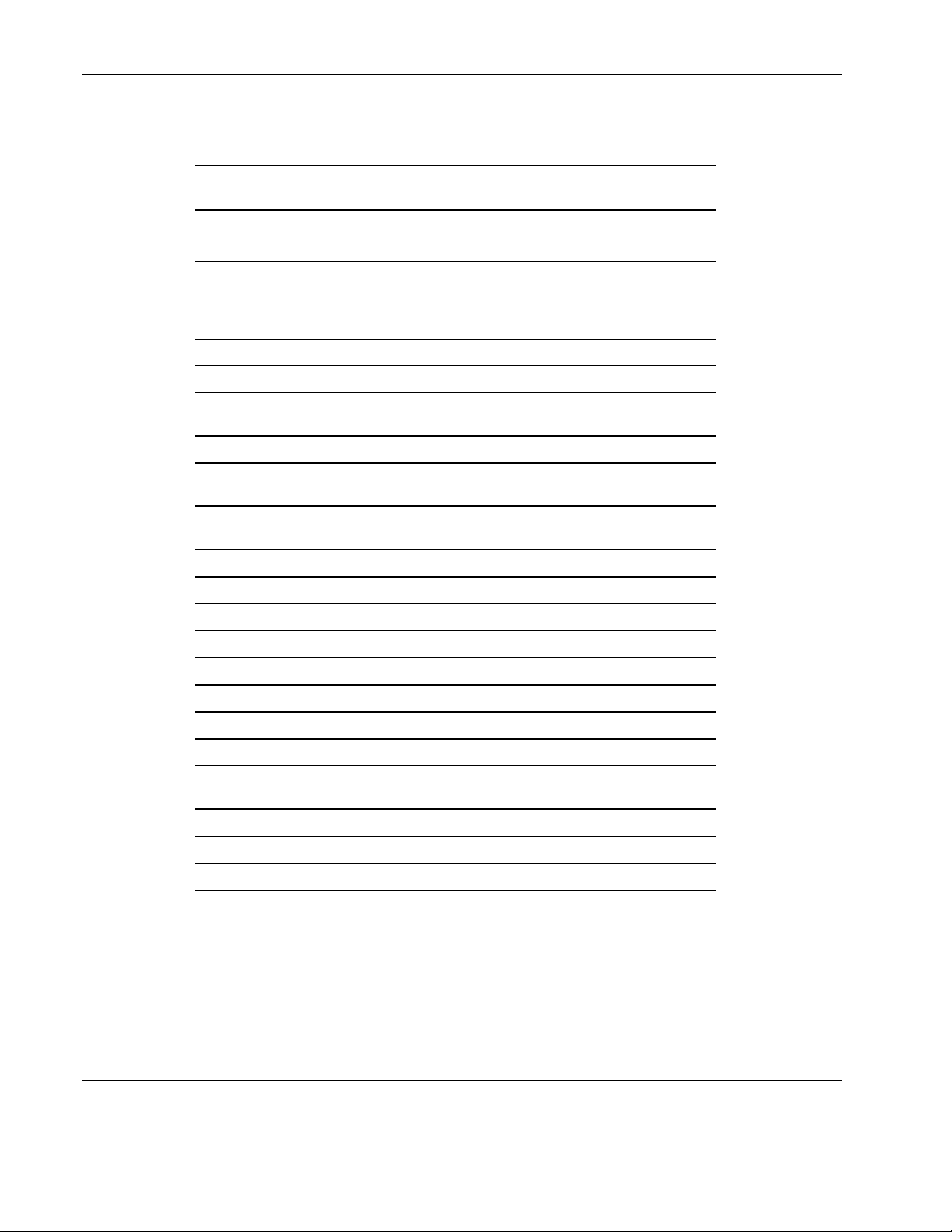
Estrutura do sistema
Tabela 2-4: Componentes da placa principal
Item Código do
componente
1 CN3 Superior: porta do mouse PS/2
2 CN4 Superior: porta paralela
3 CN6 Portas USB (duas)
4 JK1 Porta de LAN (RJ-45)
5 CN2 Conector de alimentação ATX 12 V de
6 CN1 Conector de alimentação ATX de 20 pinos
7 DIMM1 a
DIMM4
8 Ventoinha
da CPU
9 U7 Conjunto de chips Intel 82879P (ponte norte)
10 U18 Conjunto de chips Intel ICH-S (ponte sul)
11 IDE2 Canal IDE secundário UDMA-100
Descrição
Inferior: porta do teclado PS/2
Esquerda: porta serial
Direita: porta do monitor
4 pinos
Slots DIMM
Conector de 3 pinos da ventoinha da CPU
12 IDE1 Canal IDE primário UDMA-100
13 SATA1 Porta 1 de 7 pinos para SATA de 150 MBps
14 SATA2 Porta 0 de 7 pinos para SATA de 150 MBps
15 FLOPPY Conector de 34 pinos da unidade de disquete
16 U27 Conjunto de chips Phoenix BIOS v4.06
17 CN11 Conector SCSI de 4 pinos do LED de
atividade
18 BT1 Bateria
19 CN14 Conector de E/S de 9 pinos do painel frontal
20 SW1 Chave dip
continua
2-6 Servidor HP ProLiant ML110 Guia de Operações e Manutenção
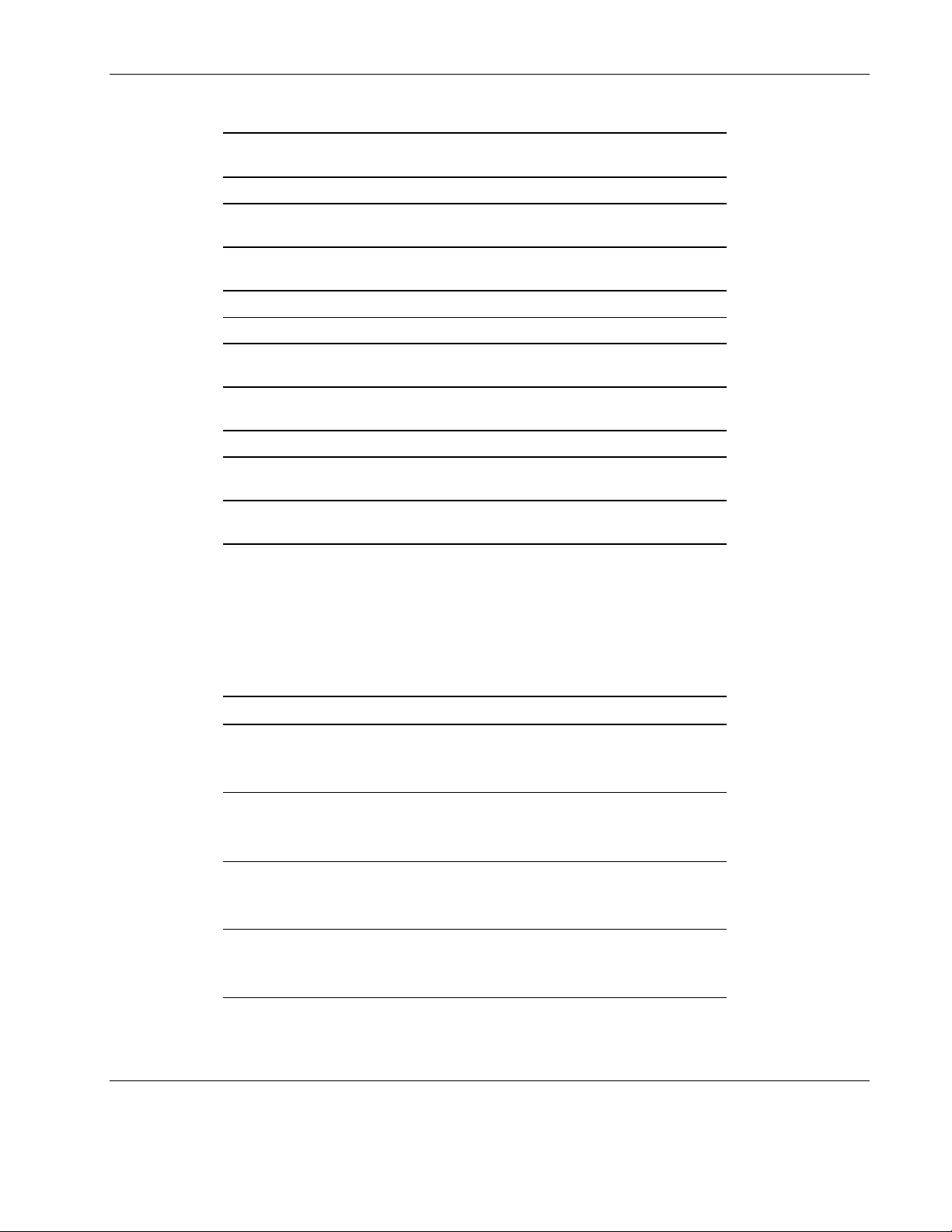
Tabela 2-4: Componentes da placa principal continua
Item Código do
componente
21 BU1 Campainha interna
22 PCI2 a PCI4 Slots de barramento PCI de 64 bits/
23 PCI1 e PCI5 Slots de barramento PCI de 32 bits/
24 U29 Buffer de quadro do vídeo
25 U25 Conjunto de chips ATI Rage XL VGA
26 U16 Conjunto de chips de LAN Broadcom
27 U14 Conjunto de chips Super I/O SMSC
28 CPU Soquete para CPU
29 SYSFAN1 Conector de 3 pinos da ventoinha do
Obs.: na próxima seção estão listadas as configurações padrão para a
chave dip.
Descrição
66 MHz
33 MHz
5705
LPC47M192
sistema (painel traseiro)
Estrutura do sistema
Configurações da chave DIP
A tabela a seguir mostra as configurações para a chave dip (SW1). O status da chave indicado
no texto em negrito é a configuração padrão.
Tabela 2-5: Configurações da chave DIP
Chave Status da chave Função
SW1-1 Ligada
SW1-2 Ligada
SW1-3 Ligada
SW1-4 Ligada
Desligada
Desligada
Desligada
Desligada
Limpar CMOS ativado
Limpar CMOS
desativado
Bloco de inicialização
ativado
Inicialização normal
Limpar senha ativado
Limpar senha
desativado
Sem proteção de FWH
Proteção de FWH pelo
software ativada
continua
Servidor HP ProLiant ML110 Guia de Operações e Manutenção 2-7
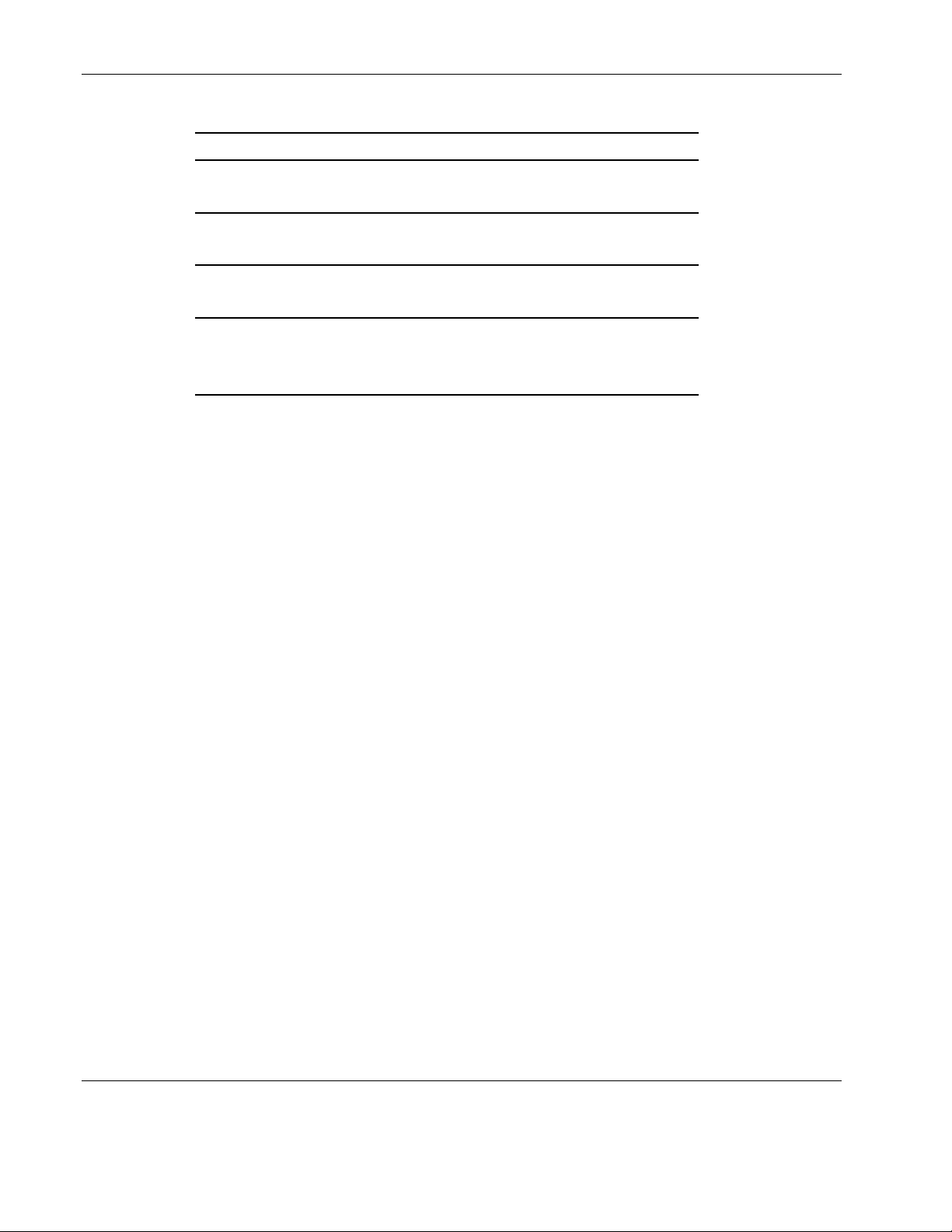
Estrutura do sistema
Tabela 2-5: Configurações da chave DIP continua
Chave Status da chave Função
SW1-5
SW1-6
SW1-5
SW1-6
SW1-5
SW1-6
Obs.: configure SW1-5 e SW1-6 com as combinações mostradas acima
para selecionar o modo de operação para os slots PCI2 a PCI4. Por padrão,
as duas chaves são definidas com a posição Desligada e dependem da
placa instalada em cada slot.
Ligada
Ligada
Desligada
Ligada
Ligada
Desligada
PCI 32 / 33MHz
PCI 64 / 66MHz
PCI-X 64 / 66MHz
2-8 Servidor HP ProLiant ML110 Guia de Operações e Manutenção
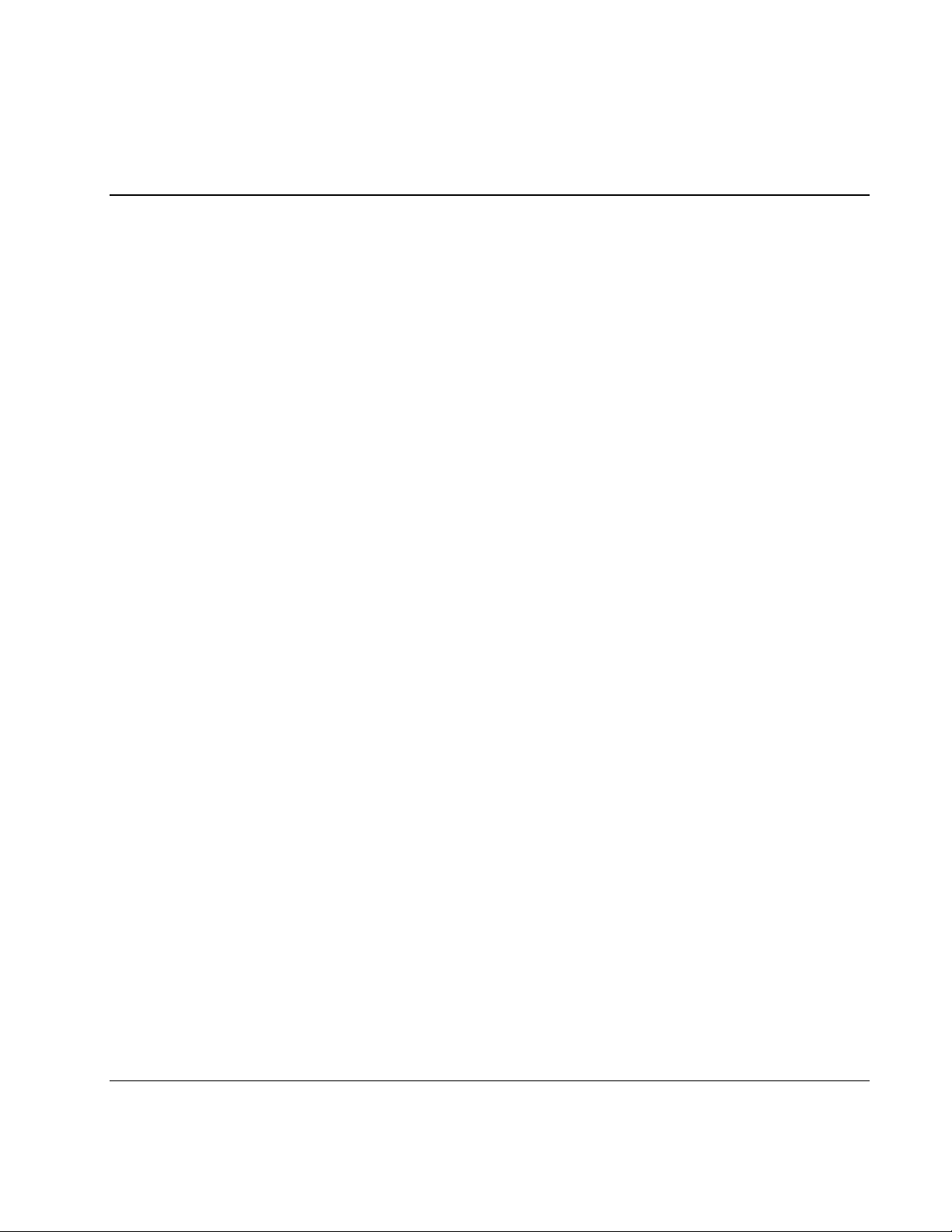
Lembretes de instalação
Verificação do conteúdo
Verifique a embalagem para ver se há sinais de manuseio inadequado durante o transporte.
Caso haja algum dano, fotografe-o para referência.
Retire o servidor da embalagem e, usando a lista abaixo, verifique se todas as peças e
acessórios estão presentes.
•
Servidor HP ProLiant ML110
•
Mouse PS/2 com dois botões
•
Teclado HP com 104 teclas
3
Instalação do sistema
•
HP ProLiant ML110 Server Installation Sheet
•
CD-ROM HP ProLiant ML110 Server Startup
Este CD Startup contém documentação a HP online, drivers e utilitários para a
configuração do servidor.
Algum dos itens acima esteja danificado ou ausente, entre imediatamente em contato com o
revendedor. Guarde o recipiente e os materiais da embalagem para o caso de precisar embalar
o servidor para reenviá-lo.
Seleção de um local
Antes de desembalar e instalar o sistema, selecione um local adequado para obter a eficiência
máxima do sistema. Considere os seguintes fatores ao escolher um local para o sistema:
•
Próximo a uma tomada de parede de três pinos, devidamente aterrada
•
Limpo e sem poeira
•
Superfície firme, sem vibrações
•
Bem ventilado e distante de fontes de calor, sem obstruções nas aberturas para ventilação
do servidor
Servidor HP ProLiant ML110 Guia de Operações e Manutenção 3-1
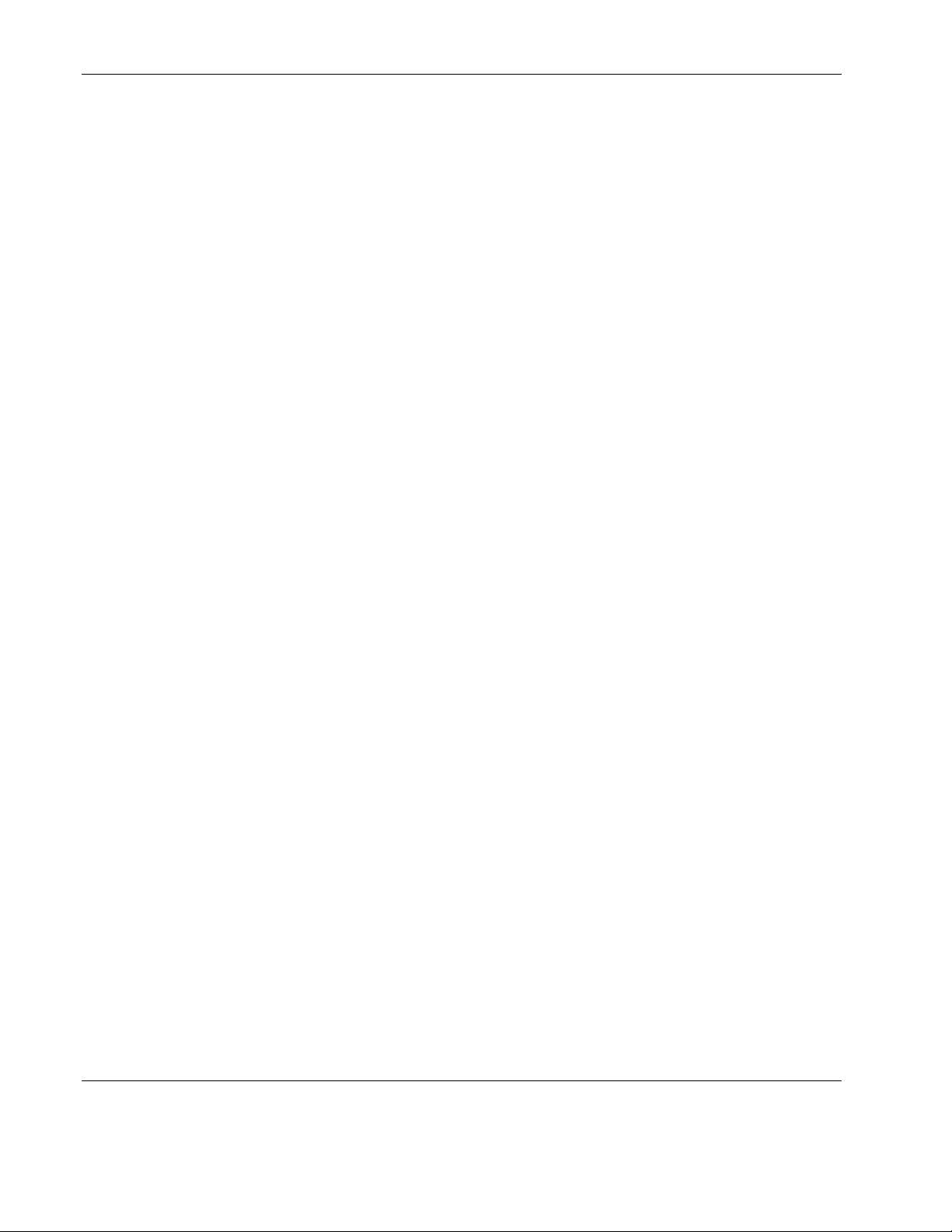
Instalação do sistema
• Abrigado de campos eletromagnéticos fortes e do ruído causado por dispositivos elétricos
tais como elevadores, copiadoras, aparelhos de ar condicionado, ventiladores e motores
elétricos grandes, aparelhos de rádio e de TV, transmissores e dispositivos de segurança
de alta freqüência
• Espaço de acesso suficiente para que os cabos de alimentação do servidor possam ser
desconectados da tomada
OBS.: o botão Liga/desliga do sistema não desliga sua fonte de alimentação CA. Para remover a
alimentação CA do sistema, você deverá desconectar o cabo de alimentação do servidor da tomada. O
cabo de alimentação é considerado como o dispositivo de desconexão da fonte de alimentação AC
principal.
IMPORTANTE: recomenda-se o uso de um supressor de surtos. Em regiões geográficas sujeitas a
tempestades elétricas, é altamente recomendável conectar o servidor a um supressor de surtos.
Especificação da fonte de alimentação na seleção de um local de instalação
Em geral, o servidor pode lidar com o efeito transitório causado por uma súbita corrente de
fluxo interno quando ele é conectado pela primeira vez a uma fonte de alimentação CA. No
entanto, você deverá tomar algumas precauções se instalar vários servidores HP em um
circuito. Em caso de falha e posterior restauração da alimentação, todos os servidores
receberão, ao mesmo tempo, uma súbita corrente de fluxo interno. Se os disjuntores da linha
de força de entrada não tiverem capacidade suficiente, o disjuntor poderá ser desarmado,
impedindo a ativação dos servidores. Ao selecionar um local para a instalação do servidor,
leve em consideração a corrente súbita de fluxo interno adicional. Para obter mais
informações, consulte a seção “Requisitos da fonte de alimentação”, no Capítulo 1.
Instalação do sistema
As seções a seguir fornecem instruções sobre a conexão de periféricos e procedimentos de
ativação/desativação.
Conexão de periféricos
A unidade do servidor, o teclado, o mouse e o monitor constituem o sistema básico. Antes de
conectar outros periféricos, primeiro conecte-os para testar se o sistema está funcionando
corretamente. Os conectores de E/S estão todos no painel traseiro do servidor. Esses
conectores são codificados em cores, para facilitar a correlação.
OBS.: se você tiver uma caixa de distribuição do console, consulte a documentação que a acompanha
para obter instruções sobre a conexão do teclado, do mouse e do monitor.
3-2 Servidor HP ProLiant ML110 Guia de Operações e Manutenção
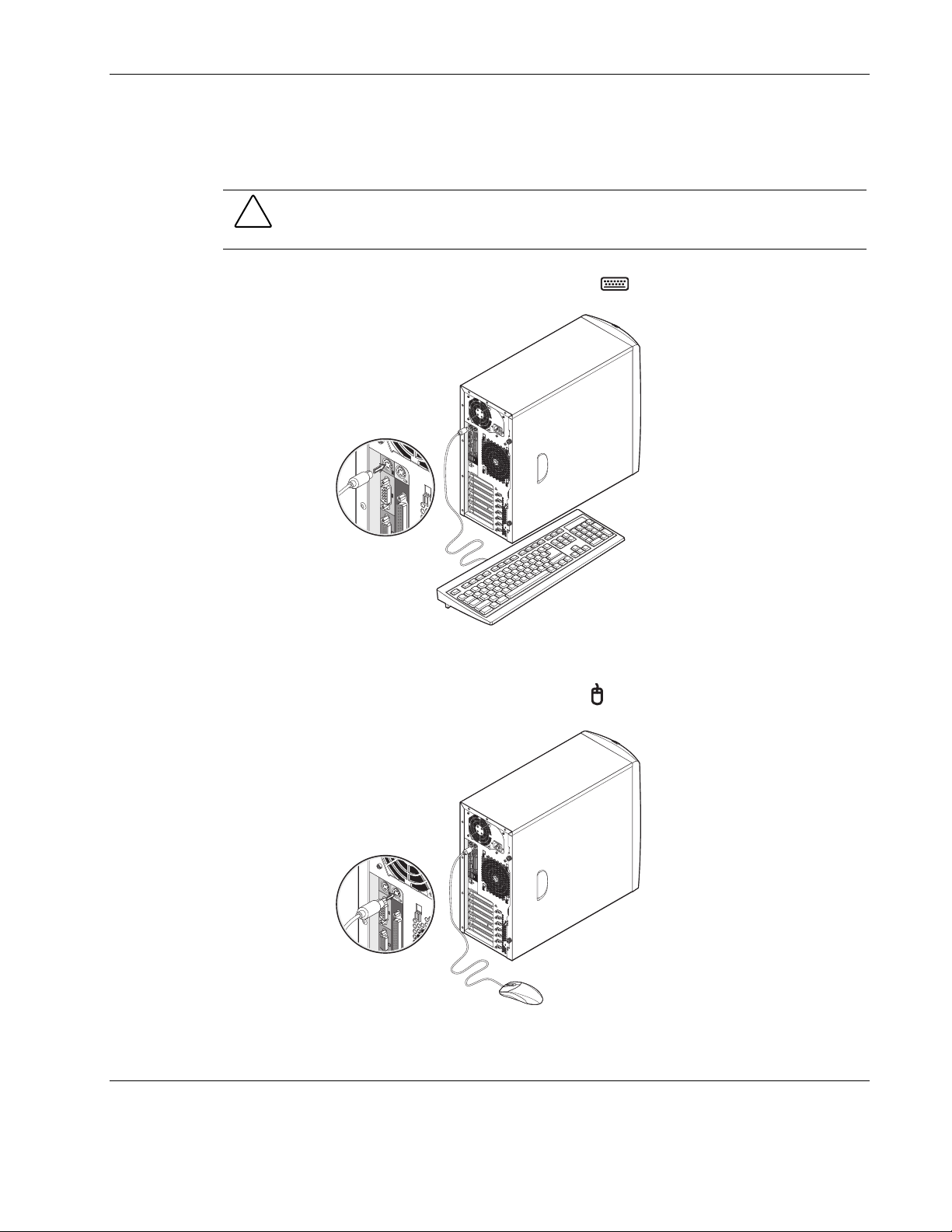
Para conectar um mouse e um teclado
Mouse e teclado PS/2
CUIDADO: as portas do teclado e do mouse são ambas PS/2, mas não são intercambiáveis.
Se você conectar o teclado à porta do mouse ou o mouse à porta do teclado, receberá uma
mensagem de erro.
• Conecte o cabo do teclado à porta do teclado PS/2 (cor roxa).
Instalação do sistema
Figura 3-1: Conexão de um teclado PS/2
Conecte o cabo do mouse à porta do mouse PS/2
(cor verde). •
Figura 3-2: Conexão do mouse PS/2
Servidor HP ProLiant ML110 Guia de Operações e Manutenção 3-3
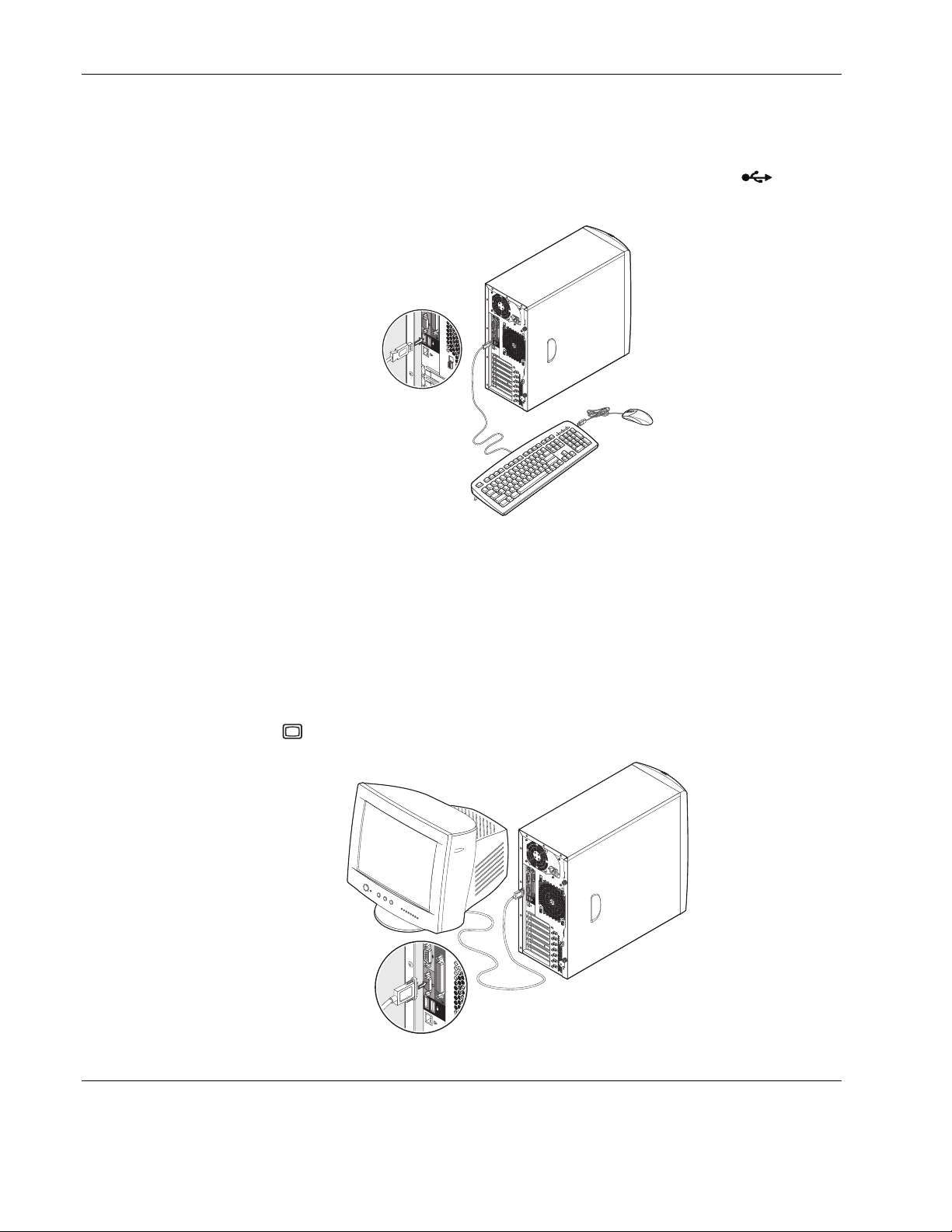
Instalação do sistema
Mouse e teclado USB
O servidor é fornecido com duas portas USB 2.0. Se você pretende usar um mouse e um
teclado USB, conecte os cabos desses periféricos de E/S a uma das portas USB
preta).
OBS.: alguns dispositivos USB têm uma porta USB interna que permite conectar em série outros
dispositivos.
(cor
Figura 3-3: Conexão de um mouse e de um teclado USB
Para conectar um monitor
• • Se você pretende usar um monitor de tela plana, consulte a documentação que o
acompanha para obter instruções de conexão.
Para conectar um monitor VGA, simplesmente conecte o cabo desse monitor à porta do
monitor
(cor azul).
Figura 3-4: Conexão de um monitor VGA
3-4 Servidor HP ProLiant ML110 Guia de Operações e Manutenção
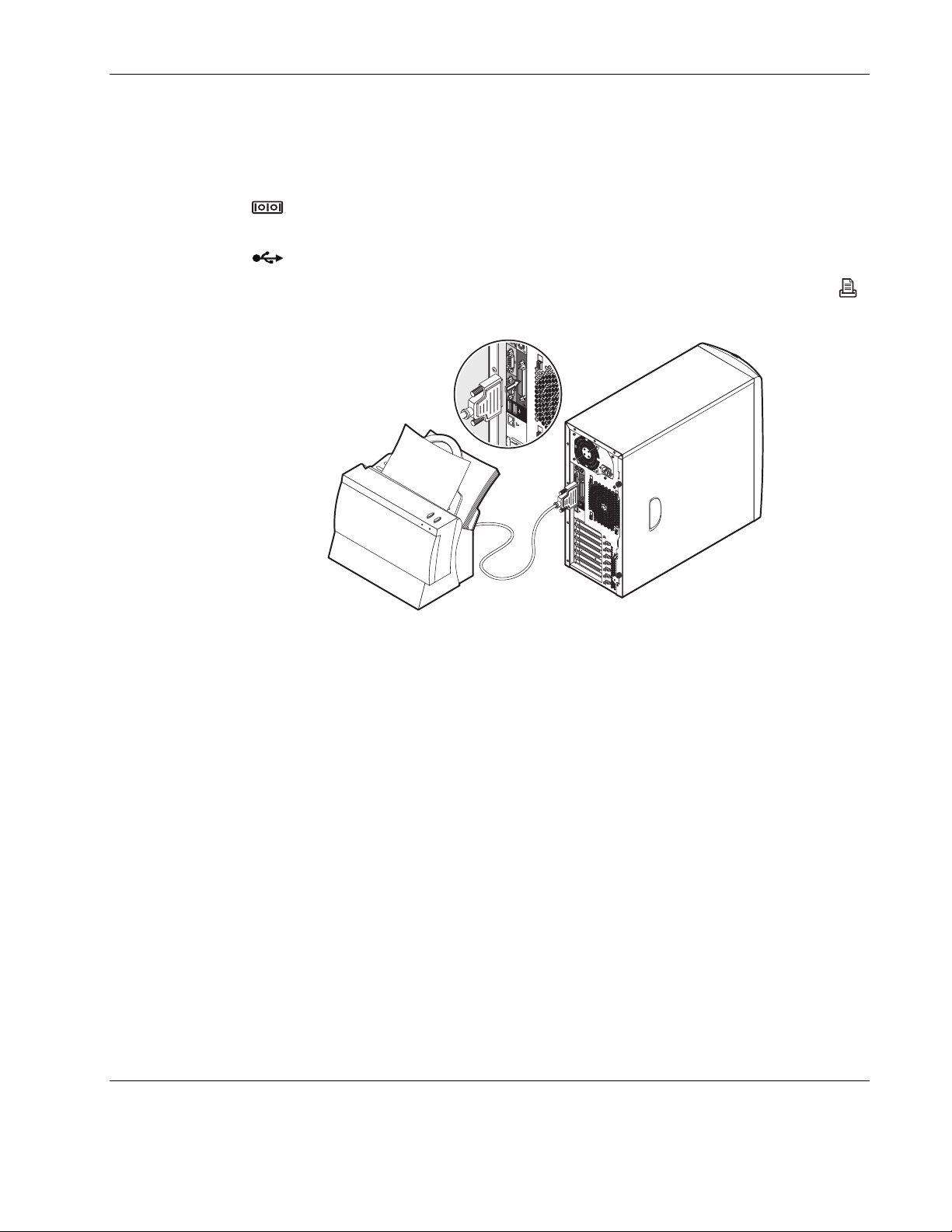
Para conectar uma impressora
O servidor oferece suporte a impressoras seriais, paralelas e USB.
• Se você pretende usar uma impressora serial, conecte o cabo da impressora à porta serial
(cor turquesa).
• Se você pretende usar uma impressora USB, conecte o cabo da impressora à porta USB
(cor preta).
Para conectar uma impressora paralela, conecte o cabo da impressora à porta paralela
•
(cor vinho).
Instalação do sistema
Figura 3-5: Conexão de uma impressora paralela
Como ligar e desligar o servidor
Para ligar o servidor
Após verificar se instalou corretamente o servidor e conectou todos os cabos dos periféricos
necessários, você poderá ligar o servidor.
1. Verifique se o monitor está corretamente conectado ao servidor e a uma tomada de
parede devidamente aterrada.
2. Conecte o cabo de alimentação do servidor.
Conecte o cabo de alimentação ao soquete correspondente, no painel traseiro do servidor.
Em seguida, conecte a outra extremidade do cabo a uma tomada de parede devidamente
aterrada.
Servidor HP ProLiant ML110 Guia de Operações e Manutenção 3-5
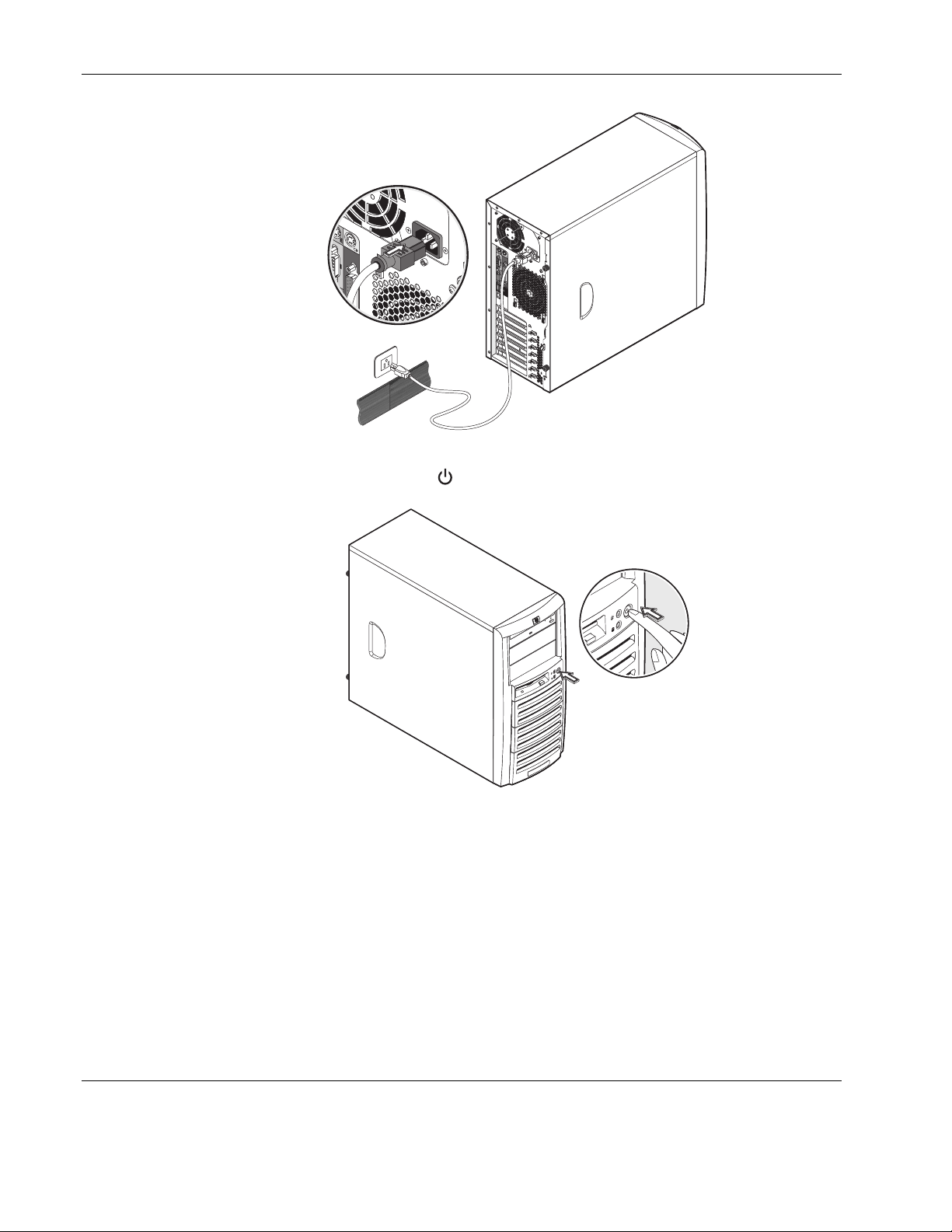
Instalação do sistema
3. Pressione o botão Liga/desliga no painel frontal e ligue o monitor.
Figura 3-6: Conexão do cabo do servidor
Figura 3-7: Como ligar o servidor
O sistema é iniciado e carrega o sistema operacional. Uma mensagem de boas-vindas é
exibida. Se o sistema não for ligado ou inicializado após o pressionamento do botão
Liga/desliga, consulte a seção “Problemas de alimentação”, no Capítulo 6, para obter
instruções sobre a solução de problemas.
Após a mensagem de boas-vindas, é exibida uma série de mensagens de POST (Power–On
Self–Test). Essas mensagens indicam se o sistema está funcionando corretamente. Se houver
uma condição de erro, anote as mensagens de erro exibidas na tela. Consulte a seção
“Indicadores de erro POST”, no Capítulo 7, para obter mais informações.
3-6 Servidor HP ProLiant ML110 Guia de Operações e Manutenção
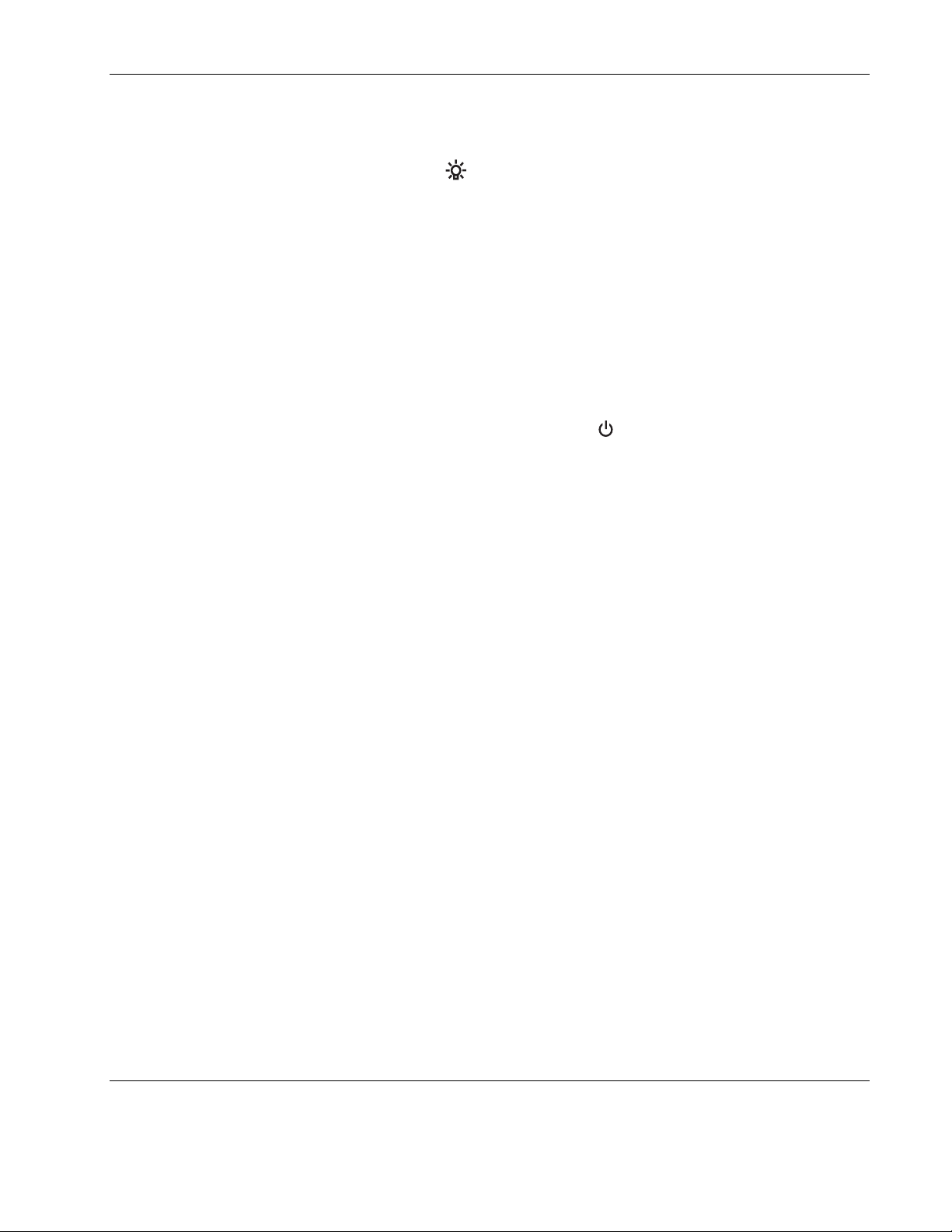
Instalação do sistema
Além das mensagens de POST, você pode determinar se o sistema está em boas condições
verificando se:
O indicador de alimentação
•
• Os indicadores Num Lock, Caps Lock e Scroll Lock do teclado se acendem.
OBS.: somente o indicador Num Lock permanece aceso.
Para desligar o servidor
Para desligar o servidor:
1. Feche todos os aplicativos abertos.
2. Use o comando de desligamento aplicável ao NOS (Sistema Operacional de Rede) do
servidor.
3. Quando solicitado, pressione o botão Liga/desliga
Se quiser forçar o desligamento do servidor (por exemplo, em caso de paralisação do
sistema operacional), pressione e mantenha pressionado o botão Liga/desliga durante
aproximadamente 5 segundos. Pressionar rapidamente o botão poderá apenas colocar o
servidor em modo de dormir.
IMPORTANTE: a fonte de alimentação continuará a fornecer corrente em espera ao servidor até que
o cabo de alimentação seja desconectado do painel traseiro. Quando você desconecta a alimentação
CA, o servidor memoriza o estado de alimentação atual (ligado ou desligado) e retorna a ele quando a
alimentação CA é reconectada.
no painel frontal se acende (cor verde).
do painel frontal.
Modos de dormir
O servidor HP ProLiant ML110 oferece suporte ao padrão ACPI (Advanced Configuration
and Power Interface), que é um componente-chave de um gerenciamento de energia
direcionado do NOS. Os recursos para os quais há suporte ficam disponíveis quando um NOS
compatível com ACPI está instalado no servidor. O termo modo de dormir ou estado de
suspensão refere-se a qualquer um dos estados de consumo reduzido de energia em que a
atividade do NOS cessou.
O servidor HP ProLiant ML110 oferece suporte a dois modos de dormir:
• Espera
Este modo de dormir tem um tempo curto para o retorno à atividade. Durante esse estado,
o servidor parece estar desligado — o monitor fica em branco e não há atividade na
unidade de CD-ROM ou no disco rígido interno (IDE ou SCSI); no entanto, o LED da
alimentação pisca com luz verde e o ventilador do sistema continua a funcionar.
Servidor HP ProLiant ML110 Guia de Operações e Manutenção 3-7
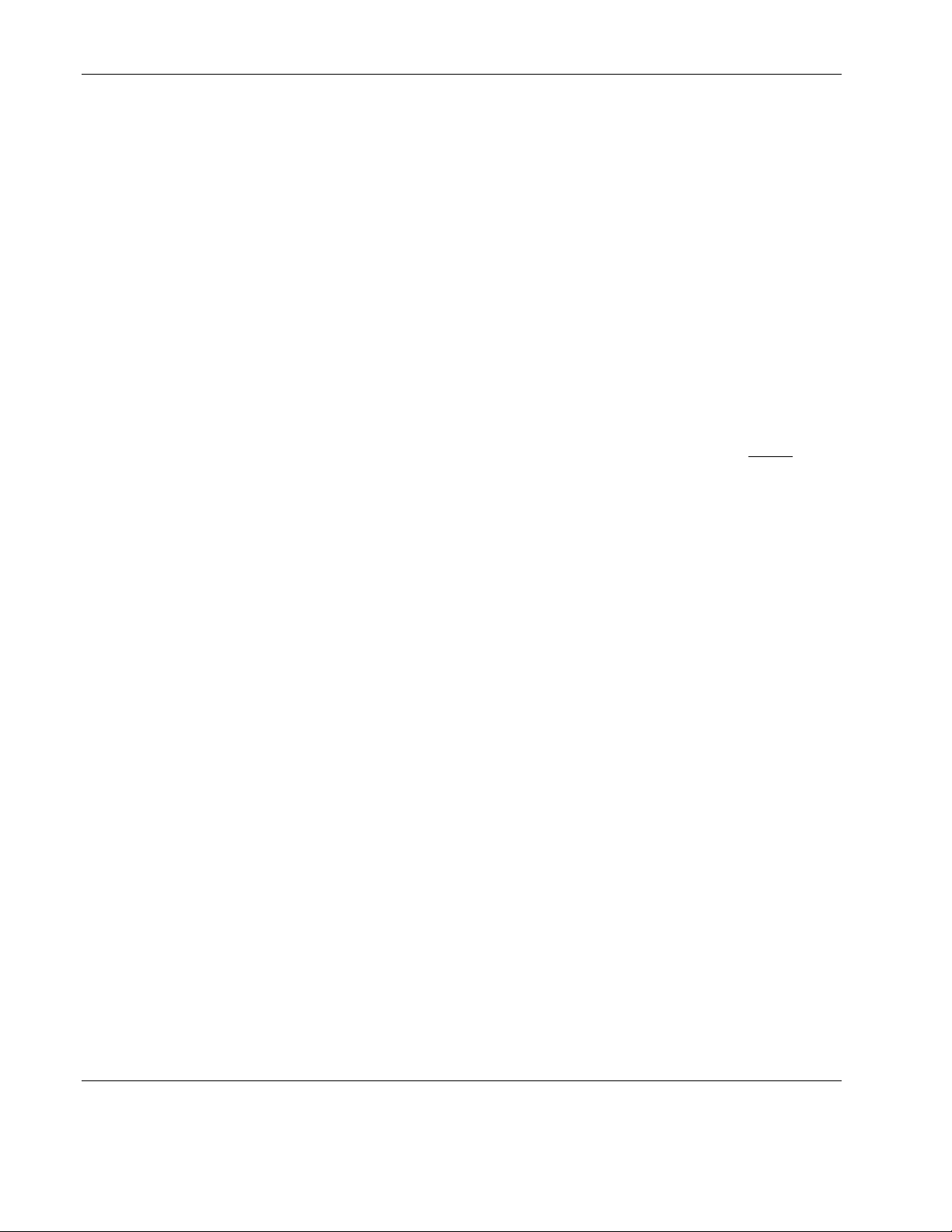
Instalação do sistema
• Hibernação
Eventos de retorno à atividade
O servidor HP ProLiant ML110 oferece suporte a certos tipos de atividade do sistema, usados
como eventos de retorno dos estados de suspensão à atividade. Consulte o menu Power
Utilitário de Instalação do BIOS para obter uma descrição desses eventos de retorno à
atividade.
Esse modo de dormir tem um tempo de retorno à atividade maior do que o modo de
espera. Durante esse estado, o servidor parece estar desligado, conforme já descrito, mas
o ventilador do sistema e o LED da alimentação do painel frontal também são desligados.
A característica exclusiva desse modo de dormir (e a razão para seu maior tempo de
retorno à atividade) é que as informações sobre o estado do NOS do servidor (aplicativos
abertos, telas etc.) são salvas em disco antes que o servidor seja colocado no estado de
suspensão. Quando há o retorno à atividade, essas informações são recuperadas do disco.
Esse método de restauração da operação do servidor é muito mais rápido do que uma
reinicialização completa do servidor. Ele ainda exige a execução de todos os autotestes de
inicialização antes de iniciar o NOS, mas o carregamento do NOS e de todos os
aplicativos anteriormente abertos é muito mais rápido.
do
Para obter mais informações sobre a configuração dos estados de suspensão e sobre os
eventos de retorno à atividade aplicáveis ao NOS específico executado no seu servidor,
consulte o HP ProLiant ML110 NOS Installation Guide e o arquivo de Ajuda do seu NOS.
3-8 Servidor HP ProLiant ML110 Guia de Operações e Manutenção
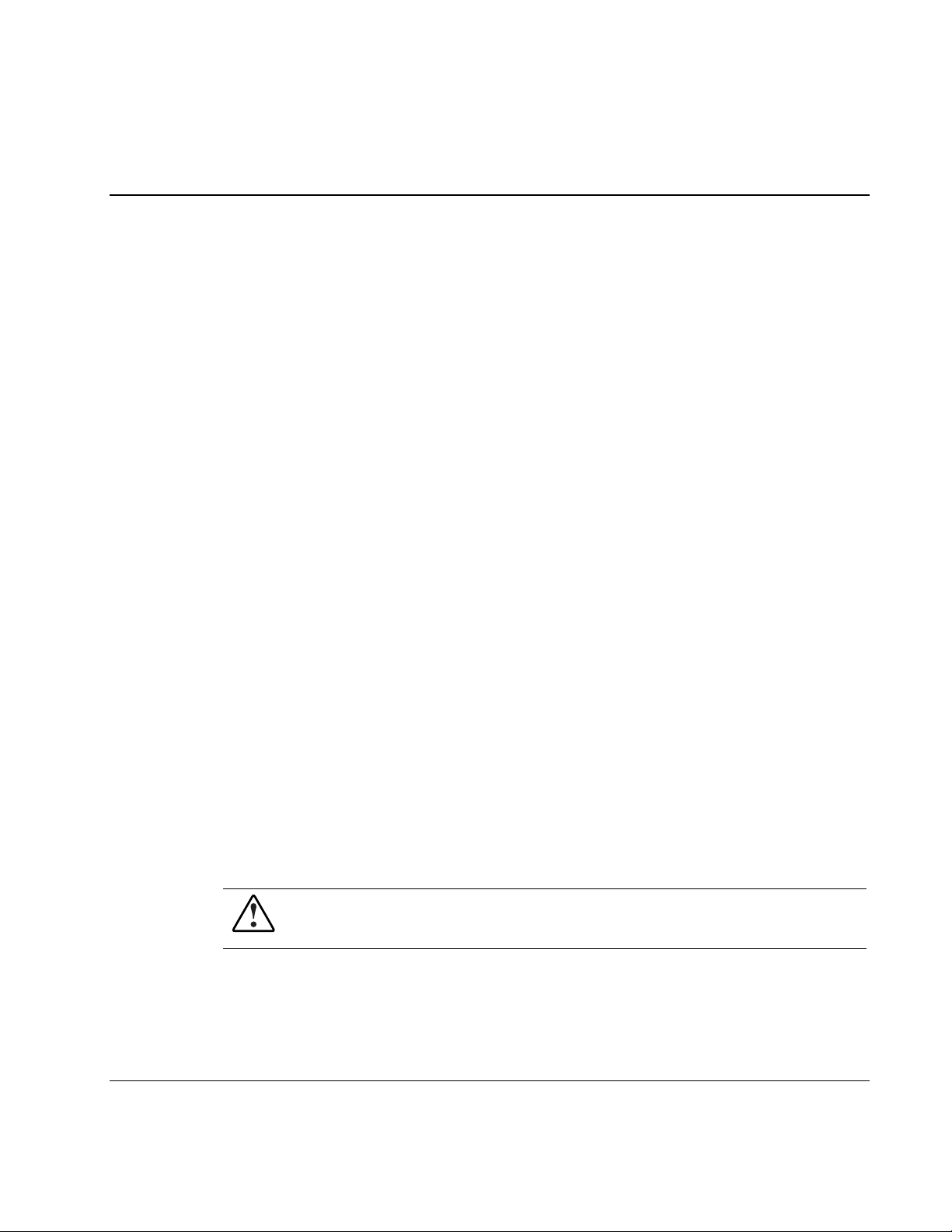
Este capítulo apresenta procedimentos detalhados para a configuração do hardware do
servidor e oferece uma visão geral dos diferentes recursos que você pode usar para configurar
o sistema.
Configuração de hardware
Você tem a opção de instalar novos componentes de servidor com o objetivo de atualizar a
capacidade do sistema ou substituir componentes com defeitos. O chassis do servidor foi
projetado para que seja possível executar a configuração do hardware do sistema sem a
necessidade de nenhuma ferramenta especial. A única ferramenta necessária é uma chave de
fenda Torx
Leia as especificações de um novo componente antes de instalá-lo para ter certeza de que é
compatível com o servidor HP ProLiant ML110. Quando integrar os novos componentes ao
sistema, anote seu modelo e número de série, além de quaisquer outras informações
relevantes, para referência futura.
©
T-15.
4
Configuração do sistema
Procedimentos anteriores e posteriores à instalação
Antes de abrir a unidade do servidor para instalar ou substituir qualquer componente do
sistema, recomenda-se ler as próximas seções sobre os procedimentos anteriores e posteriores
à instalação, assim como as precauções de ESD relacionadas no Apêndice B.
Instruções de pré-instalação
Siga estas etapas antes de abrir o servidor ou de instalar/remover qualquer componente:
1. Desligue o servidor e os periféricos conectados a ele.
AVISO: se você não desligar o servidor corretamente antes de abri-lo ou de começar a
instalar/remover componentes, isso poderá provocar danos graves e ferimentos
pessoais.
2. Desconecte todos os cabos das tomadas para evitar exposição a altos níveis de energia,
que podem causar queimaduras devido ao curto-circuito de peças quando em contato com
objetos de metal, como ferramentas ou jóias.
Se necessário, faça etiquetas para cada item para agilizar a remontagem.
Servidor HP ProLiant ML110 Guia de Operações e Manutenção 4-1
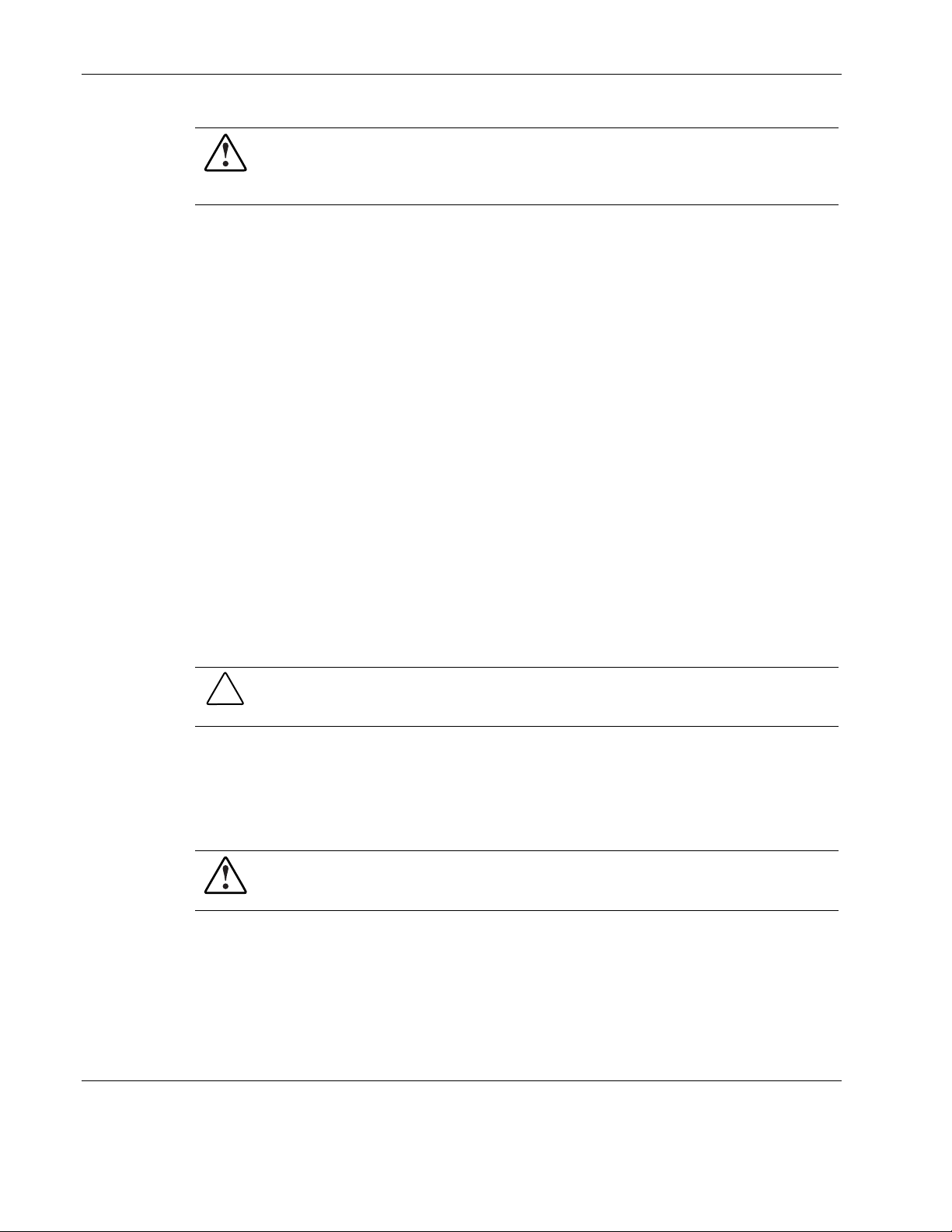
Configuração do sistema
AVISO: voltagens perigosas estão presentes dentro do servidor. Sempre desconecte a
alimentação CA do servidor e outras unidades associadas enquanto estiver
trabalhando na unidade. Se esse aviso for ignorado, podem ocorrer ferimentos
pessoais graves.
3. Desconecte os cabos de telecomunicações para evitar exposição ao risco de choques
decorrentes de tensão da campainha de chamada.
4. Abra o servidor de acordo com as instruções descritas na seção “Tampas do sistema” na
parte inferior desta página.
5. Siga as precauções de ESD relacionadas no Apêndice B ao manusear um componente do
servidor.
Instruções de pós-instalação
Observe os seguintes itens após instalar ou remover um componente do servidor:
1. Verifique se todos os componentes estão instalados de acordo com as instruções descritas
passo a passo.
2. Verifique se não deixou ferramentas ou peças soltas dentro do servidor.
3. Reinstale a(s) placa(s) de expansão, periférico(s), tampa(s) de placa(s) e cabo(s) do
sistema que tiverem sido removidos anteriormente.
4. Recoloque as tampas do sistema.
5. Conecte todos os cabos externos e o cabo de alimentação CA ao sistema.
6. Ligue o servidor.
CUIDADO: não opere o servidor por mais de dez (10) minutos sem a tampa do lado
esquerdo e as unidades de disco. Caso contrário, o fluxo de ar fresco impróprio poderá
danificar os componentes do sistema.
Tampas do sistema
A tampa do lado esquerdo e a tampa frontal do servidor são removíveis. Para poder alterar a
configuração do hardware, é necessário removê-las.
AVISO: ao abrir o servidor, tenha cuidado para evitar o acesso às peças internas da
unidade da fonte de alimentação (PSU). A PSU não tem peças substituíveis. Devolva-a
para o fabricante caso exista necessidade de manutenção.
OBS.: as figuras usadas neste capítulo para ilustrar as etapas dos procedimentos são indicadas por
rótulos numéricos (isto é, 1, 2…). Quando essas figuras forem usadas em itens de subetapas, as
instruções relacionadas alfabeticamente corresponderão aos números da figura em questão (isto é, o
rótulo 1 corresponderá à etapa a, o rótulo 2 corresponderá à etapa b e assim sucessivamente).
4-2 Servidor HP ProLiant ML110 Guia de Operações e Manutenção
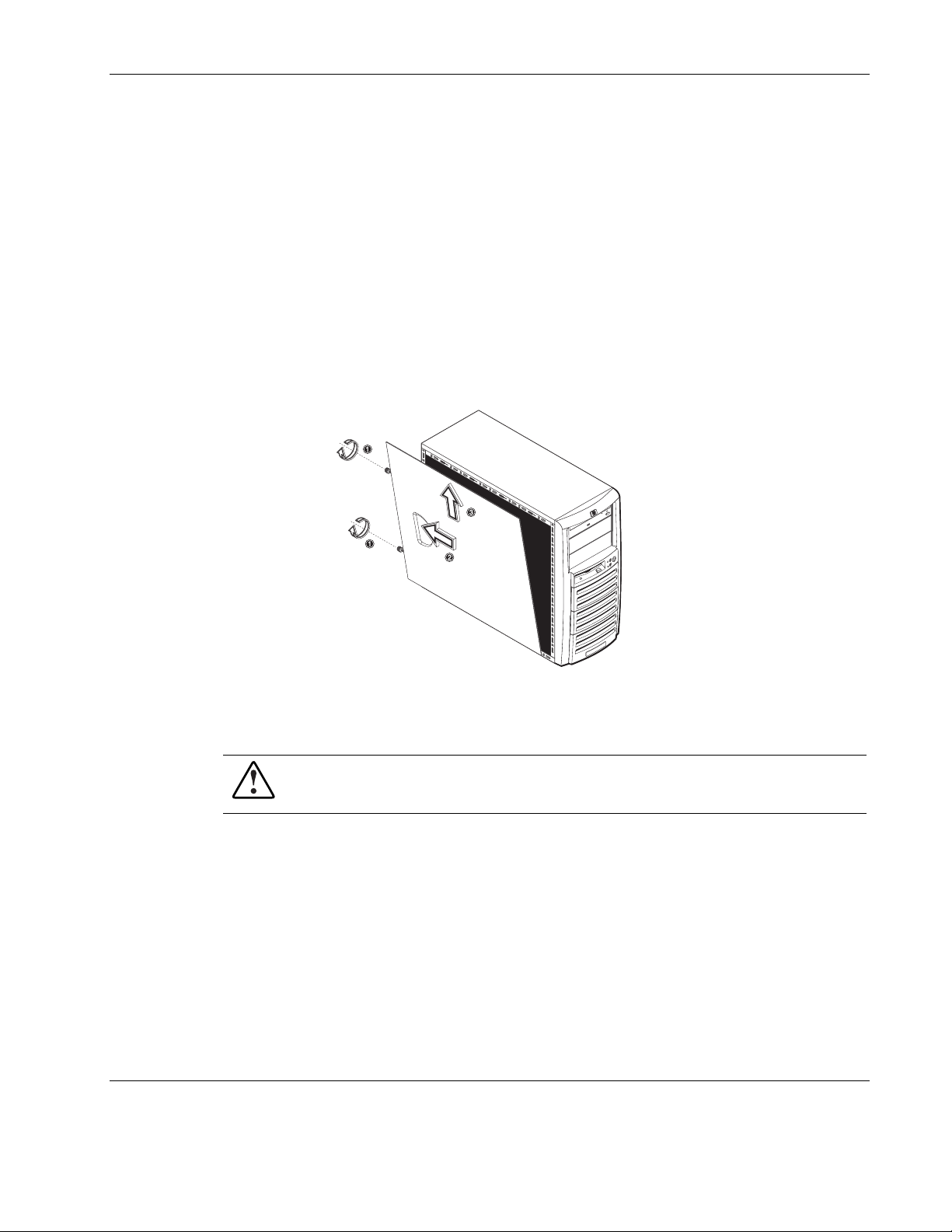
Tampa esquerda
Tampa esquerda deverá ser removida para possibilitar o acesso aos componentes internos e
aos dispositivos de armazenamento em massa.
Para remover a tampa esquerda
1. Siga as etapas 1 a 3 das instruções de pré-instalação.
Configuração do sistema
2. Solte a tampa esquerda do chassis:
a. Solte os dois parafusos de rosca localizados na borda da tampa esquerda mais
próximos do painel traseiro.
b. Deslize a tampa na direção da parte traseira do servidor.
c. Puxe a tampa para cima para soltá-la do chassis.
Figura 4-1: Remoção da tampa esquerda
3. Coloque a tampa em um local seguro para reinstalá-la depois.
AVISO: é possível que as peças dentro do servidor estejam quentes; espere até que
esfriem para tocá-las.
Para reinstalar a tampa esquerda
1. Se você instalou acessórios ou fez manutenção no servidor, coloque-o em sua posição
normal outra vez.
2. Siga as etapas 1 a 3 das instruções de pós-instalação.
Servidor HP ProLiant ML110 Guia de Operações e Manutenção 4-3
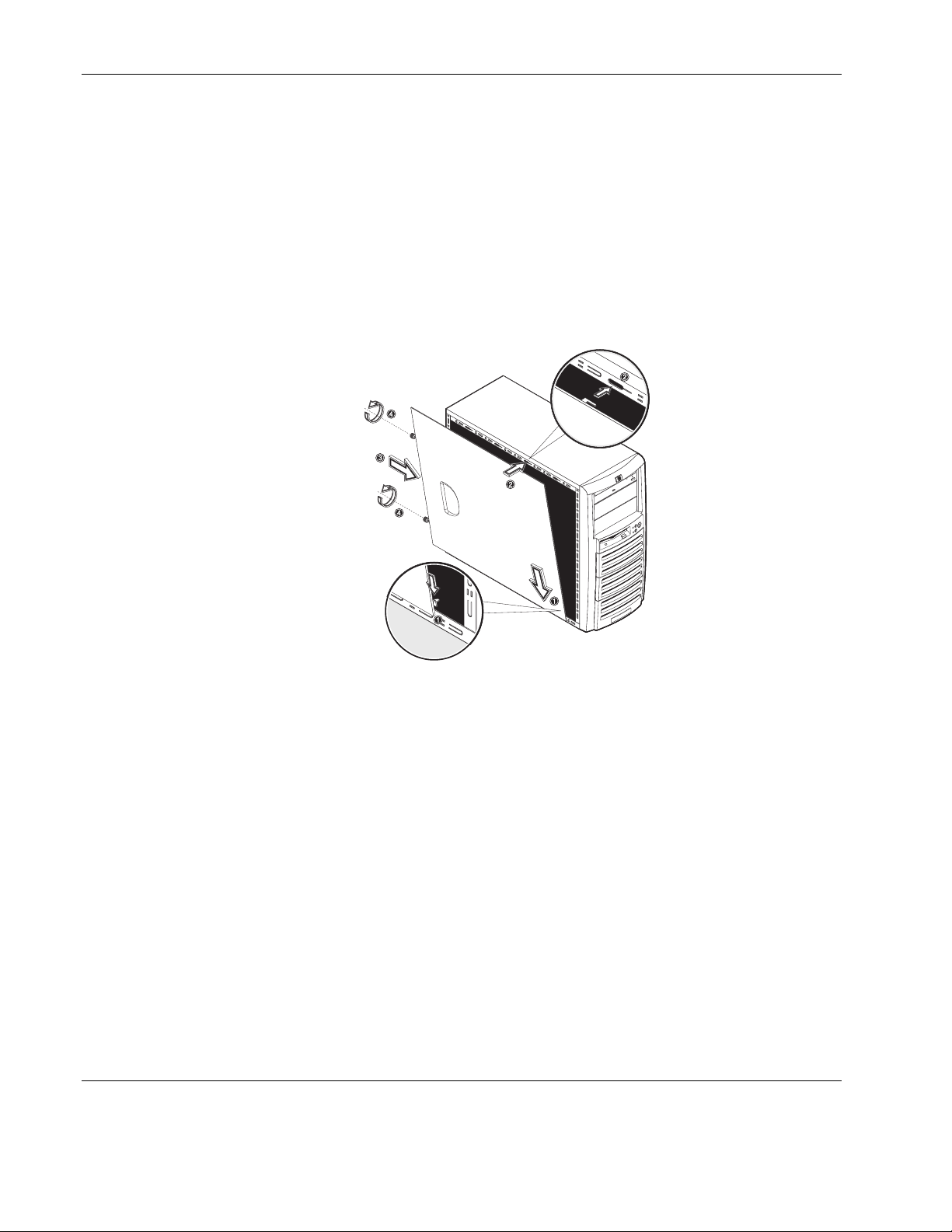
Configuração do sistema
3. Reinstale a tampa esquerda:
a. Use as duas mãos para posicionar a borda inferior da tampa esquerda em um ângulo
b. Com a tampa apoiada nas abas, incline-a até encaixá-la no mecanismo de travamento
c. Deslize a tampa na direção do painel frontal para encaixá-la.
d. Depois que a tampa estiver presa ao chassis, fixe-a apertando os dois parafusos de
em relação às abas de articulação ao longo da parte inferior do chassis.
Só existe uma posição possível para posicionar a tampa nas abas.
na parte superior do chassis.
rosca.
Figura 4-2: Reinstalação da tampa esquerda
4. Siga as etapas 5 a 6 das instruções de pós-instalação.
Tampa frontal
É necessário remover a tampa frontal para acessar os dispositivos de armazenamento em
massa e o compartimento da unidade de disco rígido.
Para remover a tampa frontal
1. Remova a tampa esquerda.
2. Remova a tampa frontal:
a. Puxe para cima os dois clipes de retenção plásticos na base da tampa frontal para
soltá-los de suas abas no interior do chassis frontal.
b. Incline a borda inferior da tampa frontal na direção oposta ao painel frontal para
soltá-la do chassis.
c. Para retirar a tampa frontal, solte-a do painel frontal puxando pela borda inferior.
4-4 Servidor HP ProLiant ML110 Guia de Operações e Manutenção

d. Puxe toda a tampa frontal na direção oposta ao painel frontal.
Configuração do sistema
Figura 4-3: Remoção da tampa frontal
3. Coloque a tampa frontal em um local seguro para reinstalá-la depois.
Para reinstalar a tampa frontal
1. Posicione a tampa frontal de forma que as duas abas de montagem fiquem alinhadas a seu
encaixe no painel frontal e insira as abas em seu encaixe.
2. Alinhe os dois clipes de retenção plásticos a seus encaixes no painel frontal e pressione-
os com firmeza até que se encaixem.
Servidor HP ProLiant ML110 Guia de Operações e Manutenção 4-5

Configuração do sistema
Figura 4-4: Reinstalação da tampa frontal
Procedimentos de configuração de hardware
AVISO: para evitar danos ao sistema e ferimentos pessoais, sempre siga os
procedimentos anteriores e posteriores à instalação descritos neste capítulo, além das
precauções de ESD relacionadas no Apêndice B.
Dispositivos padrão de armazenamento em massa
Unidade de CD-ROM
Para substituir a unidade de CD-ROM
1. Siga as etapas 1 a 3 das instruções de pré-instalação.
2. Remova a tampa esquerda.
3. Remova a tampa frontal.
4. Remova a unidade de CD-ROM instalada no servidor no momento:
a. Desconecte o cabo de alimentação IDE da parte traseira da unidade de CD-ROM.
b. Desconecte o cabo de dados IDE da parte traseira da unidade de CD-ROM.
c. Pressione a alavanca de retenção da unidade.
d. Mova a alavanca para baixo, para soltar a barra de seu gancho de retenção.
e. Puxe cuidadosamente a unidade de CD-ROM em direção oposta ao chassis.
4-6 Servidor HP ProLiant ML110 Guia de Operações e Manutenção

Configuração do sistema
Figura 4-5: Remoção da unidade de CD-ROM
5. Coloque o CD-ROM antigo em uma superfície de trabalho ou embalagem anti-estática.
6. Retire o novo CD-ROM de sua embalagem.
7. Instale a nova unidade de CD-ROM:
a. Coloque a nova unidade de CD-ROM em sua abertura, com os conectores do cabo
voltados para a parte traseira do chassis, e empurre a unidade em direção ao chassis
até que os orifícios de montagem estejam alinhados.
b. Pressione a alavanca de retenção da unidade para baixo.
c. Encaixe a alavanca em seu gancho de retenção para fixar a nova unidade no lugar.
Verifique se o jumper IDE na seção traseira da unidade de CD-ROM está na posição
CS (Cable Select).
d. Acople o cabo de alimentação IDE a seu conector na parte traseira da unidade de
CD-ROM.
e. Acople o cabo de dados IDE a seu conector na parte traseira da unidade de
CD-ROM.
Verifique se a outra ponta do cabo de dados está acoplada ao conector IDE
secundário (IDE2) na placa principal.
Servidor HP ProLiant ML110 Guia de Operações e Manutenção 4-7

Configuração do sistema
8. Siga os procedimentos de pós-instalação.
Figura 4-6: Instalação da unidade de CD-ROM
Unidade de disquete
Para substituir a unidade de disquete
1. Siga as etapas 1 a 3 das instruções de pré-instalação.
2. Remova a tampa esquerda.
3. Remova a tampa frontal.
4. Remova a unidade de disquete instalada no servidor no momento:
a. Desconecte o cabo de alimentação da unidade de disquete da parte traseira da
unidade.
b. Desconecte o cabo de dados da unidade de disquete da parte traseira da unidade.
c. Pressione a alavanca de retenção da unidade de disquete.
d. Mova a alavanca para baixo, para soltar a barra de seu gancho de retenção.
e. Puxe cuidadosamente a unidade de disquete para fora do chassis.
4-8 Servidor HP ProLiant ML110 Guia de Operações e Manutenção

Configuração do sistema
Figura 4-7: Remoção da unidade de disquete
5. Coloque a unidade de disquete removida em uma superfície de trabalho ou embalagem
anti-estática.
6. Desembale a nova unidade de disquete.
7. Instale a nova unidade de disquete:
a. Coloque a nova unidade de disquete em sua abertura, com os conectores do cabo
voltados para a parte traseira do chassis, e empurre a unidade em direção ao chassis
até que os orifícios de montagem estejam alinhados.
b. Pressione para baixo a alavanca de retenção da unidade de disquete.
c. Encaixe a alavanca em seu gancho de retenção para fixar a nova unidade no lugar.
d. Acople o cabo de alimentação da unidade de disquete a seu conector na parte traseira
da unidade.
e. Acople o cabo de dados de unidade de disquete a seu conector na parte traseira da
unidade.
Servidor HP ProLiant ML110 Guia de Operações e Manutenção 4-9

Configuração do sistema
8. Siga os procedimentos de pós-instalação.
Figura 4-8: Instalação da unidade de disquete
Dispositivos de armazenamento em massa opcionais
Abertura comum
As duas aberturas comuns de altura completa têm capacidade para qualquer combinação de
unidades de fita, dispositivos internos de backup ou unidades de DVD-ROM.
Para instalar uma unidade na abertura comum
1. Siga as etapas 1 a 3 das instruções de pré-instalação.
2. Remova a tampa esquerda.
3. Remova a tampa frontal.
4. Selecione a abertura comum na qual pretende instalar a unidade opcional.
5. Prepare a abertura comum selecionada para a instalação da unidade:
a. Retire a tampa da abertura. Guarde-a para uso posterior.
b. Pressione a alavanca de retenção da abertura selecionada.
c. Mova a alavanca para baixo, para soltar a barra de seu gancho de retenção.
4-10 Servidor HP ProLiant ML110 Guia de Operações e Manutenção

Configuração do sistema
Figura 4-9: Preparação da abertura comum para a instalação da unidade
6. Prepare a nova unidade (unidade de fita, dispositivo interno de backup ou unidade de
DVD-ROM) para instalação.
Consulte a documentação fornecida com a unidade para obter os procedimentos
relacionados à instalação.
7. Instale a nova unidade:
a. Coloque a nova unidade na abertura comum selecionada, com os conectores de cabo
da unidade voltados para a parte traseira do chassis, e empurre a unidade em direção
ao chassis até que os orifícios de montagem estejam alinhados.
b. Pressione a alavanca de retenção para baixo.
c. Encaixe a alavanca em seu gancho de retenção para fixar a nova unidade no lugar.
d. Acople o cabo de alimentação da unidade a seu conector na parte traseira da unidade.
e. Acople o cabo de dados da unidade a seu conector na parte traseira da unidade.
Servidor HP ProLiant ML110 Guia de Operações e Manutenção 4-11

Configuração do sistema
Figura 4-10: Instalação de unidade na abertura comum
8. Siga os procedimentos de pós-instalação.
Compartimento da unidade de disco rígido
O compartimento da unidade de disco rígido, localizado no painel frontal inferior, tem
capacidade para quatro unidades PATA ou SCSI não intercambiáveis.
Para instalar uma unidade no compartimento do disco rígido
1. Siga as etapas 1 a 3 das instruções de pré-instalação.
2. Remova a tampa esquerda.
3. Remova a tampa frontal.
4. Remova o compartimento da unidade de disco rígido do servidor:
As primeiras duas subetapas a seguir pressupõem que há uma unidade instalada no
compartimento no momento. Se o compartimento estiver vazio, vá diretamente para a
subetapa (c).
a. Desconecte o cabo de alimentação da parte traseira da unidade.
b. Desconecte o cabo de dados da parte traseira da unidade.
c. Remova os seis parafusos Torx que fixam o compartimento ao chassis.
Guarde os parafusos para a reinstalação do compartimento posteriormente.
d. Retire o compartimento cuidadosamente do chassis.
4-12 Servidor HP ProLiant ML110 Guia de Operações e Manutenção

Configuração do sistema
e. Se você for instalar o novo disco rígido em uma abertura de unidade que estava
vazia, remova os quatro parafusos do lado do chassis chamados ‘HDD SCREWS’
(Parafusos do disco rígido).
Figura 4-11: Remoção do compartimento da unidade de disco rígido
5. Selecione uma abertura de unidade, no compartimento do disco rígido, na qual você
deseja instalar a nova unidade de disco rígido.
Se necessário, retire qualquer unidade instalada anteriormente removendo os quatro
parafusos que fixam a unidade antiga ao compartimento antes de deslizá-la para fora.
Você reutilizará esses parafusos ao instalar o novo disco rígido.
6. Instale o novo disco rígido:
a. Deslize o novo disco rígido para dentro da abertura selecionada.
b. Se estiver instalando o novo disco rígido em uma abertura de unidade que estava
vazia, use os quatro parafusos removidos anteriormente da lateral do compartimento
(etapa 4-e) para fixar a nova unidade.
Caso esteja instalando o novo disco rígido em uma abertura de unidade na qual havia
uma unidade instalada anteriormente, use os parafusos removidos da unidade antiga
para fixar a nova.
Servidor HP ProLiant ML110 Guia de Operações e Manutenção 4-13

Configuração do sistema
Figura 4-12: Instalação de um disco rígido no
compartimento da unidade de disco rígido
7. Instale o compartimento da unidade de disco rígido no chassis:
a. Coloque o compartimento da unidade de disco rígido na abertura do chassis, com os
conectores de cabo da unidade voltados para a parte traseira do chassis, e empurre o
compartimento para dentro do chassis.
b. Use os seis parafusos Torx removidos anteriormente (etapa 4-c) para fixar o
compartimento no chassis.
c. Acople o cabo de alimentação a seu conector na parte traseira da nova unidade de
disco rígido.
Se ainda houver uma unidade instalada no compartimento, reconecte o cabo de
alimentação dessa unidade.
d. Acople o cabo de dados a seu conector na parte traseira da nova unidade de disco
rígido.
Se ainda houver uma unidade instalada no compartimento, reconecte o cabo de dados
dessa unidade.
Figura 4-13: Instalação do compartimento da unidade de disco rígido
8. Siga os procedimentos de pós-instalação.
4-14 Servidor HP ProLiant ML110 Guia de Operações e Manutenção

Componentes da placa principal
Processador
Soquete de CPU da placa principal tem capacidade para um único processador Intel de 478
pinos.
Para remover um processador
1. Siga as etapas 1 a 3 das instruções de pré-instalação.
Configuração do sistema
2. Remova a tampa esquerda.
3. Coloque o servidor de lado (com os componentes aparecendo) para obter um acesso
melhor ao soquete da CPU.
4. Se necessário, remova quaisquer placas auxiliares ou cabos que impeçam o acesso ao
soquete da CPU.
5. Remova o conjunto de ventoinha de resfriamento/dissipador de calor:
a. Desconecte o cabo da ventoinha da CPU do conector na placa principal.
b. Aperte e solte as duas alavancas de retenção do dissipador.
c. Remova o conjunto de ventoinha de resfriamento/dissipador de calor levantando-o da
placa principal.
Coloque o conjunto em uma posição vertical — com o patch térmico voltado para
cima. Não permita que o patch térmico entre em contato com a superfície de trabalho.
Figura 4-14: Remoção do conjunto de ventoinha
de resfriamento/dissipador de calor
6. Remova o processador de seu soquete:
a. Aperte e solte a barra de retenção do soquete e levante-a até formar um ângulo de
90°.
b. Pegue o processador pelas bordas e retire-o de seu soquete.
Servidor HP ProLiant ML110 Guia de Operações e Manutenção 4-15

Configuração do sistema
Figura 4-15: Remoção do processador
7. Coloque o processador em uma superfície de trabalho ou embalagem anti-estática.
Para instalar um processador
1. Se necessário, remova o processador instalado anteriormente do soquete da CPU. Siga os
procedimentos na seção anterior.
Para permitir que o dissipador de calor elimine a maior quantidade de calor possível da
base do processador, é preciso que haja uma conexão bem firme entre as superfícies de
contato — a base do dissipador de calor e a parte superior do processador. Para garantir
isso, é necessário que um composto de graxa térmica seja aplicado.
OBS.: para este modelo de servidor, recomenda-se o composto de graxa térmica da marca
ShinEtsu G751.
2. Para aplicar o composto de graxa térmica:
a. Use um pano limpo embebido em álcool para limpar as duas superfícies de contato.
Limpe as superfícies de contato várias vezes para certificar-se de que não haja
nenhuma partícula ou contaminadores de poeira.
b. Aplique o composto de graxa térmica às superfícies de contato.
c. Use a ponta de uma lâmina para espalhar a graxa em toda a superfície de contato e
raspe suavemente o excesso de graxa. Certifique-se de que apenas uma camada muito
fina seja aplicada de modo que a superfície de contato ainda fique visível.
CUIDADO: a aplicação de muita graxa criará uma folga entre as superfícies de contato. Isso
significa que o dissipador de calor não ficará em contato direto com o processador e,
portanto, sua capacidade de eliminar calor ficará bastante reduzida. A aplicação de muita
graxa também pode fazer com que ela escorra pelos lados e caia nos pinos do processador
ou na base da placa principal quando o dissipador de calor for instalado. Isso poderá causar
curtos elétricos que poderão danificar o sistema.
3. Instale o processador:
a. Aperte e solte a barra de retenção do soquete e levante-a até formar um ângulo de 90°
com a base do processador.
b. Segurando o processador pelas bordas, alinhe-o ao soquete de CPU vazio.
Verifique se o marcador de pino 1 (indicado pelo canto com encaixe) do processador
está alinhado ao orifício 1 do soquete (no canto inferior direito).
4-16 Servidor HP ProLiant ML110 Guia de Operações e Manutenção

Configuração do sistema
c. Coloque o processador no soquete.
d. Pressione a barra de retenção do soquete para baixo para fixar o processador no lugar.
Figura 4-16: Instalação de um processador
Depois que o processador estiver instalado, o conjunto de ventoinha de
resfriamento/dissipador de calor deverá ser reinstalado acima do processador. A graxa
térmica aplicada às superfícies de contato do dissipador de calor e do processador fornece
a ligação térmica necessária para permitir que o dissipador elimine todo o calor do
processador.
CUIDADO: para evitar o superaquecimento ou um possível travamento do sistema, use
apenas o conjunto de ventoinha de resfriamento/dissipador de calor especificado para o
modelo de servidor HP ProLiant ML110.
4. Reinstale o conjunto de ventoinha de resfriamento/dissipador de calor:
a. Alinhe e insira o conjunto de ventoinha de resfriamento/dissipador de calor acima do
processador.
b. Se possível, deslize o conjunto suavemente de um lado a outro para ajudar a eliminar
as bolsas de ar presas na graxa e para assegurar uma cobertura homogênea.
CUIDADO: não deslize o conjunto demais ou poderá fazer com que a graxa escorra sobre a
CPU ou a placa principal ou até mesmo danifique os pinos da CPU.
c. Pressione para baixo as duas alavancas de retenção do dissipador para fixar a unidade
no lugar.
CUIDADO: para evitar o superaquecimento, verifique se as alavancas estão bem presas,
fornecendo um bom contato entre o dissipador e o processador.
d. Acople o cabo da ventoinha da CPU a seu conector na placa principal.
Servidor HP ProLiant ML110 Guia de Operações e Manutenção 4-17

Configuração do sistema
CUIDADO: se você não acoplar o cabo da ventoinha da CPU a seu conector, isso poderá
fazer com que o servidor seja desligado sem a exibição de nenhuma mensagem e,
possivelmente, o processador será danificado.
Figura 4-17: Instalação do conjunto de ventoinha
de resfriamento/dissipador de calor
5. Siga os procedimentos de pós-instalação.
Memória
Seu servidor HP ProLiant possui quatro slots de DIMM que suportam:
•
DIMMs ECC sem buffer DDR 400 para configuração de 256 MB, 512 MB ou 1 GB
•
Até 2 DIMMs por canal, um ou dois lados
•
Mascaramento de bytes em gravações por meio de mascaramento de dados
•
Código de Correção de Erros de Bit Único (ou Verificação e Correção de Erros) na
interface da memória do sistema
Modos de operação de memória
OBS.: na discussão a seguir, o canal A corresponde aos slots de DIMM1 e DIMM2, enquanto o canal
B corresponde aos slots de DIMM3 e DIMM4. Consulte a seção “Componentes da placa principal” no
Capítulo 2 para ver o layout da placa principal.
4-18 Servidor HP ProLiant ML110 Guia de Operações e Manutenção

Configuração do sistema
O MCH (hub de controlador de memória) do seu servidor oferece suporte aos seguintes
modos de operação:
•
Modo de canal único (SC)
— Ocupa apenas o canal A
— Ocupa apenas o canal B
— Ocupa os canais A e B
Se apenas o canal A ou B estiver ocupado, o MCH está configurado para operar no modo
de canal único. Os dados são acessados em lotes de 64 bits (8B) dos canais de memória.
Se os dois canais estiverem ocupados com memória ímpar (DIMMs), o padrão do MCH
será o modo de canal único virtual (VSC).
O VSC ocorre quando os dois canais estão ocupados, mas os DIMMs não são idênticos
ou há um número ímpar de DIMMs idênticos. O MCH se comporta de forma idêntica nos
modos de canal único e de canal único virtual (mencionado aqui como canal único [SC]).
No modo de operação de SC, a configuração dos DIMMs ocupados pode ser idêntica ou
completamente diferente. Além disso, nem todos os slots precisam estar ocupados nesse
modo. Por exemplo, ocupar apenas um DIMM no canal A é uma configuração válida
para o modo de SC. De forma semelhante, no modo de VSC é possível ocupar um
número ímpar de slots. Para a operação no modo dinâmico, o requisito é ter um número
par de linhas (no lado do DIMM) ocupadas. No modo de SC, é possível ativar a operação
no modo dinâmico com um único lado (SS), dois SS ou dois lados duplos (DS). Para o
modo de VSC, é necessário que os dois canais tenham estruturas de linhas idênticas.
•
Modo de etapa de bloqueio de canal duplo (DS)
— Modo de DS linear
Esse é o modo normal de operação do MCH.
•
Modo de endereçamento dinâmico
Quando o MCH está configurado para operar nesse modo, o mapeamento de endereços
de barramento de FSB-para-memória passa por uma alteração significativa, se comparada
com a alteração de um modo de operação linear (modo de operação normal). No modo
não dinâmico, a seleção da linha (a linha indica o lado de um DIMM) por meio de sinais
de seleção de chip é realizada com base no tamanho da linha. Por exemplo, para uma
opção de 512 MB, 16Mx8x4b possui um tamanho de linha de 512 MB, selecionado por
CS0#, e somente quatro páginas abertas podem ser mantidas para todos os 512 MB. Isso
prejudicará o desempenho da memória (aumentará as latências de leitura), se a maioria
dos ciclos de memória estiver destinada a essa única linha, resultando na abertura e no
fechamento das páginas acessadas nessa linha.
O modo de endereçamento dinâmico minimiza a sobrecarga da abertura/fechamento de
páginas nos bancos de memória, o que permite que a troca de linha seja realizada com
menos freqüência.
Os modos de SC ou de DS podem ser ativados com/sem a ativação do modo de
endereçamento dinâmico.
Servidor HP ProLiant ML110 Guia de Operações e Manutenção 4-19

Configuração do sistema
A tabela 4- 1 a seguir resume os diferentes modos de operação do controlador de memória.
Tabela 4-1: modos de operação do controlador de memória
Tipo de modo Modo de
endereçamento
dinâmico
Modo de SC
Modo de DS Sim Sim *
OBS.: (*) casos especiais – é necessário atender aos requisitos discutidos no item “Modo de
endereçamento dinâmico” acima.
Canal A somente Sim * Sim
Canal B somente Sim * Sim
Canais A e B Sim * Sim
Modo de
endereçamento não
dinâmico
Diretrizes de ocupação de DIMM
As diretrizes de ocupação de DIMM são demonstradas nas figuras a seguir.
Figura 4-18: Operação em modo de canal único
Figura 4-19: Operação em modo de canal duplo
OBS.: embora os quatro slots de DIMM possam aceitar DIMMs de tamanhos diferentes em qualquer
configuração, a HP recomenda a instalação do módulo de menor capacidade no slot 4 e os de maior
capacidade progressivamente nos slots 3, 2 e 1.
Para remover um DIMM
1. Siga as etapas 1 a 3 das instruções de pré-instalação.
2. Remova a tampa esquerda.
3. Coloque o servidor de lado (com os componentes aparecendo) para obter um acesso
melhor aos slots de DIMM.
4. Se necessário, remova quaisquer placas auxiliares ou cabos SCSI que impeçam o acesso
aos slots de DIMM.
5. Localize o DIMM a ser removido.
4-20 Servidor HP ProLiant ML110 Guia de Operações e Manutenção

6. Remova o DIMM selecionado:
a. Abra completamente os clipes de retenção que prendem o DIMM.
Isso erguerá o DIMM no slot e facilitará sua remoção.
b. Puxe o DIMM cuidadosamente para cima para removê-lo do slot.
Configuração do sistema
Figura 4-20: Remoção de um DIMM
7. Coloque o DIMM em uma superfície de trabalho ou embalagem anti-estática.
Para instalar um DIMM
1. Localize um slot de DIMM vazio na placa principal.
2. Retire um DIMM de sua embalagem, segurando o módulo pelas bordas.
Se necessário, coloque-o em uma superfície anti-estática até que esteja pronto para
instalá-lo.
3. Instale o DIMM:
a. Posicione o DIMM para que o encaixe em sua borda inferior fique alinhado à
superfície chaveada do slot de DIMM e, em seguida, pressione o DIMM para dentro
do slot até encaixá-lo completamente.
Os slots de DIMM são estruturados para garantir a instalação correta. Se você inserir
um DIMM, mas ele não se encaixar facilmente no slot, é possível que esteja sendo
inserido incorretamente. Inverta a posição do DIMM e insira-o novamente.
b. Pressione com firmeza os clipes de retenção para dentro, para fixar o DIMM no
lugar.
Se os clipes de retenção não fecharem, o DIMM não foi inserido corretamente.
Servidor HP ProLiant ML110 Guia de Operações e Manutenção 4-21

Configuração do sistema
Figura 4-21: Instalação de um DIMM
4. Siga os procedimentos de pós-instalação.
Placas PCI
O servidor HP ProLiant ML110 tem capacidade para cinco slots de barramento PCI com dois
canais de barramento separados:
• • Dois slots de barramento PCI de 5V, 32 bits/33 MHz (PCI1 e PCI5)
Três slots de barramento PCI-X de 3,3V, 64 bits/66 MHz (PCI2 a PCI4)
Para instalar uma placa PCI
1. Siga as etapas 1 a 3 das instruções de pré-instalação.
2. Remova a tampa esquerda.
3. Se necessário, remova quaisquer placas auxiliares ou cabos que impeçam o acesso aos
slots PCI.
4. Localize um slot de PCI vazio na placa principal.
5. Retire a placa PCI de sua embalagem protetora.
Se necessário, coloque-o em uma superfície anti-estática até que esteja pronto para
instalá-lo.
6. Instale a placa PCI:
a. Pressione o clipe de retenção da tampa do slot no lado oposto ao slot de PCI
selecionado.
b. Retire a tampa do slot. Guarde-a para a remontagem.
4-22 Servidor HP ProLiant ML110 Guia de Operações e Manutenção

Configuração do sistema
Figura 4-22: Remoção da tampa de um slot PCI
c. Deslize a placa PCI em direção ao slot selecionado e pressione-a para baixo, para
assentá-la corretamente.
d. Pressione com firmeza o clipe de retenção até que ele se encaixe no lugar.
e. Conecte o cabo necessário à placa.
Figura 4-23: Instalação de uma placa PCI
7. Siga os procedimentos de pós-instalação.
Servidor HP ProLiant ML110 Guia de Operações e Manutenção 4-23

Configuração do sistema
Bateria
O servidor HP ProLiant está equipado com uma bateria interna de lítio de 3V de 200 mAh.
Para substituir a bateria
AVISO: observe os lembretes a seguir durante a substituição da bateria.
• Substitua a bateria por outra do mesmo tipo recomendado para o produto. O uso
de outro tipo de bateria pode apresentar risco de incêndio ou explosão.
• As baterias podem explodir, caso não sejam manuseadas corretamente. Não as
desmonte nem as descarte no fogo. Mantenha-as longe do alcance das crianças e
descarte imediatamente as baterias usadas. Descarte as baterias usadas de
acordo com as instruções do fabricante.
1. Siga as etapas 1 a 3 das instruções de pré-instalação.
2. Remova a tampa esquerda.
3. Coloque o servidor de lado (com os componentes aparecendo) para obter um acesso
melhor ao soquete da bateria.
4. Se necessário, remova quaisquer placas auxiliares ou cabos SCSI que impeçam o acesso
ao soquete da bateria.
5. Substitua a bateria:
a. Insira uma pequena chave de fenda de ponta chata ou uma ferramenta semelhante
entre a bateria e a trava de mola para soltar a bateria do soquete.
b. Levante a bateria para removê-la.
c. Coloque uma nova bateria com o sinal de positivo (+) voltado para cima e verifique
se ela está totalmente encaixada.
Verifique se a trava de mola está em seu lugar e se fixa bem a bateria.
Figura 4-24: Substituição da bateria
6. Siga os procedimentos de pós-instalação.
4-24 Servidor HP ProLiant ML110 Guia de Operações e Manutenção

Unidade de fonte de alimentação
No painel traseiro do servidor há uma única unidade de fonte de alimentação de 350 watts
auto-regulável padrão com função PFC (correção de fonte de alimentação).
AVISO: anote os seguintes lembretes para reduzir o risco de ferimentos pessoais
causados por choques elétricos e/ou danos ao equipamento.
• A instalação dos módulos de fonte de alimentação deverá ser realizada por
profissionais qualificados para manutenção de sistemas de servidor e treinados
para lidar com equipamentos capazes de gerar níveis de energia perigosos.
• NÃO abra os módulos de fonte de alimentação. Não há peças substituíveis no
módulo.
Para substituir a unidade de fonte de alimentação (PSU) padrão
1. Siga as etapas 1 a 3 das instruções de pré-instalação.
2. Remova a tampa esquerda.
3. Coloque o servidor de lado.
4. Remova a PSU padrão do servidor:
Configuração do sistema
a. Desconecte os cabos da PSU dos conectores da placa principal (CN1 e CN2).
Desconecte os cabos de alimentação de todas as unidades instaladas da PSU.
b. Apoiando a PSU com uma das mãos, remova os quatro parafusos que a fixam ao
chassis.
AVISO: não deixe de apoiar a PSU com as mãos ao remover os parafusos que a fixam
ao chassis. A PSU é pesada e poderia machucá-lo ou danificar os componentes da
placa principal.
c. Deslize cuidadosamente a PSU para fora do chassis.
Figura 4-25: Remoção da PSU
Servidor HP ProLiant ML110 Guia de Operações e Manutenção 4-25

Configuração do sistema
5. Instale uma nova PSU:
a. Alinhe a nova PSU à abertura dentro do chassis.
b. Fixe a PSU utilizando os quatro parafusos removidos anteriormente.
c. Acople os cabos da PSU aos conectores da placa principal (CN1 e CN2).
Conecte os cabos de alimentação de todas as unidades instaladas à PSU.
6. Siga os procedimentos de pós-instalação.
Ventoinha do sistema
É possível instalar uma nova ventoinha do sistema para permitir que o servidor opere
corretamente, caso a ventoinha padrão do sistema apresente defeitos.
Para substituir a ventoinha padrão do sistema
1. Siga as etapas 1 a 3 das instruções de pré-instalação.
2. Remova a tampa esquerda.
3. Remova a ventoinha padrão do sistema:
a. Desconecte o cabo da ventoinha do sistema de seu conector de alimentação
(SYSFAN1) na placa principal.
b. Apoiando a ventoinha do sistema com uma das mãos, coloque um dos dedos no meio
do orifício de ventilação no painel traseiro. Isso soltará a ventoinha do chassis.
Figura 4-26: Instalação de uma PSU
AVISO: não deixe de apoiar a ventoinha do sistema com as mãos ao soltá-la do
chassis. Se não estiver apoiada, a ventoinha pode cair na placa principal ou em uma
placa auxiliar, causando danos.
c. Deslize a ventoinha do sistema para cima para desengatar as abas da moldura do
chassis.
4-26 Servidor HP ProLiant ML110 Guia de Operações e Manutenção

d. Puxe a ventoinha do sistema na direção oposta ao chassis.
Configuração do sistema
Figura 4-27: Remoção da ventoinha do sistema do servidor
4. Retire a ventoinha antiga de sua moldura soltando as quatro travas de retenção da
moldura antes de puxar a ventoinha para fora.
Figura 4-28: Remoção da ventoinha do sistema de sua moldura
5. Instale a nova ventoinha em sua moldura alinhando os prendedores da moldura aos
encaixes correspondentes na ventoinha e pressione os dois juntos com firmeza até
encaixar as travas de retenção.
Servidor HP ProLiant ML110 Guia de Operações e Manutenção 4-27

Configuração do sistema
Figura 4-29: Instalação de uma ventoinha do sistema em sua moldura
6. Instale a nova ventoinha do sistema:
a. Alinhe as abas na moldura da ventoinha do sistema a seu encaixe no chassis.
b. Deslize a ventoinha do sistema para baixo para prender as abas no chassis.
c. Acople o cabo da ventoinha do sistema ao seu conector de alimentação (SYSFAN1)
na placa principal.
Figura 4-30: Instalação da ventoinha do sistema no servidor
7. Siga os procedimentos de pós-instalação.
4-28 Servidor HP ProLiant ML110 Guia de Operações e Manutenção

Configuração do servidor
As seções a seguir descrevem como configurar o servidor HP ProLiant ML110 utilizando
estes recursos:
•
CD-ROM HP ProLiant ML110 Server Startup
Este CD-ROM permite acessar e copiar os utilitários e drivers necessários em disquetes,
que podem ser usados para configurar o servidor. Alguns drivers do NOS são copiados
diretamente no servidor do CD Startup.
Para executar o CD Startup, localize um sistema com o NOS instalado e que tenha uma
unidade de CD-ROM. Coloque o disco na unidade de CD-ROM do sistema. O CD deverá
ser iniciado automaticamente, mas, se isso não ocorrer, inicie-o abrindo o arquivo
Startup.htm encontrado na raiz do CD Startup.
OBS.: o CD-ROM HP ProLiant ML110 Server Startup não é inicializável.
•
Drivers do NOS
Os drivers do NOS são copiados do CD Startup nos disquetes. As instruções para a
instalação do NOS específico e seus respectivos drivers são fornecidas no HP ProLiant
ML110 Server NOS Installation Guide. Use esse guia para criar e copiar os drivers
apropriados nos disquetes necessários. Em alguns casos, você vai usar os disquetes para
carregar os drivers apropriados no servidor ou vai carregá-los diretamente do CD Startup
no servidor.
Configuração do sistema
•
Diagnostics for Windows
Este utilitário é instalado por meio do CD Startup . Para obter instruções, consulte o
arquivo README.TXT na pasta Diagnostics for Windows do CD Startup. O Diagnostics
for Windows proporciona um diagnóstico de hardware de fácil utilização para:
— verificação do servidor
— solução rápida de problemas
Para obter mais informações sobre o utilitário de diagnóstico, consulte a documentação
que o acompanha.
•
Utilitário de Instalação do BIOS
Este utilitário de firmware é usado para estabelecer os padrões de configuração do
sistema. Use-o para:
— definir as configurações padrão do BIOS
— definir a data e a hora do sistema
— definir e remover senhas do sistema
— definir a prioridade de inicialização do dispositivo
O utilitário de instalação usado pelo servidor HP ProLiant ML110 é o Phoenix BIOS
v4.06. Para obter mais informações sobre esse utilitário, consulte o Capítulo 5.
Servidor HP ProLiant ML110 Guia de Operações e Manutenção 4-29

Configuração do sistema
OBS.: O utilitário de instalação detecta automaticamente a maioria dos dispositivos de hardware
instalados, mas verifique se o servidor reconheceu corretamente as opções depois que você instalar
todos os acessórios opcionais.
•
LSI SCSI Configuration Utility
Este utilitário de firmware é usado para configurar a placa SCSI LSI.
Acesse o utilitário e execute a configuração inicial da placa SCSI:
1. Ligue o monitor e o servidor.
2. Quando o logotipo da HP aparecer na tela, pressione Esc para alternar para a
3. O prompt de mensagem a seguir é exibido na página de copyright do LSI SCSI
4. Pressione F8 para exibir as opções de configuração.
Se o servidor já estiver ligado, salve os dados, feche todos os aplicativos e reinicie o
servidor.
inicialização em modo texto.
Configuration Utility.
<<<Press F8 for configuration options>>>
Se você não pressionar F8 e o POST for inicializado, será necessário reiniciar o
servidor.
5. Selecione uma opção de configuração pressionando o número do item
correspondente.
•
Tape-based One Button Disaster Recovery (OBDR)
Selecione esta opção para executar procedimentos de recuperação para uma
unidade SCSI que ofereça suporte para a função OBDR.
•
Multi-initiator Configuration
Selecione esta opção para executar a configuração inicial de SCSI.
•
Exit
Selecione esta opção para fechar o utilitário. O sistema será reinicializado
automaticamente.
Função OBDR
a. Pressione 1 para selecionar a opção OBDR.
O utilitário verificará o servidor à procura de fitas SCSI instaladas e exibirá os
resultados.
Um prompt de mensagem será mostrado abaixo dos resultados da verificação.
<<<Please choose the NUM of the tape drive
to place into OBDR mode>>>
b. Digite o valor de NUM correspondente à fita SCSI a ser colocada no modo OBDR.
A configuração automática será iniciada e o sistema será inicializado depois dela.
4-30 Servidor HP ProLiant ML110 Guia de Operações e Manutenção

Configuração do sistema
Multi-initiator Configuration
a. Pressione 2 para selecionar a opção Multi-initiator Configuration.
O utilitário verificará o servidor à procura de placas SCSI instaladas e exibirá os
resultados.
Um prompt de mensagem será mostrado abaixo dos resultados da verificação.
Enter choice (y/Exit x)
Em que y é o número da placa.
b. Digite o número da placa a ser configurada.
Você deverá alterar a identificação da placa.
c. Digite a nova identificação da placa.
Você deverá confirmar o status do parâmetro Reset SCSI BUS at IC Initialization.
Por padrão, esse parâmetro está ativado. Pressione Y para desativá-lo.
d. Pressione x para salvar as definições de configuração e fechar o utilitário.
O sistema será reinicializado automaticamente.
Servidor HP ProLiant ML110 Guia de Operações e Manutenção 4-31

O Utilitário de Instalação do BIOS
Este capítulo fornece informações sobre o Utilitário de Instalação do BIOS e instruções sobre
como usá-lo para configurar o sistema.
OBS.: para facilitar a leitura, o Utilitário de Instalação do BIOS será chamado apenas de “Utilitário de
Instalação” ou “Instalação” neste guia.
Visão geral do Utilitário de Instalação
O Utilitário de Instalação do BIOS é um programa de configuração de hardware incorporado
ao Sistema Básico de Entrada/Saída (BIOS) do seu sistema. Como os sistemas já vêm
corretamente configurados e otimizados, em sua maioria, geralmente não é preciso executar
esse utilitário. Você precisará executá-lo nas seguintes condições:
• • Quando alterar a configuração do sistema, inclusive ao:
— definir a unidade de disquete
5
— definir a porta serial ou paralela (COM/LPT) para evitar conflitos
— configurar a data e a hora do sistema
— configurar unidades de disco rígido
— especificar a seqüência do dispositivo de inicialização
— configurar os modos de gerenciamento de energia
— definir senhas do sistema ou outras alterações feitas na configuração de segurança
Quando um erro de configuração for detectado pelo sistema e você for solicitado
(mensagem "Run Setup") a fazer alterações nas configurações do BIOS.
OBS.: se você receber repetidamente a mensagem “Run Setup”, talvez a bateria esteja com defeito.
Neste caso, o
sistema não pode manter os valores de configuração no CMOS. Procure um técnico qualificado para
obter assistência.
O Utilitário de Instalação carrega os valores de configuração em uma memória não volátil
com bateria conhecida como RAM CMOS. Essa área de memória não faz parte da RAM do
sistema, o que permite que os dados de configuração sejam mantidos quando o computador é
desligado. Os valores terão efeito quando o sistema for inicializado. O POST utiliza esses
valores para configurar o hardware. Se os valores e o hardware real não forem compatíveis, o
POST gerará uma mensagem de erro. Você deve executar esse utilitário para alterar a
configuração padrão ou atual do BIOS.
Servidor HP ProLiant ML110 Guia de Operações e Manutenção 5-1

O Utilitário de Instalação do BIOS
Acesso ao Utilitário de Instalação
1. Ligue o monitor e o servidor.
Se o servidor já estiver ligado, salve os dados, feche todos os aplicativos e reinicie o
servidor.
2. Durante o POST, pressione F2.
Se não pressionar F2 antes da conclusão do POST, será preciso reiniciar o servidor.
A primeira página a ser exibida será a do menu Main
, que exibirá a barra de menus do
Utilitário de Instalação.
Main Advanced Security Power Boot Exit
System Time [16:19:20]
System Date: [03/02/03]
Legacy Diskette A: [1.44/1.25 MB 3½”]
IDE Channel 0 Master 6449 MB
IDE Channel 0 Slave None
IDE Channel 1 Master CD-ROM
IDE Channel 1 Slave None
IDE Channel 2 Master None
IDE Channel 3 Master None
Memory Cache
Boot Features
System Memory 640 KB
Extended Memory 31744 KB
F1 Help ↑↓ Select Item -/+ Change Values F9 Setup Defaults
Esc Exit ← Select Menu Enter Select Sub-Menu F10 Save and Exit
PhoenixBIOS Setup Utility
Item Specific Help
<Tab>, <Shift-Tab>, or
<Enter> selects field
Figura 5-1: Menu Main do Utilitário de Instalação
Menus do Utilitário de Instalação
A barra de menus do Utilitário de Instalação possui seis menus. A tabela da próxima página
traz uma lista desses menus e as funções correspondentes. Consulte a ajuda online exibida à
esquerda da tela Setup para obter uma explicação da configuração exibida no momento.
5-2 Servidor HP ProLiant ML110 Guia de Operações e Manutenção

O Utilitário de Instalação do BIOS
Tabela 5-1: Menus do Utilitário de Instalação
Menu Função
Main Use este menu para definir a hora e a data do sistema, selecionar o tipo de
unidade de disquete, configurar os dispositivos IDE, definir o cache de memória e
o modo de inicialização.
Advanced Use este menu para redefinir dados de configuração, ativar a proteção de
hardware e definir as configurações de USB Legacy Support, de
redirecionamento de console e de funções do BIOS ACPI. Você também pode
utilizar esse menu para configurar os seguintes itens:
• dispositivos SCSI e PATA
• portas USB e de E/S integrada
• opções de processador e conjunto de chips
• slots PCI
CUIDADO: tenha cuidado ao configurar valores de parâmetros nesse menu, pois
qualquer valor incorreto poderá prejudicar o funcionamento do sistema.
Security Use este menu para garantir a integridade do sistema e protegê-lo contra uso não
autorizado definindo senhas de acesso.
Power Use este menu para definir opções de economia de energia (são dependentes do
NOS) e de ativação. Esse menu ativa recursos ACPI disponíveis apenas para
alguns NOS.
Boot Use este menu para definir a ordem de inicialização da seqüência de unidades
desejada para os dispositivos de armazenamento em massa e placas PCI
durante a inicialização do sistema.
Exit Exibe várias opções de saída do Utilitário de Instalação.
Para explorar a tela da Instalação
• • Pressione as teclas de seta para a direita e para a esquerda para percorrer as seleções na
barra de menus.
Pressione as teclas de seta para cima e para baixo para percorrer os parâmetros de cada
tela de menu.
O parâmetro selecionado no momento será realçado. Uma descrição do parâmetro
selecionado e das opções disponíveis será exibida na coluna Item Specific Help
da tela.
• Alguns parâmetros solicitarão que você faça a escolha em uma lista de entradas. Em
alguns casos, pressione as teclas de adição (+) ou subtração (-) repetidamente para exibir
cada entrada possível ou a tecla Enter (ou Return) para escolher itens em um menu
pop-up.
O parâmetro que estiver entre colchetes [ ] é configurável pelo usuário.
Servidor HP ProLiant ML110 Guia de Operações e Manutenção 5-3
, à direita

O Utilitário de Instalação do BIOS
Parâmetros acinzentados não são configuráveis pelo usuário por uma das seguintes
razões:
— O parâmetro é configurado ou detectado automaticamente.
— O parâmetro é apenas informativo.
— O parâmetro é protegido por senha e está acessível apenas para o usuário ou
administrador.
Pequenos ponteiros de seta ( ) antecedem alguns parâmetros. Isso significa que há
•
submenus disponíveis. Para exibi-los, selecione o parâmetro principal com o ponteiro de
seta e pressione Enter. A tela do submenu será exibida no lugar da tela atual.
•
Esc é a tecla para sair. Se você utilizá-la:
— em uma das principais telas de menu, o menu Exit será exibido.
— em um submenu, a tela anterior será exibida.
— ao fazer seleções em um menu pop-up, este será fechado sem que nenhuma seleção
seja feita.
•
Pressione F1 para consultar a ajuda da Instalação.
•
Pressione F9 para carregar os valores padrão do sistema.
•
Pressione F10 para salvar as alterações e fechar o Utilitário de Instalação.
Gravação das configurações do BIOS
As configurações no Utilitário de Instalação. Se for preciso restaurar valores personalizados
(após uma limpeza do CMOS, por exemplo), você deverá executar o Utilitário de Instalação e
inserir novamente suas configurações personalizadas. Se você mantiver um registro das
configurações personalizadas, o processo torna-se muito mais fácil.
Tela System Summary
A tela System Summary exibe informações básicas e importantes sobre a configuração atual
do servidor, que são necessárias para a solução de problemas e que também podem ser
solicitadas quando você precisar de suporte técnico. São elas:
•
CPU (velocidade, tamanho do cache, tipo, microcódigo)
•
versão do BIOS do sistema
•
tamanho da memória do sistema
•
tamanho da memória de vídeo
•
portas de E/S disponíveis
•
dispositivos de armazenamento em massa instalados
5-4 Servidor HP ProLiant ML110 Guia de Operações e Manutenção

• slots PCI disponíveis
• status de WOL (Wake On LAN)
Recomenda-se verificar a tela durante a instalação inicial do sistema e sempre que acessórios
forem instalados, removidos ou atualizados.
Para exibir a tela System Summary
Primeiro você precisa ativar a exibição da tela System Summary durante a inicialização. Siga
estas etapas.
O Utilitário de Instalação do BIOS
1. Na tela do menu Main
, selecione Boot Features.
O submenu Boot Features é exibido.
2. Selecione Summary Screen.
3. Pressione a tecla de adição (+) ou subtração (-) para definir o parâmetro como Enabled.
4. Pressione F10 para salvar as alterações e fechar o Utilitário de Instalação.
5. Reinicialize o servidor.
A tela System Summary é exibida rapidamente ao final do POST.
Figura 5-2: Tela System Summary
6. Pressione a tecla Pause/Break para continuar exibindo a tela até que outra tecla seja
pressionada.
7. Pressione qualquer tecla para continuar a inicialização do sistema.
Servidor HP ProLiant ML110 Guia de Operações e Manutenção 5-5

O Utilitário de Instalação do BIOS
Senhas do sistema
O menu Security permite definir senhas do sistema que fornecerão diferentes níveis de
proteção para o servidor. É possível definir três tipos de senhas:
•
Senha do supervisor
A inserção dessa senha permitirá que o usuário acesse e altere todas as configurações no
Utilitário de Instalação.
•
Senha do usuário
A inserção dessa senha permitirá apenas que o usuário acesse e modifique alguns itens no
Utilitário de Instalação. São eles:
— menu Main: System Time e System Date
— menu Security: Set User password
•
Senha de ativação
Quando o parâmetro Password on Boot é ativado no menu Security
do supervisor ou do usuário para inicializar o servidor.
Para definir uma senha do sistema
OBS.: para que a senha do usuário possa ser definida, a senha do supervisor deve ser configurada
em primeiro lugar.
1. Tela do menu Security, selecione um parâmetro de configuração de senha — Set User
Password ou Set Supervisor Password — e pressione Enter.
Uma caixa de senha será exibida.
Figura 5-3: Caixa Set Password
2. Digite uma senha.
A senha pode conter até oito caracteres alfanuméricos (A-Z, a-z, 0-9).
3. Digite a senha novamente para verificar a primeira entrada e pressione Enter.
, é necessária a senha
4. Se desejar que a nova senha seja solicitada durante a inicialização, selecione o parâmetro
Password on Boot no menu Security
e defina-o como Enabled.
5. Pressione F10 para salvar a senha e fechar o Utilitário de Instalação.
Após a configuração da senha, o sistema mudará automaticamente o parâmetro de senha
escolhido para Enabled.
5-6 Servidor HP ProLiant ML110 Guia de Operações e Manutenção

Para alterar a senha do sistema
1. Na tela do menu Security, selecione um parâmetro de configuração de senha — Set User
Password ou Set Supervisor Password — e pressione Enter.
O Utilitário de Instalação do BIOS
Uma caixa de senha será exibida.
2. Digite a senha original e pressione Enter.
3. Digite a nova senha e pressione Enter.
4. Digite a nova senha mais uma vez para verificar a primeira entrada e pressione Enter
novamente.
5. Pressione F10 para salvar a senha e fechar o Utilitário de Instalação.
Para remover a senha do sistema
1. Na tela do menu Security, selecione um parâmetro de configuração de senha — Set User
Password ou Set Supervisor Password — e pressione Enter.
Uma caixa de senha será exibida.
2. Digite a senha original e pressione Enter.
3. Pressione Enter duas vezes sem digitar nada nos campos de nova senha e de confirmação
de senha.
4. Pressione F10 para salvar as alterações e fechar o Utilitário de Instalação.
O sistema define automaticamente o parâmetro de senha correspondente como Clear.
Para redefinir a senha do sistema
Você esqueceu a senha do usuário ou do supervisor, o servidor continuará funcionando
normalmente, porém, não será possível acessar o Utilitário de Instalação.
Se o parâmetro Password on Boot tiver sido ativado e você tiver se esquecido das senhas do
usuário e do supervisor, não será possível reinicializar o servidor.
Se você tiver se esquecido da senha do usuário, poderá utilizar a senha do supervisor para
redefini-la. Entretanto, se a senha esquecida for a do supervisor, você só poderá redefini-la se
reposicionar a chave dip de senha do hardware.
Para redefinir a senha:
1. Siga as instruções de pré-instalação relacionadas no Capítulo 4.
2. Localize a chave dip (SW1) na placa principal.
Vá para o Capítulo 2 para ver o layout da placa principal.
3. Identifique a SW1-3 da chave dip.
Por padrão, a SW1-3 fica na posição Off.
4. Coloque-a na posição On.
Servidor HP ProLiant ML110 Guia de Operações e Manutenção 5-7

O Utilitário de Instalação do BIOS
5. Reinstale a tampa esquerda como descrito no Capítulo 4.
6. Reconecte apenas o cabo de alimentação.
7. Ligue o servidor.
O sistema já terá eliminado qualquer referência à senha perdida. Siga estas etapas para
que a SW1-3 reassuma sua posição padrão.
8. Desligue o servidor e desconecte o cabo de alimentação.
9. Remova a tampa esquerda como descrito no Capítulo 4.
10. Repita as etapas 2 e 3.
11. Coloque a SW1-3 na posição padrão Off.
12. Siga as instruções de pós-instalação relacionadas no Capítulo 4.
Para definir o novo lote de senhas do sistema, consulte a seção “Para definir uma senha
do sistema”.
Como fechar o Utilitário de Instalação
O menu Exit oferece várias opções para fechar o utilitário. Essas opções são listadas na tabela
a seguir.
Tabela 5-2: Opções de saída do Utilitário de Instalação
Opção Descrição
Exit Saving Changes Salva as alterações e fecha o Utilitário de Instalação.
Exit Discarding Changes Descarta as alterações e fecha o Utilitário de Instalação.
Load Setup Defaults Carrega as configurações padrão de fábrica em todos os
parâmetros da Instalação.
Discard Changes Descarta todas as alterações feitas ao Utilitário de Instalação e
carrega as definições de configuração anteriores.
Save Changes Salva todas as alterações feitas no Utilitário de Instalação.
Atualização e recuperação do BIOS
As seções a seguir fornecem instruções sobre como atualizar/restaurar configurações do
BIOS.
Para criar o disquete Atualização/recuperação do BIOS
1. Tenha à mão um disquete de 3,5 polegadas vazio e formatado.
2. Insira-o na unidade de disquete de qualquer PC com o sistema operacional Windows que
tenha um navegador HTML e esteja conectado à Internet.
3. No site da HP em www.hp.com, localize e faça o download do HP ProLiant ML110
server BIOS mais recente para a unidade de disco rígido do servidor.
5-8 Servidor HP ProLiant ML110 Guia de Operações e Manutenção

4. Clique duas vezes no arquivo copiado e siga as instruções para extrair a atualização do
BIOS para o disquete vazio preparado anteriormente.
5. Rotule, date e salve o disquete como Atualização/recuperação do BIOS.
OBS.: se você não tiver acesso à Internet, pode criar o disquete Atualização/recuperação do BIOS
utilizando o CD-ROM HP ProLiant ML110 Server Startup. Observe que o CD Startup talvez não
forneça o BIOS mais recente. Para criar o disquete Atualização/recuperação do BIOS, execute o CD
Startup em qualquer PC com o sistema operacional Windows que tenha um navegador HTML e siga as
instruções do menu.
Para atualizar o BIOS
A HP publica regularmente uma nova versão do HP ProLiant ML110 server BIOS em seu
site, em
Para atualizar o Utilitário de Instalação do BIOS do servidor com a versão mais recente:
1. Crie o disquete Atualização/recuperação do BIOS como descrito na seção anterior.
2. Insira o disquete Atualização/recuperação do BIOS na unidade de disquete do servidor.
3. Reinicialize o servidor com o disquete Atualização/recuperação do BIOS.
www.hp.com, para melhorar o desempenho do servidor.
O Utilitário de Instalação do BIOS
Esse procedimento carregará o BIOS automaticamente do disquete para o servidor.
4. Remova o disquete Atualização/recuperação do BIOS e reinicialize o servidor.
5. Durante o POST, pressione F2 para acessar o Utilitário de Instalação.
6. Faça as alterações necessárias (como hora do sistema, senhas ou prioridade de dispositivo
de inicialização).
7. Pressione F10 para salvar as alterações e fechar o Utilitário de Instalação.
Para redefinir configurações do BIOS
As configurações padrão do BIOS foram selecionadas para otimizar o desempenho do
servidor HP ProLiant ML110.
Para redefinir as configurações do BIOS com os padrões de fábrica:
1. Reinicialize o servidor normalmente.
2. Durante o POST, pressione F2 para acessar o Utilitário de Instalação.
3. Pressione F9 para carregar os valores padrão.
OBS.: recomenda-se anotar a configuração do sistema antes de fazer qualquer modificação nas
configurações do BIOS.
4. Pressione F10 para salvar as alterações e fechar o Utilitário de Instalação.
Servidor HP ProLiant ML110 Guia de Operações e Manutenção 5-9

O Utilitário de Instalação do BIOS
Para executar a recuperação do BIOS
Siga este procedimento se a ROM flash do BIOS tiver sido corrompida. O servidor HP
ProLiant ML110 oferece suporte a uma função de bloqueio de inicialização que permite
executar uma rotina de recuperação para:
•
inicializar o hardware do sistema e executar o programa aplicativo da memória flash.
•
inicializar o servidor com o disquete Atualização/recuperação do BIOS.
•
carregar o programa de atualização da flash ROM do disquete Atualização/recuperação
do BIOS na memória do sistema.
•
reprogramar a ROM do BIOS do sistema com uma cópia do BIOS original ou atualizado
no disquete Atualização/recuperação do BIOS.
Para executar a recuperação do BIOS:
1. Crie o disquete Atualização/recuperação do BIOS como descrito anteriormente neste
capítulo.
2. Siga as instruções de pré-instalação relacionadas no Capítulo 4.
3. Localize a chave dip (SW1) na placa principal.
Consulte o Capítulo 2 para ver o layout da placa principal.
4. Identifique a SW1-2 da chave dip.
Por padrão, a chave SW1-2 fica na posição Off.
5. Coloque-a na posição On.
6. Reinstale a tampa esquerda como descrito no Capítulo 4.
7. Reconecte apenas o cabo de alimentação.
8. Insira o disquete Atualização/recuperação do BIOS na unidade de disquete do servidor.
9. Ligue o servidor.
O servidor é inicializado pelo disquete e, em seguida, carrega o BIOS. A tela
permanecerá em branco durante o processo. Quando a recuperação do BIOS for
concluída, um bipe longo soará e o servidor será desligado automaticamente.
10. Desconecte o cabo de alimentação.
11. Remova o disquete Atualização/recuperação do BIOS da unidade de disquete.
12. Remova a tampa esquerda como descrito no Capítulo 4.
13. Repita as etapas 3 e 4.
14. Coloque a chave SW1-2 na posição Off.
15. Siga as instruções de pós-instalação relacionadas no Capítulo 4.
16. Durante o POST, pressione F2 para acessar o Utilitário de Instalação.
17. Faça as alterações necessárias (como hora do sistema, senhas ou prioridade de dispositivo
de inicialização).
18. Pressione F10 para salvar as alterações e fechar o Utilitário de Instalação.
5-10 Servidor HP ProLiant ML110 Guia de Operações e Manutenção

Limpeza do CMOS
Talvez seja preciso limpar a configuração (CMOS) do BIOS se esta tiver sido corrompida ou
se configurações incorretas feitas no Utilitário de Instalação tiverem causado mensagens de
erro ilegíveis. A limpeza do CMOS não invalida as senhas de sistema anteriores.
1. Siga as instruções de pré-instalação relacionadas no Capítulo 4.
2. Localize a chave dip (SW1) na placa principal.
Consulte o Capítulo 2 para ver o layout da placa principal.
3. Identifique a SW1-1 da chave dip.
Por padrão, a chave SW1-1 fica na posição Off.
4. Coloque-a na posição On.
Isso limpará a memória CMOS.
5. Coloque a chave SW1-1 na sua posição padrão Off.
6. Siga as instruções de pós-instalação relacionadas no Capítulo 4.
7. Durante o POST, pressione F2 para acessar o Utilitário de Instalação.
O Utilitário de Instalação do BIOS
8. Pressione F9 para carregar os valores padrão do sistema.
9. Pressione F10 para salvar as alterações e fechar o Utilitário de Instalação.
Configuração de proteção de hardware
É possível bloquear e desbloquear alguns dos dispositivos de hardware do servidor. Faça isso
para definir o limite de acesso para esses itens.
1. Na tela do menu Advanced
Enter.
O submenu Hardware Protection
2. Selecione o item de hardware que deseja bloquear.
3. Pressione a tecla de adição (+) ou subtração (-) para definir o hardware selecionado como
Lock.
4. Pressione F10 para salvar as alterações e fechar o Utilitário de Instalação.
, selecione o parâmetro Hardware Protection e pressione
é exibido.
Servidor HP ProLiant ML110 Guia de Operações e Manutenção 5-11

Manutenção do sistema
Este capítulo informa sobre manutenção preventiva do sistema, além de procedimentos para a
solução de problemas comuns do sistema.
Procedimentos de manutenção preventiva
Consulte a tabela a seguir para obter os procedimentos de manutenção preventiva que você
deve observar ao limpar o servidor.
AVISO: verifique se você desligou a alimentação do servidor ao executar qualquer
procedimento de manutenção preventiva.
Tabela 6-1: Procedimentos de manutenção preventiva
Componente Freqüência Procedimento
6
Teclado Regularmente Tire o pó com um pano úmido, sem fiapos.
CUIDADO: NÃO use limpadores com base em petróleo (como, por exemplo,
fluido de isqueiro) nem limpadores que contenham benzeno, tricloroetileno,
amônia, amônia diluída ou acetona. Esses produtos químicos podem danificar as
superfícies plásticas do teclado.
Tela do
monitor
Mouse Regularmente Para limpar um mouse comum (com bola de borracha):
Regularmente Consulte o manual do monitor para obter os procedimentos de manutenção.
1. Remova a tampa circular sob o mouse.
2. Retire a bola de borracha e limpe-a com um pano macio e úmido.
3. Recoloque a bola e a tampa.
Para limpar um mouse ótico:
Consulte a documentação que acompanha seu mouse para obter instruções de
manutenção.
continua
Servidor HP ProLiant ML110 Guia de Operações e Manutenção 6-1

Manutenção do sistema
Tabela 6-1: Procedimentos de manutenção preventiva continua
Componente Freqüência Procedimento
Cabeças da
unidade de
fita
Ventoinhas de
resfriamento
e grades
Mensalmente Use a Magnetic Head Cleaning Solution (Solução limpadora de cabeças
magnéticas) encontrada no 92193M Master Clean Kit (Kit de limpeza principal
92193M).
OBS.: a HP recomenda a limpeza periódica das cabeças de fita, cabrestantes e
guias nas unidades de fita HP e dos produtos que usam cartuchos de dados de
alta densidade e minicartuchos de dados. Esses procedimentos de manutenção
prolongam a vida útil da fita e da cabeça e ajudam a reduzir erros de
leitura/gravação causados por poeira e oxidação.
A cada seis
meses
Verifique o funcionamento da ventoinha de resfriamento e limpe as aberturas
para entrada de ar do chassis, removendo poeira, fiapos ou outro tipo de
obstrução ao fluxo de ar.
Procedimentos para a solução de problemas
Consulte as seções a seguir para obter as informações necessárias para lidar com possíveis
problemas do sistema.
Ferramentas para a solução de problemas
Se tiver problemas ao operar seu servidor HP ProLiant ML110, consulte a tabela a seguir
para obter uma lista de recursos que você pode usar.
Tabela 6-2: Ferramentas para a solução de problemas
Recursos Conteúdo da Ajuda
Site da HP na Web em
www.hp.com
Acesse o mais abrangente material de suporte para servidores HP, inclusive:
• últimas novidades na área de suporte - informações sobre produtos e suporte
• downloads de drivers e de software
• manuais - instruções para fácil instalação e configuração
• suporte instantâneo HP - suporte rápido e automatizado baseado na Web, que
fornece diagnóstico e solução rápida para a maior parte dos problemas de
computação.
• guias passo a passo para a solução de problemas do sistema.
OBS.: As informações existentes no site da HP na Web normalmente não abrangem
componentes ou dispositivos de outros fabricantes. Consulte a documentação que
acompanha esse tipo de dispositivo para obter informações sobre diagnóstico e
solução de problemas.
• informações técnicas - fichas de informação, notas de aplicação, guias de
configuração, dicas de instalação, documentos relativos ao produto e material de
referência
• problemas de compatibilidade - informações sobre compatibilidade com
acessórios HP, SO/NOS, peças da HP e de outros fabricantes
continua
6-2 Servidor HP ProLiant ML110 Guia de Operações e Manutenção

Tabela 6-2: Ferramentas para a solução de problemas continua
Recursos Conteúdo da Ajuda
Manutenção do sistema
CD-ROM HP ProLiant
ML110 Server Startup
Este capítulo "Manutenção
do sistema"
• peças e manutenção - informações sobre peças de reposição, estrutura do
sistema e configuração do hardware
• suporte para backup em fita para produtos para backup em fita SureStore da HP
• programas de treinamento - programa de treinamento e certificação em âmbito
mundial HP STAR
• registro do servidor HP
• serviços aperfeiçoados e com garantia - guia para serviços com garantia
• notificação antecipada - a HP enviará informações personalizadas por email
quando estiverem disponíveis.
• contatos - informações sobre como obter ajuda ou fornecer feedback
Contém um utilitário para a solução de problemas.
Diagnostics for Windows é um diagnóstico de hardware de fácil utilização para a
verificação, testes e rápida solução de problemas no servidor. Para obter mais
informações sobre como usá-lo, consulte a documentação que o acompanha.
Consulte este capítulo para obter instruções sobre a solução de problemas comuns
do sistema e informações sobre sua manutenção preventiva.
Procedimentos para a solução de problemas
As seções a seguir fornecem instruções detalhadas sobre como executar tarefas simples de
solução de problemas ao administrar problemas comuns do servidor.
CUIDADO: se um procedimento para a solução de problemas exigir a configuração do
hardware do sistema, leia a seção “Procedimentos anteriores e posteriores à instalação”, no
Capítulo 4, e as precauções contra ESD listadas no Anexo B. A não-observância dos
procedimentos descritos nessas seções poderá resultar em danos ao servidor, perda de
informações ou até mesmo ferimentos pessoais.
OBS.: se um procedimento para a solução de problemas exigir o acesso a um menu do Utilitário de
Instalação do BIOS, reinicialize o servidor e, durante o POST, pressione F2.
Se, após esses procedimentos, o problema persistir, entre em contato com o seu provedor de
Suporte ao Cliente HP para obter suporte técnico.
Suporte técnico
Se você precisar de suporte técnico ao operar seu servidor:
• Entre em contato com um provedor de serviços HP autorizado na sua região. Para obter
informações sobre como entrar em contato com estes centros de serviço na sua região,
visite o site
http://e-support.hp.com.cn/Support/product-item.asp.
• Vá ao site da HP na Web, em
www.hp.com. Consulte os tópicos listados anteriormente
relativos a esse site da Web.
Servidor HP ProLiant ML110 Guia de Operações e Manutenção 6-3

Manutenção do sistema
• Se você precisar de suporte telefônico imediato, entre em contato com o Centro de
Suporte ao Cliente HP.
— Suporte telefônico nos EUA/Canadá: 1-800-652-6672
— Em todos os outros países, visite o site
clique em English para ver uma lista expandida de países.
Lista de verificação para a solução de problemas
Veja a seguir itens gerais que você deve verificar sempre que ocorrer um problema.
•
Verifique se o servidor está configurado corretamente.
Muitos dos problemas do servidor resultam de configurações incorretas do sistema e do
subsistema SCSI. Verifique as configurações do sistema usando o Utilitário de Instalação
do BIOS.
•
Em caso de erro relacionado à rede, verifique se o usuário tem memória e capacidade na
unidade de disco rígido suficientes. Execute o diagnóstico do NIC. Consulte a
documentação relativa ao NOS específico do seu servidor.
•
Em caso de erro de hardware, siga as instruções para fazer logoff de usuários da LAN e
desligue o servidor. Faça a reinicialização, observe qualquer mensagem de erro do POST
e esteja atento a códigos de alarme sonoro durante a execução do POST pelo servidor.
Consulte a seção “Indicadores de erro do POST”, no Capítulo 7, para obter mais
informações.
•
Se o servidor concluir o POST sem problemas, use o utilitário Diagnostics for Windows
para fazer outros testes no hardware. Use esse utilitário sempre que possível para detectar
problemas de hardware.
www.productfinder.support.hp.com/tps/CLC e
Para obter mais informações sobre essa ferramenta de diagnóstico, consulte a
documentação que a acompanha.
•
Para problemas com a placa do controlador de matriz de disco, consulte o manual HP
SCSI RAID apropriado.
Determinação da causa de uma condição de problema
Para isolar a causa de uma condição de problema:
1. Verifique o erro.
Verifique se não se trata de uma mensagem de erro incorreta. O erro se repete? A
mensagem de erro está afetando a operação ou o desempenho do servidor HP?
2. Verifique o hardware e o software dos últimos itens adicionados.
3. Remova quaisquer componentes de outros fabricantes.
4. Verifique se o BIOS do servidor foi atualizado para a versão mais recente publicada no
site da HP na Web.
Exibir/atualizar o BIOS do sistema e limpar o CMOS resolverá muitos problemas
diferentes. Consulte o Capítulo 5 para obter os procedimentos relacionados.
6-4 Servidor HP ProLiant ML110 Guia de Operações e Manutenção

Manutenção do sistema
5. Verifique se todas as revisões de firmware/BIOS nos controladores estão atualizadas.
6. Verifique se são usados somente os drivers fornecidos pela HP para todos os dispositivos
HP usados no servidor. Isso inclui drivers HP para a instalação inicial de qualquer NOS
compatível com o servidor.
7. Verifique todos os cabos e conexões de alimentação, inclusive no rack.
8. Se o servidor não ligar, desconecte o(s) cabo(s) de alimentação CA, aguarde 20 segundos,
reconecte os cabos de alimentação CA e reinicie o servidor. Verifique se o
funcionamento está normal.
9. Verifique se todos os cabos e placas estão encaixados seguramente em seus conectores e
slots apropriados.
10. Se o problema persistir, simplifique a configuração do servidor. Os requisitos mínimos
incluem:
•
Monitor
•
Teclado
•
Mouse
•
Um disco rígido (pode ser necessário desconectá-lo para solucionar problemas de
hardware)
•
CD-ROM e unidade de disquete (você poderá precisar desconectar esses itens para a
solução de problemas de hardware)
11. Reconecte os cabos de alimentação e ligue o servidor.
12. Se o servidor estiver operacional, torne a desligá-lo e reinstale um componente por vez,
ligando o servidor após a instalação de cada componente para tentar identificar qual está
causando o problema.
13. Uma vez determinada a causa do problema, consulte a próxima seção para obter
instruções detalhadas sobre como solucioná-la.
Após executar as etapas acima, a causa do problema ainda não for conhecida, procure o
suporte técnico HP. Consulte a seção “Suporte técnico” acima, neste capítulo.
Procedimentos específicos para a solução de problemas
As instruções a seguir para solucionar um problema específico do servidor.
Gerais do servidor
Servidor pára de funcionar (trava).
O servidor travar antes que o POST seja concluído, o problema deve-se, provavelmente, a
algum problema ou falha no hardware.
Caso o servidor trave após a conclusão do POST, o problema possivelmente deve-se a um
driver, sistema operacional ou aplicativo configurados incorretamente ou danificados ou
ainda a um erro da mídia (unidade de disco).
Servidor HP ProLiant ML110 Guia de Operações e Manutenção 6-5

Manutenção do sistema
Para solucionar o problema:
1. Verifique os itens da seção “Lista de verificação para a solução de problemas”,
2. Tente verificar exatamente quando, durante o POST, o servidor travou.
anteriormente neste capítulo.
Por exemplo, o servidor está parando na contagem de memória ou em um controlador
SCSI? Procure qualquer mensagem de erro e esteja atento a qualquer código de alarme
sonoro, anotando-os para maior ajuda na solução do problema.
3. Se o seu servidor oferecer suporte à função Log de eventos de hardware
, verifique-a para
saber se há inconsistência de hardware.
4. Se a falha persistir, tente remover qualquer hardware adicionado recentemente e veja se o
problema continua.
5. Caso tenha desaparecido, adicione os componentes de hardware removidos de volta ao
servidor, um por vez, para tentar verificar que componente de hardware está causando o
problema.
Para obter mais ajuda, entre em contato com o Centro de Suporte ao Cliente HP antes de
recolocar qualquer peça.
O servidor conclui o POST sem problemas, mas não funciona.
• • Se for exibida uma mensagem de erro, leia-a e consulte a seção “Indicadores de erro do
POST” no Capítulo 7 para obter sugestões para a solução de problemas.
Se não houver mensagem de erro:
1. Se você for um usuário experiente, verifique se o servidor está configurado
corretamente, usando o Utilitário de Instalação do BIOS.
2. Se o servidor ainda não funcionar:
a. Desligue-o e remova todos os periféricos, exceto o monitor e o teclado.
b. Teste o servidor para ver se funciona normalmente agora.
c. Se não funcionar, vá para a etapa 3.
3. Desligue o monitor, o servidor, todos os dispositivos externos e verifique o hardware
interno seguindo estas etapas:
a. Siga as etapas 1 a 3 das instruções de pré-instalação listadas no Capítulo 4.
b. Remova a tampa esquerda como descrito no Capítulo 4.
c. Remova a tampa frontal, conforme descrito no Capítulo 4.
d. Verifique se todas as placas auxiliares estão firmemente encaixadas em seus
respectivos slots.
e. Verifique se todos os cabos de alimentação da unidade de disco e de dados estão
firmes e corretamente conectados.
f. Verifique se todos os dispositivos de armazenamento em massa atendem à
especificação do seu servidor HP.
6-6 Servidor HP ProLiant ML110 Guia de Operações e Manutenção

Manutenção do sistema
g. Verifique se os módulos de memória instalados são aprovados pela HP e se estão
corretamente encaixados.
h. Observe os procedimentos pós-instalação descritos no Capítulo 4.
i. Ligue o servidor e o monitor.
j. Verifique se ocorre alguma mensagem de erro ou código de alarme sonoro.
Se for exibida uma mensagem de erro, leia-a, anote-a e vá à seção “Indicadores
de erro do POST” do Capítulo 7 para obter sugestões para a solução de
problemas.
4. Reinicialize o servidor.
5. Execute o utilitário Diagnostics for Windows usando o CD Startup e verifique a
integridade do hardware do servidor.
Mensagem "Operating system not found" será exibida
1. Verifique se há um disquete não inicializável na unidade de disquete. Caso haja,
remova-o.
2. Verifique se há uma fita na unidade de fita. Caso haja, remova o cartucho de fita.
3. Ligue o servidor.
4. Se a mensagem ainda for exibida, execute o Utilitário de Instalação do BIOS e verifique
se as configurações de ordem de inicialização do dispositivo estão corretas.
5. Se estiver sendo usado um controlador de matriz de disco e o NOS for instalado em uma
matriz/um recipiente de hardware, verifique se a matriz/o recipiente está em bom estado,
acessando e verificando o utilitário de instalação do controlador de matriz de disco
durante a inicialização.
6. Faça a inicialização usando um disco DOS e verifique as partições, para certificar-se de
que a partição principal esteja ativa.
Problemas de alimentação
Servidor não é ligado.
1. Verifique se o cabo de alimentação do servidor está conectado corretamente ao soquete
do cabo da fonte de alimentação localizado no painel traseiro e se está conectado a uma
fonte de alimentação que esteja em perfeitas condições de uso.
2. Se o servidor estiver conectado a uma unidade de sistema de alimentação ininterrupta ou
unidade de distribuição de energia, desconecte-o e conecte o cabo de alimentação
diretamente a uma fonte de alimentação que esteja em perfeitas condições de uso.
3. Verifique se a tomada CA não está defeituosa conectando-a a um dispositivo que esteja
em perfeitas condições de uso.
Servidor HP ProLiant ML110 Guia de Operações e Manutenção 6-7

Manutenção do sistema
4. Verifique o disjuntor da tomada CA.
5. Verifique se os cabos da fonte de alimentação estão encaixados nos seus conectores na
6. Se as ventoinhas do servidor (ventoinhas do sistema, da CPU e da fonte de alimentação)
OBS.: normalmente, todas as ventoinhas do servidor funcionam quando a alimentação é ligada e
param de funcionar quando a alimentação é desligada.
a. Se o disjuntor estiver desligado, verifique se todos os dispositivos conectados ao
servidor compartilham esse mesmo disjuntor e se são os únicos dispositivos ali
conectados.
b. Reajuste o disjuntor após reconfigurar os dispositivos, se necessário.
placa principal (CN1 e CN2).
não forem ouvidas e as etapas acima tiverem sido verificadas:
a. Desconecte o(s) cabo(s) de alimentação por cinco minutos para reajustar o circuito da
fonte de alimentação.
b. Com o cabo de alimentação desconectado, remova as tampas do sistema.
c. Remova todas as placas auxiliares, inclusive do controlador da unidade de disco
rígido.
d. Desconecte todos os cabos de alimentação e de armazenamento em massa.
e. Reconecte o(s) cabo(s) de alimentação e ligue o servidor.
Se o sistema de resfriamento do servidor ainda não funcionar:
1. Verifique os itens da seção “Lista de verificação para a solução de problemas”,
anteriormente neste capítulo.
2. Verifique todas as conexões via cabo:
•
cabo de alimentação CA da tomada CA para o servidor
•
cabo de alimentação CC para a placa do sistema
•
cabos de alimentação CC para todos os dispositivos de armazenamento em massa,
inclusive a unidade de disquete
•
cabo de alimentação CC para todas as ventoinhas
Se as ventoinhas do servidor ainda não funcionarem, entre em contato com seu provedor do
Suporte ao Cliente HP.
Indicador de alimentação não acende em verde após o botão Liga/desliga ser pressionado.
•
Remova o cabo de alimentação CA, aguarde 15 segundos, reconecte o cabo de
alimentação e tente novamente.
•
Verifique se todos os cabos e fios elétricos estão firmemente conectados aos seus
respectivos receptáculos.
•
Se o servidor estiver conectado a uma caixa de distribuição com saídas múltiplas,
verifique se o interruptor dessa caixa está na posição de ativado.
6-8 Servidor HP ProLiant ML110 Guia de Operações e Manutenção

Manutenção do sistema
• Conecte um outro dispositivo elétrico (por exemplo, uma impressora) na tomada e ligue o
dispositivo para verificar se a tomada tem alimentação.
•
Se você ouvir uma série de sinais sonoros quando ligar o servidor, conte o número de
sinais e vá à seção “Códigos de alarme sonoro do POST” do Capítulo 7 para obter
informações sobre o que ele indica.
•
Verifique se o problema não é causado por uma conexão interna do dispositivo. Siga
estas etapas:
1. Siga as etapas 1 a 3 das instruções de pré-instalação listadas no Capítulo 4.
2. Remova a tampa esquerda como descrito no Capítulo 4.
3. Verifique se a unidade da fonte de alimentação e o interruptor do painel frontal estão
firmemente encaixados nos seus conectores correspondentes na placa principal.
4. Remova os conectores de alimentação de todos os dispositivos internos.
5. Observe os procedimentos pós-instalação descritos no Capítulo 4.
6. Pressione novamente o botão Liga/desliga.
7. Verifique o status do indicador de alimentação.
Se ele permanecer desligado, entre em contato com seu provedor do Suporte ao
Cliente HP para obter ajuda.
Se ele acender:
a. Reconecte os conectores de alimentação, um a um, aos dispositivos internos para
identificar que dispositivo ou conexão apresenta defeito.
Certifique-se de desconectar o cabo de alimentação antes de reconectar cada
dispositivo interno.
b. Após reconectar o dispositivo, religue a alimentação.
c. Se o LED verde ainda estiver aceso, repita esta etapa com outro dispositivo até
encontrar aquele que impede que o indicador de alimentação seja ativado.
d. Entre em contato com o seu provedor do Suporte ao Cliente HP e forneça essas
informações para obter mais instruções.
Problemas de dispositivos de E/S
Problemas de vídeo/monitor
As seguintes condições indicam um problema no vídeo/monitor:
•
O LED indicador de alimentação do monitor está aceso, mas o monitor está em branco.
•
Os caracteres são exibidos no monitor em tamanho errado .
•
As cores são erradas ou não há cores no monitor.
Servidor HP ProLiant ML110 Guia de Operações e Manutenção 6-9

Manutenção do sistema
Para solucionar o problema:
1. Verifique se a alimentação é adequada:
2. Se o cabo de alimentação for desconectável, experimente um cabo de alimentação que
a. Verifique se o interruptor do monitor está ligado.
b. Verifique se o cabo de alimentação do monitor está conectado a uma tomada CA e se
o cabo do monitor está conectado à porta do monitor do servidor.
c. Conecte um dispositivo que esteja funcionando bem, para certificar-se de que há
alimentação na tomada, ou use um dispositivo de teste adequado para verificar a
tomada.
d. Desligue e religue o monitor e, se houver um LED para Ligado/desligado, verifique
se ele acende.
Se o problema persistir, vá para a etapa 2.
esteja em perfeitas condições de uso.
a. Desconecte o cabo de alimentação e aguarde 30 segundos.
b. Conecte o cabo de alimentação e ligue o servidor.
c. Aguarde dois minutos.
d. Verifique se o monitor começa a exibir imagens normalmente.
3. Verifique os controles de contraste e de brilho para assegurar-se de que ambos estejam
corretamente ajustados.
Se o problema persistir, vá para a próxima etapa.
4. Remova o conector do monitor e verifique se há pinos tortos nesse conector.
Caso haja, realinhe-os devagar e cuidadosamente. Caso isso não funcione, substitua o
cabo.
5. Ligue o servidor e aguarde dois minutos.
6. Verifique se o monitor começa a exibir imagens normalmente.
Se o problema persistir, vá para a próxima etapa.
7. Teste o monitor em outra máquina para verificar se ele não está defeituoso.
Você também pode:
a. Desligar o monitor e o servidor.
b. Desconectar o cabo do monitor do seu conector no painel traseiro.
c. Ligar o monitor.
d. Se houver um testador de monitores disponível, use-o para verificar a tela.
e. Caso suspeite que o monitor esteja defeituoso, substitua-o por outro em perfeitas
condições de uso.
f. Verifique se o novo monitor está funcionando corretamente e, em seguida, reinstale o
monitor original e reproduza o erro.
6-10 Servidor HP ProLiant ML110 Guia de Operações e Manutenção

Manutenção do sistema
8. Se você estiver usando um utilitário de proteção de tela e a tela ficar em branco durante o
uso do teclado, talvez esteja usando um aplicativo que desligue a tela mesmo que você
esteja usando o teclado. Consulte o manual fornecido com o utilitário de proteção de tela.
9. Se o monitor exibir uma imagem embaralhada que pareça ser uma imagem de tela atual,
o monitor não está sincronizado corretamente. Entre em contato com o seu provedor do
Suporte ao Cliente HP.
10. Se a mensagem de erro
INVALID CONFIGURATION for exibida, verifique a configuração
de vídeo do servidor usando o Utilitário de Instalação do BIOS.
Verifique se outras placas auxiliares não usam os mesmos endereços de memória do
conector de vídeo incorporado.
Se, após as etapas acima, o problema no vídeo ainda persistir, siga as diretrizes descritas na
próxima seção.
Diretrizes básicas para a solução de problemas de vídeo
As diretrizes a seguir foram organizadas para serem seguidas progressivamente. O servidor
não deverá ser preenchido previamente com componentes até que uma imagem de vídeo seja
produzida. E observe que:
• • Para cada etapa executada, certifique-se de desconectar o cabo de alimentação durante 30
a 60 segundos antes de religar o servidor.
Para cada tentativa de ligação, aguarde pelo menos 60 segundos até que o servidor
produza uma imagem de vídeo.
1. Teste o monitor em outra máquina para verificar se ele não está defeituoso.
2. Desconecte o servidor de qualquer caixa de distribuição do console durante a solução do
problema.
3. Conecte um monitor, um teclado e um mouse que estejam em perfeitas condições de uso.
4. Verifique se a fonte de alimentação CA está em boas condições. Em caso de dúvida,
experimente outra.
Caso ainda não haja imagem de vídeo, vá para a próxima etapa.
5. Siga as etapas 1 a 3 das instruções de pré-instalação listadas no Capítulo 4.
6. Remova a tampa esquerda como descrito no Capítulo 4.
7. Siga as instruções de pré-instalação relacionadas no Capítulo 4.
8. Localize a chave dip (SW1) na placa principal.
Consulte o Capítulo 2 para ver o layout da placa principal.
9. Identifique a SW1-1 da chave dip e coloque-a na posição On para limpar a memória
CMOS.
Muito freqüentemente, basta alterar a posição da chave SW1-1 para restaurar o vídeo.
10. Coloque a chave SW1-1 na sua posição padrão Off.
11. Verifique os comutadores de velocidade do processador para verificar se estão ajustados
corretamente.
Servidor HP ProLiant ML110 Guia de Operações e Manutenção 6-11

Manutenção do sistema
12. Conecte o servidor a uma fonte de alimentação e ligue-o.
13. Verifique se as ventoinhas e discos rígidos estão ganhando velocidade.
14. Repita as etapas 4 a 5.
15. Remova e reencaixe a memória e reduza-a à memória básica.
16. Remova todas as placas do controlador PCI.
OBS.: se você estiver usando uma placa de controlador de vídeo de outro fabricante e o controlador
de vídeo incorporado (se aplicável) tiver sido desativado, remova a placa desse controlador, conecte o
cabo ao controlador de vídeo incorporado e reposicione o CMOS. Isso reativará o controlador de vídeo
incorporado. Para obter instruções sobre o reposicionamento do CMOS, vá ao Capítulo 5.
17. Desconecte a alimentação e as conexões SCSI de unidades de fita e de discos rígidos.
18. Desconecte os cabos IDE e de disquete.
19. Conecte o servidor a uma fonte de alimentação e ligue-o.
Se ainda não houver vídeo:
Se, mesmo assim, o vídeo ainda não retornar, desligue o servidor e desconecte o cabo de
alimentação.
20. Recoloque todas as placas e fontes de alimentação principais.
21. Torne a verificar os cabos que conectam as fontes de alimentação ao quadro de
gerenciamento de energia, caso haja um.
22. Reinstale os componentes restantes, um por vez, até que o vídeo retorne.
Um dos componentes removidos pode ter causado o problema da ausência de vídeo.
Após reinstalar todos os componentes, recoloque a chave de configuração do BIOS do
servidor na posição correta.
Problemas da impressora
•
Verifique se o cabo de alimentação CA está conectado à fonte de alimentação e à
impressora.
•
Verifique se o botão Liga/desliga da impressora está na posição ON e se a tomada CA
está funcionando.
•
Se a impressora estiver conectada a uma caixa com saídas múltiplas, verifique se o
interruptor dessa caixa está na posição de ativado e se o disjuntor (se aplicável) não está
desarmado.
•
Verifique se a impressora está online e disponível para impressão.
•
Verifique se estão sendo usados os cabos corretos e se estão conectados corretamente.
Verifique se os pinos dos cabos não estão tortos. Experimente um cabo que esteja em
perfeitas condições de uso.
•
Se o cabo de dados da impressora for conectado ao servidor enquanto este estiver
ativado, reinicialize o servidor.
•
Examine se há atolamentos de papel na impressora.
6-12 Servidor HP ProLiant ML110 Guia de Operações e Manutenção

Manutenção do sistema
• Execute o autoteste da impressora. Consulte o manual da impressora para obter
instruções.
•
Verifique se a configuração de porta está correta ao configurar a impressora.
•
Use o Utilitário de Instalação do BIOS para verificar se a porta à qual a impressora está
conectada tem status ativado.
•
Teste o funcionamento da porta de E/S à qual a impressora está conectada conectando a
ela outro periférico que esteja em perfeitas condições de uso.
Problemas no teclado
Seguintes condições indicam um problema no teclado:
•
O teclado não funciona.
•
Um caractere não é exibido quando uma tecla é pressionada.
Para solucionar o problema:
1. Verifique os itens da seção “Lista de verificação para a solução de problemas”,
anteriormente neste capítulo.
2. Verifique se o teclado:
•
não está travado
•
está limpo e se não há teclas emperradas
•
está com as conexões de cabo do painel traseiro do servidor e na parte traseira do
teclado firmes e corretas
3. Se você estiver usando uma caixa de distribuição de teclado/monitor, conecte o teclado
diretamente à porta do teclado no servidor.
4. Se o problema ainda persistir, desligue e religue o servidor.
5. Experimente substituir o teclado por outro que esteja em perfeitas condições de uso.
Experimente usar um teclado USB.
6. Verifique se você está usando o BIOS mais recente para o seu servidor HP ProLiant
ML110.
Problemas no mouse
O servidor HP detecta automaticamente um mouse, quando este é instalado. Se não for
detectado ou se alguma das condições a seguir estiver presente, há um problema no mouse:
•
O mouse não funciona.
•
Inconsistência no movimento do cursor
Servidor HP ProLiant ML110 Guia de Operações e Manutenção 6-13

Manutenção do sistema
Para solucionar o problema:
1. Verifique os itens da seção “Lista de verificação para a solução de problemas”,
anteriormente neste capítulo.
2. Verifique se o cabo do mouse está conectado corretamente ao servidor.
3. Se você estiver usando uma caixa de distribuição de teclado/monitor, conecte o mouse
diretamente à porta do teclado no servidor.
4. Use o Utilitário de Instalação do BIOS para verificar se a configuração da porta do mouse
não tem conflito de recursos.
5. Verifique se o driver de mouse correto está instalado.
Consulte a documentação que o acompanha para obter mais informações.
6. Substitua o mouse por outro que esteja em perfeitas condições de uso.
Experimente usar um mouse USB.
Problemas de configuração do sistema
Um driver instalado não localiza uma placa PCI.
A instalação de uma placa PCI que ligue em ponte dois barramentos PCI do sistema (algumas
placas adaptadoras fornecem esse recurso) pode fazer com que drivers PCI anteriormente
instalados não reconheçam a(s) respectiva(s) placa(s) adaptadora(s). Para solucionar isso,
mova a placa PCI com capacidade de ligação em ponte para um slot PCI anterior na ordem de
inicialização.
Não é possível salvar as configurações.
Se as configurações não tiverem sido salvas, se você continuar a perder informações de
configuração ou se não for possível salvar as informações do BIOS na memória CMOS e:
• • Você suspeitar que a causa seja perda de energia na bateria:
1. Verifique os itens da seção “Lista de verificação para a solução de problemas”,
anteriormente neste capítulo.
2. Substitua a bateria conforme descrito no Capítulo 4.
3. Caso necessário, restaure as configurações usando o Utilitário de Instalação do BIOS.
4. Desligue e religue a alimentação CA do servidor. Em seguida, faça a reinicialização
para verificar se as novas configurações foram salvas.
Abateria estiver em boas condições de uso:
1. Verifique os itens da seção “Lista de verificação para a solução de problemas”,
anteriormente neste capítulo.
2. Verifique se há corrosão ou conexões frouxas nos terminais do soquete da bateria.
Se isso não corrigir o problema, entre em contato com o Centro de Suporte ao Cliente
HP antes de substituir outras peças.
6-14 Servidor HP ProLiant ML110 Guia de Operações e Manutenção

Problemas no disquete e na sua unidade
Problema no disquete
Se o servidor não for inicializado, não gravar ou não formatar um disquete flexível:
1. Verifique os itens da seção “Lista de verificação para a solução de problemas”,
anteriormente neste capítulo.
2. Verifique se o disquete não está protegido contra gravação.
3. Verifique se o servidor está tentando acessar a unidade de disquete. Procure uma luz
indicadora de atividade no indicador da unidade de disquete.
4. Tente fazer a inicialização usando um disquete em perfeitas condições de uso.
5. Pressione F8 e selecione Boot from A drive.
6. Se houver um CD inicializável na unidade de CD-ROM, remova-o.
Por padrão, a unidade de CD-ROM é a primeira na ordem de inicialização; assim, se
houver um disquete na unidade, o servidor não fará a inicialização baseado nele.
7. Use o Utilitário de Instalação do BIOS para verificar se a configuração de
armazenamento em massa está correta.
Manutenção do sistema
Problema na unidade de disquete
•
Verifique se os cabos internos da unidade estão firmemente conectados e funcionando,
inspecionando-os e refazendo as conexões em ambas as extremidades.
•
Se os cabos estiverem firmemente conectados e a unidade ainda não funcionar, substitua
o cabo por outro em perfeitas condições de uso.
•
Se o problema persistir, verifique se há problemas ambientais que possam danificar a
mídia de disco e as cabeças da unidade de disco. Problemas ambientais resultam de:
— Interferência irradiada. As fontes podem ser instalações de comunicações e de
radares, transmissores de rádio/TV e receptores portáteis.
— Contaminantes aéreos. As fontes podem ser poeira, fumaça e cinzas. O vapor
proveniente de equipamentos de cópia pode resultar em erros intermitentes do disco.
Problemas no CD-ROM
A bandeja do CD-ROM não abre.
Se a bandeja do CD-ROM não abrir quando você pressionar o botão ejetor da unidade ou usar
um comando de software:
1. Desligue toda a alimentação do servidor.
2. Insira um objeto pontiagudo como, por exemplo, um clipe de papel, no orifício de ejeção
mecânica da unidade de CD-ROM e empurre-o cerca de 40 mm. Isso provocará a saída
da bandeja.
3. Se houver um disco, remova-o e feche a bandeja.
Servidor HP ProLiant ML110 Guia de Operações e Manutenção 6-15

Manutenção do sistema
4. Reinicie o servidor.
5. Tente abrir novamente a bandeja do CD-ROM usando o botão ejetor da
unidade ou o
comando do software.
Em caso de falha, substitua a unidade de CD-ROM por outra que esteja funcionando
bem.
A unidade de CD-ROM não está funcionando corretamente.
O CD-ROM instalado neste servidor é um modelo IDE. Se o CD-ROM ainda não funcionar:
•
Verifique as diretrizes básicas de instalação de IDE para certificar-se da configuração
correta da unidade.
•
Verifique:
— Se os drivers corretos estão instalados.
— Se há um CD-ROM na unidade de CD-ROM.
— Se todos os cabos internos da unidade estão firmemente conectados e funcionando.
— Se o item do adaptador IDE está corretamente configurado no Utilitário de
Instalação.
•
Experimente usar um CD-ROM em perfeitas condições de uso.
•
Se o problema persistir, verifique se há problemas ambientais que possam danificar a
mídia de disco e as cabeças da unidade de disco. Problemas ambientais resultam de:
— Interferência irradiada. As fontes podem ser instalações de comunicações e de
radares, transmissores de rádio/TV e receptores portáteis.
— Contaminantes aéreos. As fontes podem ser poeira, fumaça e cinzas. O vapor
proveniente de equipamentos de cópia pode resultar em erros intermitentes do disco.
Ο servidor não é inicializado pela unidade de CD-ROM.
1. Verifique os itens da seção “Lista de verificação para a solução de problemas”,
anteriormente neste capítulo.
2. Coloque na unidade um CD-ROM inicializável conhecido.
3. Use o Utilitário de Instalação do BIOS para verificar se a unidade de CD-ROM é
inicializável.
a. Reinicialize o servidor e, durante o POST, pressione F2.
b. Selecione Boot na barra de menus do Utilitário de Instalação.
c. Se necessário, mova a opção CD-ROM para cima na lista de inicialização.
Isso garante a inicialização do CD-ROM antes de qualquer unidade de disco rígido
(IDE ou SCSI).
d. Pressione F10 para salvar a configuração e fechar o Utilitário de Instalação.
6-16 Servidor HP ProLiant ML110 Guia de Operações e Manutenção

Problemas de SCSI
O BIOS do controlador de inicialização SCSI tem problemas ao carregar o item Boot Logical Drive (unidade do NOS).
1. Verifique se o controlador de inicialização SCSI está sendo exibido durante o POST.
2. Use o Utilitário de Instalação do BIOS para determinar a ordem de inicialização para este
servidor. Verifique se a placa do controlador de inicialização SCSI está na posição
correta na ordem de inicialização.
A ordem de inicialização pode ser exibida e alterada nesse utilitário. Se necessário, altere
o slot no qual está o controlador SCSI (se aplicável) para alterar a localização na ordem
de inicialização.
Se o problema persistir, vá para a próxima etapa.
Manutenção do sistema
3. Reposicione o CMOS e atualize o BIOS do sistema.
Consulte o Capítulo 5 para obter as instruções relacionadas.
4. Repita a etapa 2.
5. Se você tiver instalado mais de um controlador SCSI, experimente desativar o BIOS em
todos os outros, exceto no controlador de inicialização SCSI.
Isso permite carregar o BIOS SCSI relativo ao controlador de inicialização e evita
conflitos com outros controladores SCSI. Se necessário, remova todas as outras placas de
controlador SCSI, exceto a do controlador de inicialização SCSI, até que o problema seja
resolvido.
O dispositivo SCSI pára de funcionar.
•
Verifique se o dispositivo é exibido no POST ou se é visível no Utilitário de Instalação
do BIOS.
•
Execute o Diagnostics for Windows e verifique os seguintes itens:
— identificações de SCSI e quaisquer configurações de interruptores relevantes
— informações sobre barramento SCSI
•
Se uma placa auxiliar tiver sido adicionada recentemente:
1. Verifique se há conflito de recursos entre a placa nova e as auxiliares já existentes.
2. Remova a placa e reinicie o servidor.
Σe isso corrigir o problema, a nova placa está defeituosa ou está tentando usar um
recurso do sistema usado por outra placa de controlador SCSI.
•
Verifique se houve alterações ou atualizações recentes no software.
Por exemplo, alguém moveu, removeu ou alterou os arquivos de configuração ou os
drivers? Consulte a documentação que acompanha o software para obter mais
informações.
•
Se você suspeitar de falha de hardware e não houver mensagens de erro do sistema,
verifique cada componente associado à falha. A falha no equipamento é, provavelmente,
a razão menos provável para a falha de um dispositivo SCSI.
Servidor HP ProLiant ML110 Guia de Operações e Manutenção 6-17

Manutenção do sistema
Um controlador SCSI não funciona durante a instalação inicial.
Muitos problemas no controlador SCSI são causados por uma configuração incorreta, não por
hardware defeituoso. Verifique se o BIOS do controlador SCSI é exibido durante o POST.
Faça o seguinte:
1. Se mais de um controlador SCSI estiver instalado, verifique se cada adaptador está
2. Verifique se não há conflitos entre recursos.
3. Verifique se cada dispositivo no controlador SCSI tem um endereço SCSI exclusivo. Não
O controlador SCSI (placa adaptadora) ainda não for exibido durante o POST:
1. Siga as etapas 1 a 3 das instruções de pré-instalação listadas no Capítulo 4.
2. Remova a tampa esquerda como descrito no Capítulo 4.
3. Encaixe novamente a placa do controlador SCSI no seu slot.
4. Reinstale a tampa esquerda como descrito no Capítulo 4.
definido para um endereço BIOS separado ou desative o BIOS em todos os adaptadores,
exceto no controlador de inicialização.
defina nenhum dispositivo como ID SCSI 7. Essa é, normalmente, a identificação SCSI
do controlador.
5. Reconecte o cabo de alimentação.
6. Ligue o servidor.
O controlador SCSI ainda não for exibido durante o POST:
1. Repita as etapas 1 a 3 acima.
2. Execute as seguintes ações, uma a uma, ligando o servidor após cada uma até que o
controlador SCSI seja exibido.
a. Mova a placa do controlador SCSI para outro slot.
b. Limpe o CMOS. Consulte o Capítulo 5 para obter instruções detalhadas.
c. Atualize o BIOS do sistema. Consulte o Capítulo 5 para obter instruções detalhadas.
Um dispositivo SCSI não funciona após a instalação.
•
Verifique se as configurações dos comutadores no(s) dispositivo(s) SCSI estão corretas.
•
Verifique se cada dispositivo SCSI recebeu uma identificação SCSI exclusiva.
•
Certifique-se de que nenhum dispositivo SCSI está definido como ID SCSI 7. Esse
endereço SCSI é, geralmente, usado pelo controlador SCSI.
•
Verifique se todos os controladores SCSI instalados estão configurados corretamente.
•
Verifique se há problemas nos cabos SCSI que possam ter resultado de uma manutenção
recente do servidor, de atualizações do hardware ou de danos materiais.
•
Verifique se a versão do BIOS do sistema é a mais recente. A versão mais recente está
listada no site da HP na Web.
6-18 Servidor HP ProLiant ML110 Guia de Operações e Manutenção

• Verifique se o BIOS SCSI está sendo executado corretamente.
OBS.: algumas unidades de fita não são exibidas no POST, mas aparecerão no Utilitário de
Instalação do BIOS para o controlador e no sistema operacional.
• • Verifique se o barramento SCSI está terminado em ambas as extremidades.
Problemas do IDE
Um dispositivo IDE pára de funcionar:
Manutenção do sistema
Os controladores do dispositivo SCSI interno exibem um banner durante a inicialização.
O BIOS então procura dispositivos válidos no barramento SCSI e informa os dispositivos
encontrados. Se os dispositivos SCSI estiverem instalados e configurados corretamente,
uma lista confirmando os dispositivos será exibida no POST após os banners do
controlador. Se o banner não for exibido, o controlador SCSI não foi reconhecido.
Os controladores SCSI do servidor em compartimentos externos estão terminados.
Quando um dispositivo está ligado a um conector no barramento SCSI, a terminação do
barramento para esse conector está desativada. Verifique se o último dispositivo no
barramento está terminado.
Verifique os itens da seção “Lista de verificação para a solução de problemas”,
anteriormente neste capítulo.
Se as instruções da seção “Lista de verificação para a solução de problemas” não
funcionarem, faça o seguinte:
1. Use o menu Boot
ativado.
do Utilitário de Instalação do BIOS para verificar se o dispositivo está
2. Use o utilitário Diagnostics for Windows:
•
Verifique se as identificações IDE e quaisquer configurações relevantes de
interruptores estão corretas.
•
Verifique se o problema é o barramento IDE procurando informações específicas.
3. Se uma placa auxiliar tiver sido adicionada recentemente ou se você tiver mudado as
opções em uma placa existente, poderá ter ocorrido um conflito entre recursos. Resolva o
conflito executando uma das seguintes ações:
•
Remova a nova placa e reinicie o servidor.
isso corrigir o problema, a placa está defeituosa ou está tentando usar um recurso do
sistema usado pela placa do controlador IDE.
•
Verifique se alguma das placas auxiliares está usando memória, endereço de E/S ou
linhas de interrupção também usadas pela placa do controlador IDE.
4. Verifique se houve alterações ou atualizações recentes no software.
exemplo, alguém moveu, removeu ou alterou os arquivos de configuração ou os drivers?
Consulte a documentação que acompanha o software para obter mais informações.
Servidor HP ProLiant ML110 Guia de Operações e Manutenção 6-19

Manutenção do sistema
5. Se você suspeitar de falha de hardware e não houver mensagens de erro do sistema ou
códigos de alarme sonoro, verifique cada componente associado à falha. A falha no
equipamento é, provavelmente, a razão menos provável para a falha de um dispositivo
IDE.
Problema no processador
O superaquecimento do servidor é o sinal mais típico de que há um problema no processador.
Ele é normalmente causado por:
•
instalação incorreta do conjunto de ventoinha da CPU/dissipador de calor no processador
•
ventoinha defeituosa da CPU
•
Patch térmico danificado
Para solucionar o problema:
1. Verifique se o conjunto está corretamente conectado ao processador. Se necessário,
remova e recoloque o processador, certificando-se de que a alavanca do ZIF (Zero
Insertion Force) esteja totalmente abaixada.
2. Verifique se a ventoinha de resfriamento está corretamente acoplada ao seu conector de
alimentação e se há alimentação para ela.
3. Verifique se a ventoinha da CPU está funcionando.
4. Verifique a condição do patch térmico existente na parte inferior do dissipador de calor.
Se estiver danificado, substitua o conjunto de ventoinha de resfriamento/dissipador de
calor.
5. Substitua o conjunto de ventoinha de resfriamento/dissipador de calor e o processador
(um por vez) por outro componente em perfeitas condições de uso e teste o servidor
novamente.
Para obter instruções sobre como remover e instalar esses dois componentes, consulte a
seção “Processador” do Capítulo 4.
6. Se a falha persistir, substitua a placa principal.
Entre em contato com o Centro de Suporte ao Cliente HP para obter ajuda.
Problema na memória
Ocorrer um problema na memória, observe os seguintes itens:
1. Verifique os itens da seção “Lista de verificação para a solução de problemas”,
anteriormente neste capítulo.
CUIDADO: para evitar o superaquecimento ou um possível travamento do sistema, use
apenas o conjunto de ventoinha de resfriamento/dissipador de calor especificado para o
modelo de servidor HP ProLiant ML110.
2. Experimente desligar e religar o servidor.
Essa ação executa uma reinicialização a frio, não a quente (Ctrl-Alt-Del).
6-20 Servidor HP ProLiant ML110 Guia de Operações e Manutenção

Manutenção do sistema
3. Verifique se os módulos instalados são do tipo aprovado pela HP para uso neste servidor.
O servidor HP ProLiant ML110 oferece suporte para módulos de memória ECC sem
buffer PC3200.
4. Verifique se toda a memória é validada durante o POST.
5. Execute o teste de memória do Diagnostics for Windows.
Os procedimentos acima não solucionarem o problema:
1. Siga as etapas 1 a 3 das instruções de pré-instalação listadas no Capítulo 4.
2. Remova a tampa esquerda como descrito no Capítulo 4.
3. Coloque o servidor de lado (com os componentes aparecendo) para obter um acesso
melhor aos slots de DIMM.
4. Se necessário, remova quaisquer placas auxiliares ou cabos que impeçam o acesso aos
slots DIMM.
5. Localize os slots DIMM.
6. Reencaixe os módulos de memória.
7. Observe os procedimentos pós-instalação descritos no Capítulo 4.
8. Verifique se toda a memória é validada durante o POST.
O problema ainda persistir:
1. Siga as etapas 1 a 5 mencionadas acima.
2. Remova todos os módulos de memória exceto um.
3. Siga as etapas 7 e 8 mencionadas acima.
O erro não estiver presente:
1. Desligue e desconecte o servidor e, em seguida, adicione outro módulo de memória,
continuando esse processo até que todos os módulos estejam instalados ou até que ocorra
uma falha.
2. Verifique a falha reinstalando o módulo isoladamente e tente reproduzir o erro.
3. Experimente o módulo defeituoso em outro slot de memória para confirmar se o slot não
está defeituoso.
4. Substitua o módulo defeituoso.
Para obter procedimentos detalhados de remoção e instalação de módulos de memória,
consulte a seção “Memória” do Capítulo 4.
Servidor HP ProLiant ML110 Guia de Operações e Manutenção 6-21

Diagnóstico do sistema
Este capítulo descreve as ferramentas de diagnóstico do sistema disponíveis. É fornecida uma
lista das possíveis mensagens de erro e de suas respectivas soluções, assim como uma
descrição dos significados dos códigos sonoros.
Visão geral do diagnóstico do sistema
A função de diagnóstico do servidor HP ProLiant ML110 monitora a atividade do sistema e
executa testes de hardware constantes para assegurar a operação apropriada do sistema. Os
resultados do diagnóstico são exibidos durante o POST (o qual, por si só, já é um processo de
diagnóstico). Se for detectada uma falha no sistema, uma mensagem de erro será exibida.
Estes são os tipos de mensagens de erro que o usuário pode encontrar:
•
mensagens de erro de diagnóstico internas
•
BIOS e outras mensagens de erro
Esses erros são detectados pelo BIOS do sistema, fora dos diagnósticos internos ou erros
de aplicativos.
7
Autoteste inicial (POST)
O servidor é inicializado, uma série de testes é exibida na tela. Esse processo é conhecido
como POST (Autoteste inicial). Essa função de diagnóstico é executada automaticamente
toda vez que o servidor é inicializado. Esses diagnósticos, que residem na ROM do BIOS,
isolam falhas de lógica relacionadas ao servidor e indicam a placa ou o componente que
precisa ser substituído, conforme indicado pelas mensagens de erro. A maioria das falhas de
hardware do servidor será isolada de forma precisa durante o POST. O número de testes
exibidos depende da configuração do servidor.
Indicadores de erro do POST
O POST detecta uma falha no sistema, ele:
•
exibe uma mensagem de erro POST ou
•
emite uma série de códigos sonoros
Servidor HP ProLiant ML110 Guia de Operações e Manutenção 7-1

Diagnóstico do sistema
Mensagens POST
Essas mensagens de texto são exibidas em vídeo normal (texto branco em fundo preto). Elas
exibem os detalhes do erro. A seguir, há um exemplo de mensagem de erro POST:
Error message 1 of 1: Error code 0103
Keyboard not detected - Keyboard error
Em alguns casos, uma mensagem de erro pode incluir recomendações para solução de
problemas ou solicitar que você pressione a tecla Enter (ou Return) para exibir as
recomendações. Siga as instruções na tela.
CUIDADO: não remova ou substitua peças até que tenha revisado os itens descritos na
seção “Lista de verificação para a solução de problemas”, no Capítulo 6.
A tabela a seguir contém uma lista das mensagens de erro mais comuns, com sua respectiva
recomendação de solução de problemas. É recomendável que você corrija o erro antes de
prosseguir, mesmo que aparentemente o servidor tenha sido inicializado com êxito.
Tabela 7-1: Mensagens de erro POST
Mensagem de erro Ação corretiva
Operating system not found
Keyboard error Verifique se o cabo do teclado está firmemente conectado à porta do
Mouse error Verifique se o cabo do mouse está firmemente conectado à porta do mouse
• Verifique se há um disquete não inicializável na unidade de disquete.
• Verifique se a unidade de inicialização prioritária possui alimentação e
se o cabo IDE ou SCSI está corretamente conectado.
• Verifique se a unidade de inicialização desejada possui alimentação e
se o cabo SCSI está conectado.
• Verifique se o cabo IDE ou SCSI está firmemente encaixado no
respectivo conector da placa principal.
• Verifique se o dispositivo de inicialização está ativado no Utilitário de
Instalação do BIOS.
• Verifique se o dispositivo de inicialização possui um sistema
operacional instalado.
Se o problema persistir, entre em contato com o Suporte ao Cliente HP.
teclado (e não à do mouse) no painel traseiro do servidor.
Se o problema persistir, substitua o teclado ou entre em contato com o
Suporte ao Cliente HP.
(e não à do teclado) no painel traseiro do servidor.
Se o problema persistir, substitua o mouse ou entre em contato com o
Suporte ao Cliente HP.
continua
7-2 Servidor HP ProLiant ML110 Guia de Operações e Manutenção

Tabela 7-1: Mensagens de erro POST continua
Mensagem de erro Ação corretiva
Diagnóstico do sistema
System CMOS checksum bad
Quando nenhuma mensagem POST é exibida, mas o servidor pára durante o POST, ouça os
códigos sonoros.
Se um erro de configuração for reportado durante a rotina de inicialização, limpe a memória
CMOS e reinicie o servidor. Para obter instruções, consulte a seção “Limpeza do CMOS” no
Capítulo 5.
Códigos sonoros POST
As rotinas POST não podem exibir mensagens quando um erro ocorre em qualquer uma das
condições abaixo:
•
O erro ocorre antes da inicialização do monitor de vídeo.
•
Há uma falha na configuração de vídeo, não há placa de vídeo instalada ou a placa
existente está com defeito.
Pressione F2 durante o POST para executar o Utilitário de Instalação do
BIOS e, em seguida, siga estas etapas:
1. Pressione F9 para carregar os valores padrão do sistema.
2. Redefina a data e a hora do sistema no menu Main.
3. Pressione F10 para salvar as novas configurações e fechar o utilitário.
Se você achar que suas necessidades de computação exigem
configurações do BIOS específicas para gerar um desempenho de sistema
ideal, entre em contato com o suporte técnico da HP para obter assistência.
•
A soma de verificação de um módulo ROM externo não resulta corretamente em zero.
•
A memória do sistema não pode ser inicializada.
Durante essas etapas, a unidade do servidor emite um som contínuo seguido de uma série de
alarmes sonoros audíveis. Um módulo ROM externo (p.ex. VGA) também pode emitir erros
audíveis, geralmente consistindo em um tom longo seguido de uma série de tons curtos. Se
aparecer uma tela em branco na inicialização, mas você ouvir alarmes sonoros, conte-os e
consulte a tabela a seguir para obter o significado correspondente. Se você perder o código
sonoro:
1. Desligue o servidor pressionando o botão Liga/desliga por cinco segundos ou mais.
2. Reinicie o servidor pressionando o botão Liga/desliga.
3. Procure escutar o sinal novamente.
Erros do terminal POST
Há várias rotinas POST que emitem um erro do terminal POST e desligam o sistema em caso
de falha. Antes de desligar o sistema, o manipulador de erros do terminal emite um código
sonoro que indica o erro no ponto de teste, grava o erro na porta 80h, tenta inicializar o
monitor e grava o erro no canto superior esquerdo da tela (usando ambos os adaptadores,
mono e cor).
Servidor HP ProLiant ML110 Guia de Operações e Manutenção 7-3

Diagnóstico do sistema
A rotina produz o código sonoro do erro no ponto de teste, como mostrado a seguir:
1. O código de erro de 8 bits é dividido em quatro grupos de 2 bits (descarte o grupo mais
2. Cada grupo é criado em base de um (1 a 4), adicionando-se 1.
3. Para o número de cada grupo são gerados alarmes sonoros curtos.
A tabela a seguir lista os códigos dos pontos de verificação gravados no início de cada teste e
os códigos sonoros emitidos para erros do terminal.
Tabela 7-2: Códigos sonoros POST
importante se ele for 00).
Exemplo:
Ponto de teste 01Ah = 00 01 10 10 = 1-2-3-3 alarmes sonoros
Código Alarme
sonoro
02h Verify Real Mode
03h Disable Non-Maskable Interrupt (NMI)
04h Get CPU type
06h Initialize system hardware
07h Disable shadow and execute code from the ROM
08h Initialize chipset with initial POST values
09h Set in POST flag
0Ah Initialize CPU registers
0Bh Enable CPU cache
0Ch Initialize caches to initial POST values
0Eh Initialize I/O component
0Fh Initialize the local bus IDE
10h Initialize power management
11h Load alternate registers with initial POST values
12h Restore CPU control word during warm boot
13h Initialize PCI bus mastering devices
14h Initialize keyboard controller
16h 1-2-2-3 BIOS ROM checksum
17h Initialize cache before memory Auto size
18h 8254 timer initialization
1Ah 8237 DMA controller initialization
1Ch Reset Programmable Interrupt Controller
Descrição da rotina POST
continua
7-4 Servidor HP ProLiant ML110 Guia de Operações e Manutenção

Diagnóstico do sistema
Tabela 7-2: Códigos sonoros POST continua
Código Alarme
sonoro
20h 1-3-1-1 Test DRAM refresh
22h 1-3-1-3 Test 8742 keyboard controller
24h Set ES segment register to 4 GB
28h 1-3-3-1 Auto size DRAM
29h Initialize POST Memory Manager
2Ah Clear 512 KB base RAM
2Ch 1-3-4-1 RAM failure on address line xxxx
2Eh 1-3-4-3 RAM failure on data bits xxxx of low byte of memory bus
2Fh Enable cache before system BIOS shadow
32h Test CPU bus-clock frequency
33h Initialize Phoenix Dispatch Manager
36h Warm start shut down
38h Shadow system BIOS ROM
3Ah Auto size cache
3Ch Advanced configuration of chipset registers
3Dh Load alternate registers with CMOS values
41h Initialize extended memory for ROM Pilot
42h Initialize interrupt vectors
45h POST device initialization
46h 2-1-2-3 Check ROM copyright notice
47h Initialize I20 support
48h Check video configuration against CMOS
49h Initialize PCI bus and devices
4Ah Initialize all video adapters in system
4Bh QuietBoot start (optional)
4Ch Shadow video BIOS ROM
4Eh Display BIOS copyright notice
4Fh Initialize MultiBoot
50h Display CPU type and speed
51h Initialize EISA board
52h Test keyboard
54h Set key click if enabled
55h Enable USB devices
Descrição da rotina POST
continua
Servidor HP ProLiant ML110 Guia de Operações e Manutenção 7-5

Diagnóstico do sistema
Tabela 7-2: Códigos sonoros POST continua
Código Alarme
58h 2-2-3-1 Test for unexpected interrupts
59h Initialize POST display service
5Ah Display prompt “Press F2 to enter SETUP”
5Bh Disable CPU cache
5Ch Test RAM between 512 and 640 KB
60h Test extended memory
62h Test extended memory address lines
64h Jump to UserPatch1
66h Configure advanced cache registers
67h Initialize Multi Processor APIC
68h Enable external and CPU caches
69h Setup System Management Mode (SMM) area
6Ah Display external L2 cache size
6Bh Load custom defaults (optional)
6Ch Display shadow-area message
6Eh Display possible high address for UMB recovery
70h Display error messages
72h Check for configuration errors
76h Check for keyboard errors
7Ch Set up hardware interrupt vectors
7Dh Initialize Intelligent System Monitoring
7Eh Initialize coprocessor if present
80h Disable onboard Super I/O ports and IRQs
81h Late POST device initialization
82h Detect and install external RS232 ports
83h Configure non-MCD IDE controllers
84h Detect and install external parallel ports
85h Initialize PC-compatible PnP ISA devices
86h Re-initialize onboard I/O ports
87h Configure motherboard configurable devices (optional)
88h Initialize BIOS data area
89h Enable Non-Maskable Interrupts
8Ah Initialize extended BIOS data area
Descrição da rotina POST
sonoro
continua
7-6 Servidor HP ProLiant ML110 Guia de Operações e Manutenção

Diagnóstico do sistema
Tabela 7-2: Códigos sonoros POST continua
Código Alarme
sonoro
8Bh Test and initialize PS/2 mouse
8Ch Initialize floppy controller
8Fh Determine number of ATA drives (optional)
90h Initialize hard disk controllers
91h Initialize local bus hard disk controllers
92h Jump to UserPatch2
93h Build MP table for multi-processor boards
95h Install CD-ROM for boot
96h Clear huge ES segment register
97h Fix up Multi Processor table
98h 1-2 Search for option ROMs. One long, two short beeps on
99h Check for SMART drive (optional)
9Ah Shadow option ROMs
9Ch Set up power management
9Dh Initialize security engine (optional)
9Eh Enable hardware interrupts
9Fh Determine number of ATA and SCSI drives
A0h Set time of day
A2h Check key lock
A4h Initialize typematic rate
A8h Erase F2 prompt
Aah Scan for F2 key stroke
Ach Enter Setup
Aeh Clear boot flag
B0h Check for errors
B1h Inform ROM Pilot about the end of POST
B2h POST done - prepare to boot operating system
B4h 1 One short beep before boot
B5h Terminate QuietBoot (optional)
B6h Check password (optional)
B7h Initialize ACPI BIOS
B9h Prepare boot
Descrição da rotina POST
checksum failure.
continua
Servidor HP ProLiant ML110 Guia de Operações e Manutenção 7-7

Diagnóstico do sistema
Tabela 7-2: Códigos sonoros POST continua
Código Alarme
Bah Initialize SMBIOS
BBh Initialize PnP Option ROMs
BCh Clear parity checkers
BDh Display MultiBoot menu
Beh Clear screen (optional)
BFh Check virus and backup reminders
C0h Try to boot with INT 19
C1h Initialize POST Error Manager (PEM)
C2h Initialize error logging
C3h Initialize error display function
C4h Initialize system error handler
C5h PnP and dual CMOS (optional)
C6h Initialize note dock (optional)
C7h Initialize note dock late
C8h Force check (optional)
C9h Extended checksum (optional)
Cah Redirect Int 15h to enable remote keyboard
CBh Redirect Int 13h to memory technologies devices such as
CCh Redirect Int 10h to enable remote serial video
CDh Re-map I/O and memory for PCMCIA
Ceh Initialize digitizer and display message
D2h Unknown interrupt
A seguir, encontram-se itens para os blocos de inicialização da ROM flash:
E0h Initialize the chipset
E1h Initialize the bridge
E2h Initialize the CPU
E3h Initialize system timer
E4h Initialize system I/O
E5h Check force recovery boot
E6h Checksum BIOS ROM
E7h Go to BIOS
E8h Set huge segment
E9h Initialize Multi Processor
Descrição da rotina POST
sonoro
ROM, RAM, PCMCIA, and serial disk
continua
7-8 Servidor HP ProLiant ML110 Guia de Operações e Manutenção

Tabela 7-2: Códigos sonoros POST continua
Código Alarme
sonoro
Eah Initialize OEM special code
Ebh Initialize PIC and DMA
Ech Initialize memory type
Edh Initialize memory size
Eeh Shadow boot block
Efh System memory test
F0h Initialize interrupt vectors
F1h Initialize run time clock
F2h Initialize video
F3h Initialize System Management Manager
F4h Output one beep
F5h Clear huge segment
F6h Boot to Mini DOS
F7h Boot to Full DOS
Descrição da rotina POST
Diagnóstico do sistema
Obs.: se o BIOS detecta erros 2C, 2E ou 30 (erro de RAM de 512 KB básica), ele exibe um
bitmap de comando (xxxx) adicional, indicando a linha de endereço ou os bits que falharam. Por
exemplo, "2C 0002" significa que a linha de endereço 1 (conjunto do bit um) falhou. "2E 1020"
significa que os bits de dados 12 e 5 (conjunto dos bits 12 e 5) falharam nos 16 bits inferiores.
Observe que o erro 30 não pode ocorrer em sistemas 386SX, pois eles possuem um barramento de
16 bits em vez de um de 32 bits. O BIOS também envia o bitmap para a exibição do LED da porta
80. Ele primeiro exibe o código do ponto de verificação, seguido de uma pausa, o byte de ordem
superior, outra pausa e então o byte de ordem inferior do erro. Essa seqüência é repetida
continuamente.
Solução de problemas relacionados ao POST
Execute os procedimentos a seguir quando houver falha na execução do POST ou houver
exibição de mensagens de erro/emissões de códigos sonoros.
Durante a inicialização de rotina
Verifique:
•
Todos os cabos externos e de alimentação devem estar firmemente conectados à
máquina.
•
A tomada à qual o servidor está conectado funciona corretamente.
•
Tanto o servidor quanto o monitor estão ligados. (os indicadores de energia devem estar
acesos).
•
As configurações de brilho e contraste do vídeo estão corretas.
Servidor HP ProLiant ML110 Guia de Operações e Manutenção 7-9

Diagnóstico do sistema
• Todos os cabos internos estão conectados de forma apropriada e todas as placas estão
•
•
•
Após a instalação de um acessório
1. Siga as etapas de 1 a 3 das instruções de pré-instalação do Capítulo 4.
bem encaixadas.
O processador está bem encaixado em seu soquete na placa principal.
O conjunto da ventoinha da CPU/dissipador de calor está instalado apropriadamente em
cima do processador.
Verifique se todos os módulos de memória estão instalados de forma correta.
2. Remova a tampa esquerda como descrito no Capítulo 4.
3. Verifique:
•
Se tiver instalado uma placa auxiliar, verifique se ela está firmemente encaixada em
seu slot e se as chaves ou jumpers da placa estão devidamente configurados.
Consulte a documentação fornecida com a placa auxiliar.
•
Todas as conexões e o cabeamento interno estão em ordem.
•
Se você alterou alguma chave na placa principal, verifique se cada uma delas está
configurada corretamente.
4. Observe os procedimentos pós-instalação descritos no Capítulo 4.
5. Ligar o monitor.
6. Se ainda assim o servidor não funcionar, repita as etapas 1 e 2.
7. Remova todos os acessórios, exceto a unidade de disco rígido de inicialização primária.
8. Repita as etapas 4 a 5.
9. Se o servidor funcionar agora, recoloque as placas e os acessórios, um de cada vez, para
descobrir qual deles está causando o problema.
Software de diagnóstico de hardware
O propósito do software de diagnóstico de hardware é fornecer ferramentas para a verificação
de problemas de hardware. O software de diagnóstico foi criado para executar testes simples
em cada componente de hardware. Geralmente, esses testes asseguram que o hardware não
seja a origem dos problemas do servidor. Assim, o usuário pode eliminar o hardware como
causa do problema e concentrar-se em parâmetros de configuração do sistema operacional,
conexões de rede e parâmetros de configuração de aplicativos de software como a origem do
problema.
Se houver confirmação de problemas de hardware, o programa de diagnóstico pode, algumas
vezes, detectar e diagnosticar o componente do sistema ou específico do servidor que está
causando o problema. Além disso, o software de diagnóstico de hardware pode obter
informações que permitem ao suporte técnico ter um acesso rápido à condição do servidor.
Para serem eficazes, as ferramentas de diagnóstico de software devem ser usadas em um
procedimento amplo de solução de problemas.
7-10 Servidor HP ProLiant ML110 Guia de Operações e Manutenção

O Diagnostics for Windows
O Diagnostics for Windows fornece um diagnóstico de hardware de fácil uso para verificação
do servidor e rápida solução de problemas. Esse utilitário é instalado pelo CD-ROM HP
ProLiant ML110 Server Startup e é executado no Microsoft Windows. Para obter instruções
de instalação e utilização, consulte o arquivo README localizado na pasta Diagnostics for
Windows do CD Startup.
A HP recomenda a utilização do Diagnostics for Windows para verificar se todas as funções
do servidor estão operando corretamente após a conclusão de todas as etapas de configuração.
O utilitário gera um arquivo de texto com o hardware detectado e os resultados do teste. Esse
arquivo de texto deve ser salvo em um disquete para referência futura ou para uso do
fornecedor de suporte.
Diagnóstico do sistema
Servidor HP ProLiant ML110 Guia de Operações e Manutenção 7-11
